Page 1

Elektoonilisel kujul olevad kasutusjuhendid antakse välja "Nokia kasutusjuhendite sätted ja tingimused,
7. juuni 1998" alusel (“Nokia User’s Guides Terms and Conditions, 7th June, 1998”.)
Kasutusjuhend
9354249
3. Väljaanne
Page 2
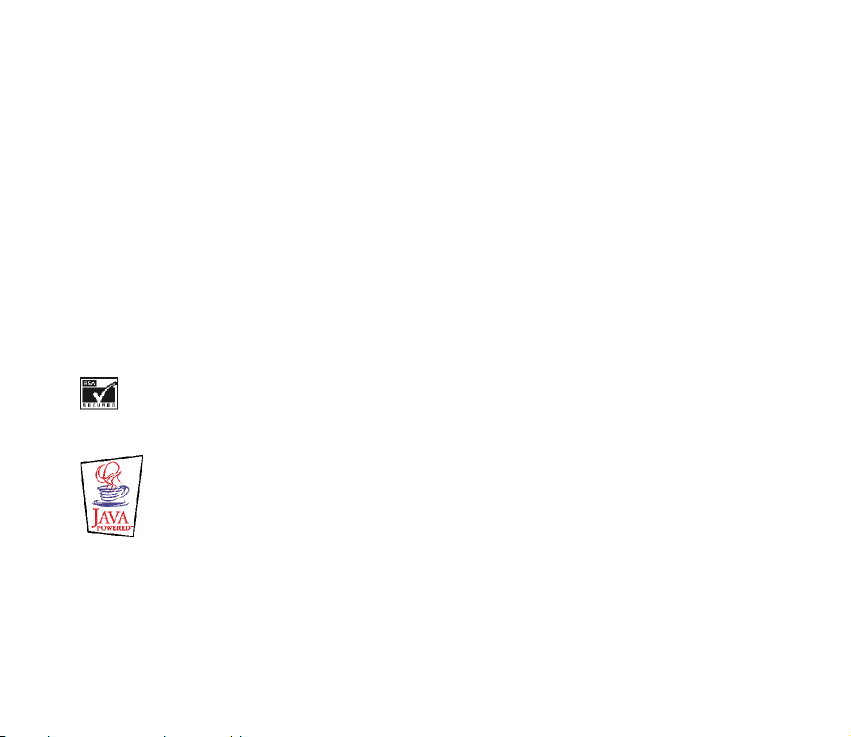
KINNITUS
Meie, NOKIA CORPORATION kinnitame ja kanname ainuisikulist vastutust selle eest, et meie toode NPL-1 vastab Nõukogu Direktiivi
1999/5/EC nõuetel. Vastavuskinnituse koopia (Declaration of Conformity) leiate aadressilt
http://www.nokia.com/phones/declaration_of_conformity/.
Copyright © 2002 Nokia. Kõik õigused reserveeritud.
Käesoleva dokumendi sisu osaline või täielik kopeerimine, üleandmine, levitamine või salvestamine üksõik millises vormis ilma Nokia
kirjaliku loata on keelatud.
Nokia, Nokia Connecting People, Snake II, Space Impact ja Bumper on Nokia Corporation kaubamärgid või registreeritud
kaubamärgid. Teised siinmainitud toote- ja firmade nimed võivad olla nende omanike vastavad kaubamärgid või ärinimed.
Nokia tune on Nokia Corporation’i soundimärk.
US Patent No 5818437 and other pending patents. T9 text input software Copyright (C) 1997-2002. Tegic Communications, Inc. All
rights reserved.
Includes RSA BSAFE cryptographic or security protocol software from RSA Security.
Java and all Java-based marks are trademarks or registered trademarks of Sun Microsystems, Inc.
Nokia töösuunaks on pidev arendustöö. Nokia jätab endale õiguse paranduste ja muudatuste tegemiseks käesolevas dokumendis
kirjeldatud toodete osas ilma sellekohase eelteavituseta
Page 3
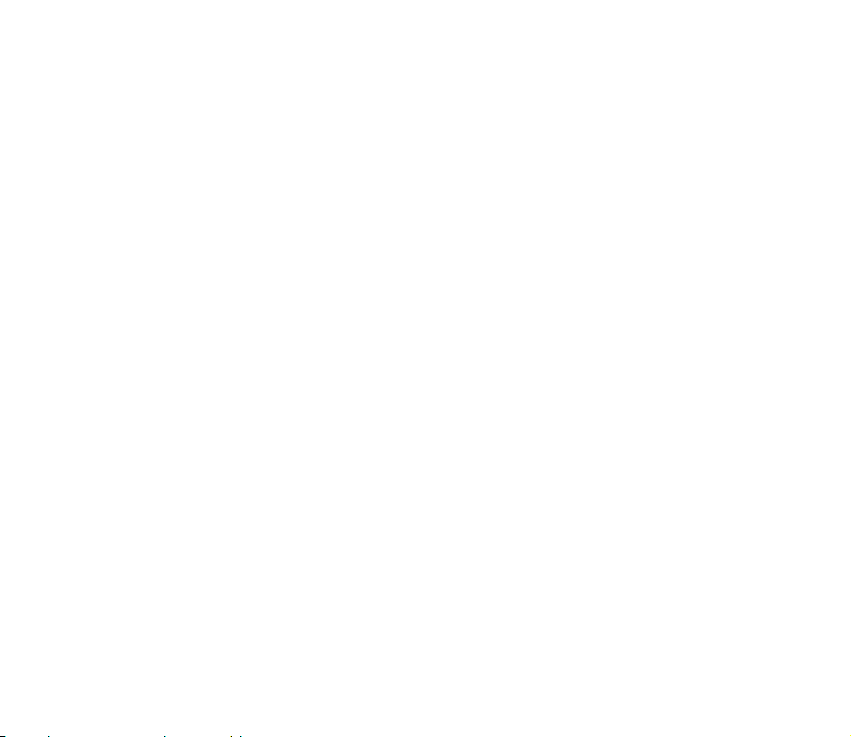
Nokia ei ole ühelgi juhul vastutav andmete või sissetulekute kaotuse ega eriliste, juhuslike, otseste ega kaudsete kahjude eest,
sõltumata nende tekkimise viisist.
Selle dokumendi sisu on ära toodud "nagu on". Kui seadus ei määra teisiti, ei anta mingeid garantiisid, ei otseseid ega kaudseid,
sealhulgas, kuid mitte piiratud kaudsete garantiidega seoses kaubandusliku sobivusega või sobivusega teatud otstarbeks, seoses
selle dokumendi õigsuse, usaldatavuse või sisuga. Nokia jätab endale õiguse mistahes hetkel muuta käesolevat dokumenti või see
tühistada ilma sellest eelnevalt teavitamata.
Mõnede toodete kättesaadavus võib piirkonniti erineda. Küsige oma lähimalt Nokia edasimüüjalt.
Page 4
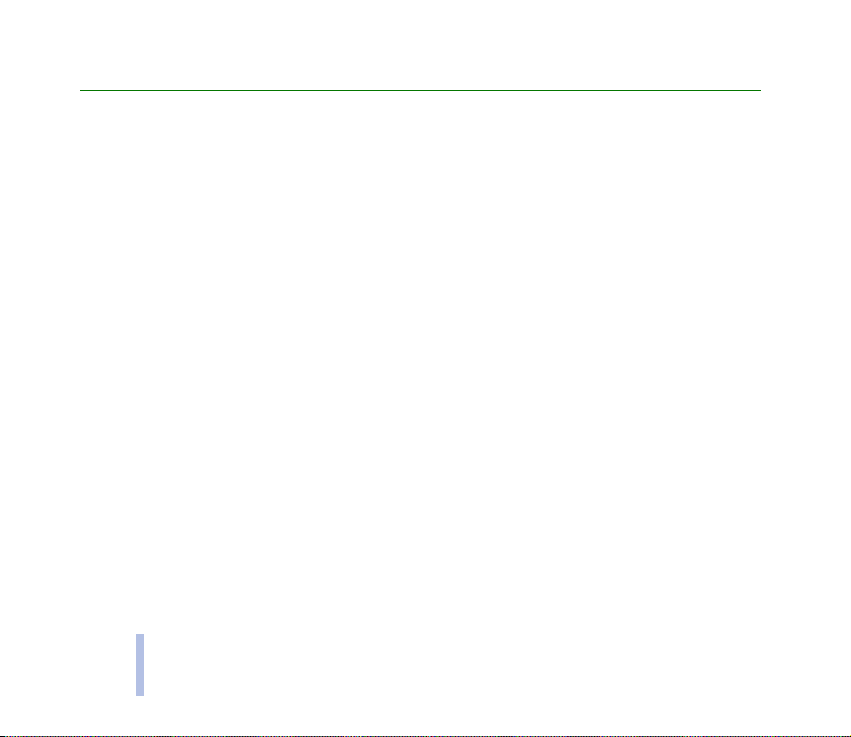
Sisukord
Sisukord
OHU VÄLTIMISEKS.......................................................................................................................... 11
Üldine teave..................................................................................................................................... 14
Müügipakendis olevad kleebised................................................................................................................................................. 14
Kasutuskoodid .................................................................................................................................................................................. 14
Dünaamiline mälu ........................................................................................................................................................................... 15
Ülevaade telefoni funktsioonidest................................................................................................. 16
Bluetooth ........................................................................................................................................................................................... 16
GPRS (General Packet Radio Service) ........................................................................................................................................ 16
HSCSD (High Speed Circuit Switched Data) ............................................................................................................................ 17
WAP (Wireless Application Protocol)......................................................................................................................................... 18
TM
Java
rakendused ........................................................................................................................................................................... 18
Hääljuhtimine ................................................................................................................................................................................... 19
E-kirjad ............................................................................................................................................................................................... 19
1.Teie telefon .................................................................................................................................. 20
Klahvid ja ühenduspesad ............................................................................................................................................................... 20
Ootere¾iim ......................................................................................................................................................................................... 21
2.Kuidas alustada ........................................................................................................................... 23
SIM-kaardi ja aku paigaldamine ................................................................................................................................................. 23
Aku laadimine................................................................................................................................................................................... 25
Telefoni sisse- ja väljalülitamine................................................................................................................................................. 25
Klaviatuuri lukustus (klahvilukk) ................................................................................................................................................. 27
4
Copyright ©2002 Nokia. All rights reserved.
Page 5
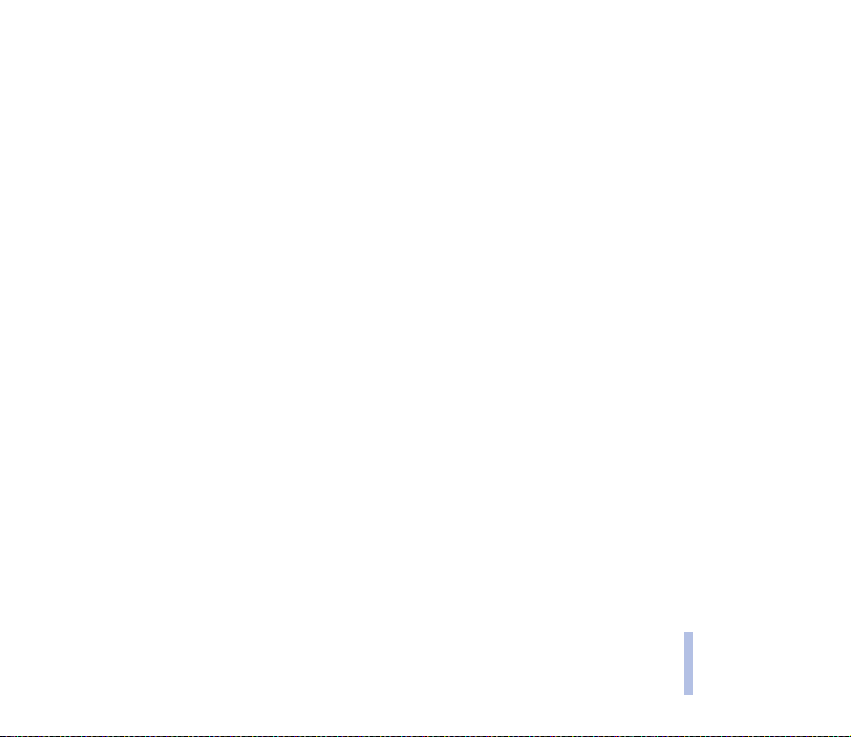
3.Helistamise funktsioonid ............................................................................................................ 28
Helistamine ....................................................................................................................................................................................... 28
Viimase numbri kordusvalimine ............................................................................................................................................... 29
Helistamine kõneposti ................................................................................................................................................................ 29
Telefoninumbri kiirvalimine....................................................................................................................................................... 29
Konverentskõne ............................................................................................................................................................................ 29
Saabuva kõne vastuvõtmine või kõnest keeldumine............................................................................................................. 30
Koputus........................................................................................................................................................................................... 31
Kõne ajal ............................................................................................................................................................................................ 31
4.Teksti kirjutamine ....................................................................................................................... 32
Tavalise tekstisisestuse kasutamine ........................................................................................................................................... 32
Sõnastikupõhise tekstisisestuse kasutamine ........................................................................................................................... 33
Sõnastikupõhise tekstisisestuse sisse- ja väljalülitamine................................................................................................. 33
Sõnade kirjutamine sõnastikupõhise tekstisisestuse meetodil ....................................................................................... 34
Liitsõnade kirjutamine............................................................................................................................................................. 35
5.Telefoniraamat (nimed) .............................................................................................................. 36
Telefoniraamatu seadete valimine.............................................................................................................................................. 36
Nimede ja telefoninumbrite salvestamine (Lisa nimi)........................................................................................................... 37
Mitme telefoninumbri ja märkme salvestamine ühe nime juurde................................................................................. 37
Põhinumbri muutmine ............................................................................................................................................................ 38
Nime otsing telefoniraamatus ..................................................................................................................................................... 38
Nime, numbri või tekstimärkme muutmine ............................................................................................................................. 39
Nimede ja telefoninumbrite kustutamine ................................................................................................................................ 39
Numbrite kopeerimine ühest telefoniraamatust teise .......................................................................................................... 39
Visiitkaartide saatmine ja vastuvõtmine................................................................................................................................... 40
Kiirvalimine........................................................................................................................................................................................ 41
Sisukord
Copyright ©2002 Nokia. All rights reserved.
5
Page 6
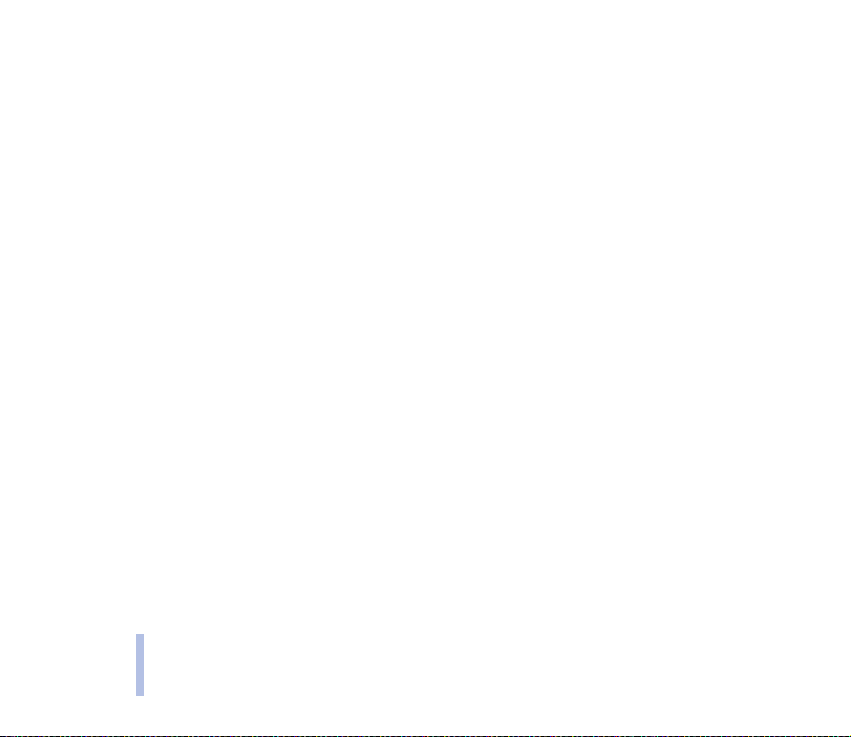
Häälvalimine ..................................................................................................................................................................................... 42
Tunnussõna salvestamine .......................................................................................................................................................... 42
Helistamine tunnussõna abil .................................................................................................................................................... 43
Tunnussõna ettemängimine, muutmine ja kustutamine .................................................................................................. 43
Sisukord
Minu numbrid................................................................................................................................................................................... 44
Infonumbrid....................................................................................................................................................................................... 44
Teenindusnumbrid ........................................................................................................................................................................... 44
Helistajagrupid ................................................................................................................................................................................. 45
6.Menüüsüsteemi kasutamine....................................................................................................... 46
Menüüfunktsiooni avamine.......................................................................................................................................................... 46
Sirvimise teel................................................................................................................................................................................. 46
Otsevaliku numbri järgi .............................................................................................................................................................. 47
Menüüfunktsioonide loend........................................................................................................................................................... 48
7.Menüüfunktsioonid..................................................................................................................... 50
Sõnumid (menüü 1)......................................................................................................................................................................... 50
Sõnumite kirjutamine ja saatmine .......................................................................................................................................... 50
E-kirjade kirjutamine ja saatmine ........................................................................................................................................... 51
Sõnumi seaded.............................................................................................................................................................................. 52
Teksti- ja piltsõnumite mallid................................................................................................................................................... 53
Mallsõnumi sisestamine tekstisõnumisse või e-kirja ..................................................................................................... 53
Piltide sisestamine tekstisõnumisse .................................................................................................................................... 53
Sõnumi või e-kirja lugemine ja vastussõnumi saatmine.................................................................................................. 54
Mitmeosalised sõnumid.............................................................................................................................................................. 55
Saabunud ja kirjutatud sõnumite kaustad............................................................................................................................ 55
Sõnumite kustutamine ............................................................................................................................................................... 55
Arhiivikaustad ja minu kaustad................................................................................................................................................ 56
Kõnepost......................................................................................................................................................................................... 56
Infosõnumid................................................................................................................................................................................... 57
6
Copyright ©2002 Nokia. All rights reserved.
Page 7
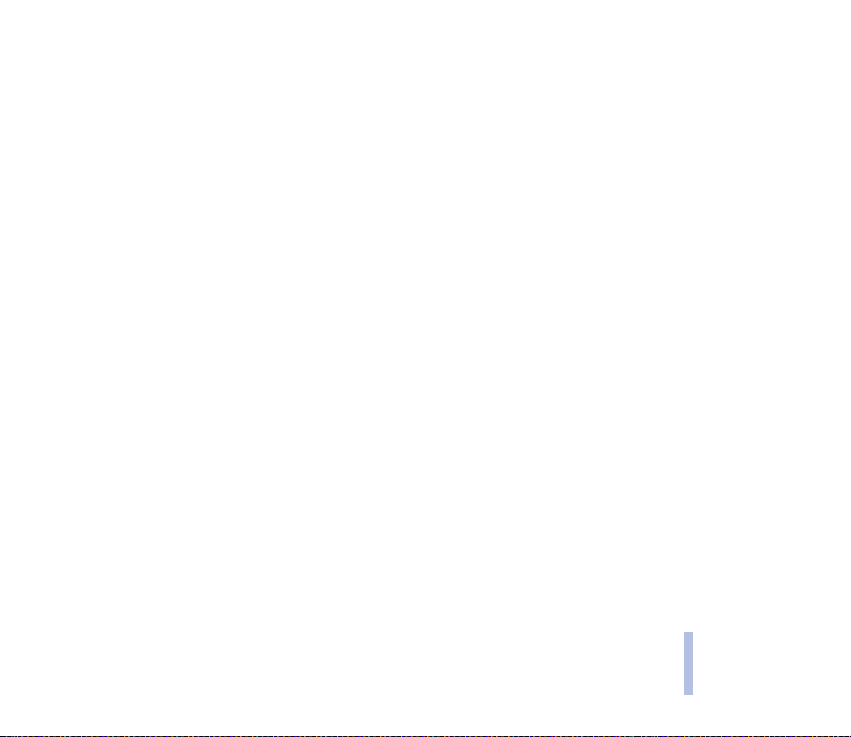
Teenuse juhtimise redaktor ....................................................................................................................................................... 57
Sõnumi seaded.............................................................................................................................................................................. 57
Kõneregister (menüü 2) ................................................................................................................................................................. 58
Vastamata ja vastuvõetud kõned ............................................................................................................................................ 58
Valitud kõned ................................................................................................................................................................................ 59
Viimaste kõnede kustutamine .................................................................................................................................................. 59
Kõneaja ja –maksumuse loendurid ........................................................................................................................................ 59
Profiilid (menüü 3) ......................................................................................................................................................................... 60
Seaded (menüü 4) .......................................................................................................................................................................... 61
Äratuskell........................................................................................................................................................................................ 61
Kellaaja ja kuupäeva seaded ..................................................................................................................................................... 62
Kellaaja seaded.......................................................................................................................................................................... 62
Kuupäeva seaded ...................................................................................................................................................................... 62
Kuupäeva ja kellaaja automaatne uuendamine............................................................................................................... 62
Kõne seaded................................................................................................................................................................................... 63
Suunamine.................................................................................................................................................................................. 63
Suvaklahviga vastamine ......................................................................................................................................................... 63
Automaatne kordusvalimine.................................................................................................................................................. 63
Kiirvalimine................................................................................................................................................................................. 64
Koputus........................................................................................................................................................................................ 64
Kokkuvõte pärast kõnet .......................................................................................................................................................... 64
Oma numbri saatmine............................................................................................................................................................. 64
Kasutatav liin ............................................................................................................................................................................. 64
Telefoni seaded ............................................................................................................................................................................. 65
Keel ............................................................................................................................................................................................... 65
Kärjeinfo kuvamine .................................................................................................................................................................. 65
Tervitustekst............................................................................................................................................................................... 65
Võrgu valik.................................................................................................................................................................................. 66
Kinnita SIM-rakendused ......................................................................................................................................................... 66
Copyright ©2002 Nokia. All rights reserved.
Sisukord
7
Page 8
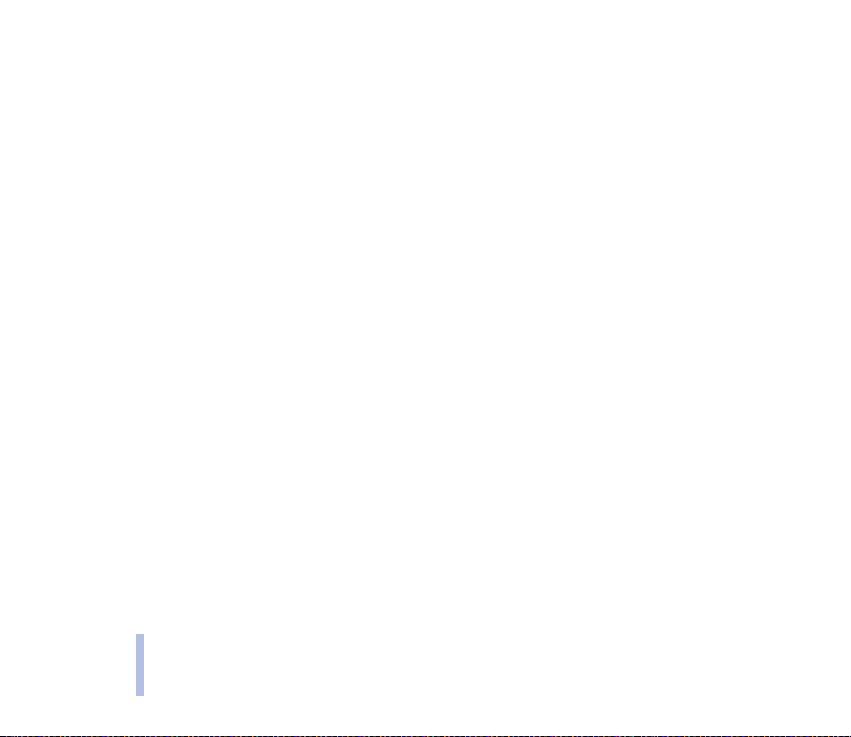
Abitekstide aktiveerimine....................................................................................................................................................... 66
Tiitelmuusika.............................................................................................................................................................................. 66
Toonide seaded ............................................................................................................................................................................. 67
Tarvikute seaded........................................................................................................................................................................... 67
Sisukord
GPRS-modemi seaded................................................................................................................................................................. 68
Turvaseaded ................................................................................................................................................................................... 69
Tehase seadete taastamine ....................................................................................................................................................... 70
Mängud (menüü 5).......................................................................................................................................................................... 70
Mängimise alustamine ............................................................................................................................................................... 70
2-mängija mängu alustamine............................................................................................................................................... 70
Mängu teenused ja seaded........................................................................................................................................................ 71
Rakendused (menüü 6)................................................................................................................................................................... 72
Rakenduse käivitamine............................................................................................................................................................... 72
Rakendustes või rakenduste gruppides kasutatavad funktsioonid ............................................................................. 72
Rakenduse allalaadimine ........................................................................................................................................................... 73
Süsteemi info vaatamine ........................................................................................................................................................... 74
Kalkulaator (menüü 7).................................................................................................................................................................... 74
Valuutakursside vahe arvutamine ........................................................................................................................................... 75
Ülesannete loetelu (menüü 8)...................................................................................................................................................... 76
Kalender (menüü 9)......................................................................................................................................................................... 77
Kalendermärkme salvestamine................................................................................................................................................. 78
Kui telefon annab meeldetuletussignaali.............................................................................................................................. 78
Infrapunaliides (IR) (menüü 10) .................................................................................................................................................. 79
Bluetooth (menüü 11) .................................................................................................................................................................... 80
Bluetooth funktsiooni aktiveerimine ja väljalülitamine.................................................................................................... 80
Bluetooth seadme nimi........................................................................................................................................................... 80
Sidumine ning Bluetooth pääsukood .................................................................................................................................. 81
Bluetooth ühendus ...................................................................................................................................................................... 81
Bluetooth seaded ......................................................................................................................................................................... 82
8
Copyright ©2002 Nokia. All rights reserved.
Page 9
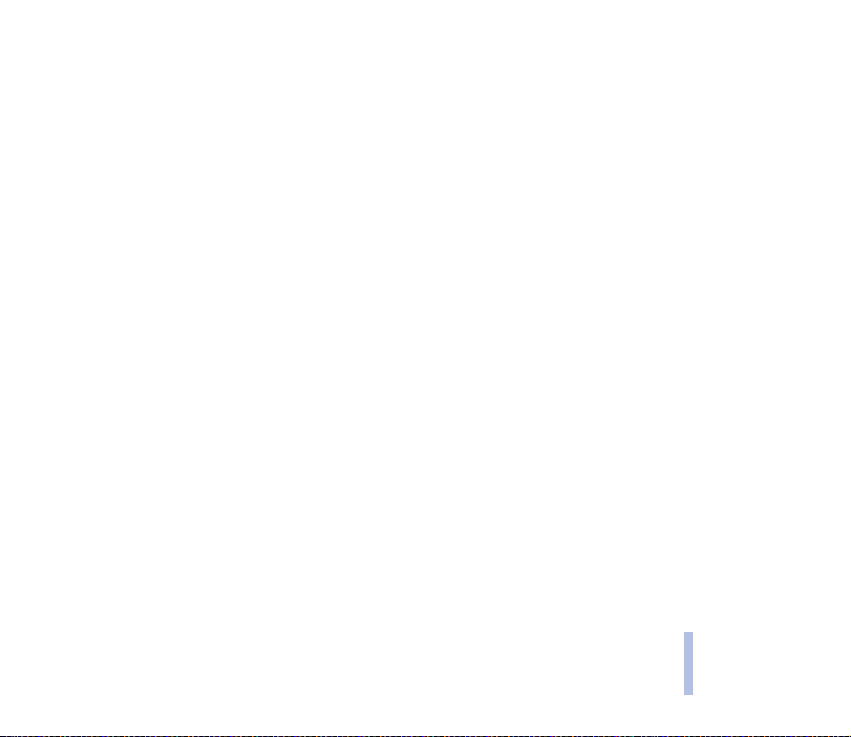
Lisad (menüü 12) ............................................................................................................................................................................. 83
Helisalvesti..................................................................................................................................................................................... 83
Salvestamine.............................................................................................................................................................................. 83
Salvestuste loetelu ................................................................................................................................................................... 84
Häälkäsklused................................................................................................................................................................................ 84
Rahakott ......................................................................................................................................................................................... 85
Kaardiga seotud andmete salvestamine ............................................................................................................................ 86
Isiklikud märkmed..................................................................................................................................................................... 86
Rahakoti seaded........................................................................................................................................................................ 87
Ostude eest tasumine rahakoti funktsioonis .................................................................................................................... 87
Taimer.............................................................................................................................................................................................. 87
Stopper............................................................................................................................................................................................ 88
Stopperi poolt mõõdetud ajad ja vaheajad....................................................................................................................... 88
Ringi aeg ..................................................................................................................................................................................... 89
Aegade vaatamine ja kustutamine ...................................................................................................................................... 89
WAP-teenused (menüü 13) .......................................................................................................................................................... 90
Juhised WAP-teenustele ligipääsemiseks ja teenuste kasutamiseks ............................................................................ 90
Telefoni ettevalmistamine WAP-teenuse kasutamiseks ................................................................................................... 90
Tekstisõnumina saabunud määrangute salvestamine.................................................................................................... 91
Määrangute sisestamine käsitsi ........................................................................................................................................... 91
Ühenduse võtmine WAP-teenusega ....................................................................................................................................... 93
WAP-teenuse lehekülgede sirvimine ...................................................................................................................................... 94
Üldised juhised telefoni klahvide kasutamiseks............................................................................................................... 95
Helistamine WAP-ist................................................................................................................................................................... 96
WAP-ühenduse lõpetamine....................................................................................................................................................... 96
WAP-brauseri seadistus ............................................................................................................................................................. 97
Präänikute seaded........................................................................................................................................................................ 97
Järjehoidjad.................................................................................................................................................................................... 98
Järjehoidja vastuvõtmine ....................................................................................................................................................... 98
Sisukord
Copyright ©2002 Nokia. All rights reserved.
9
Page 10
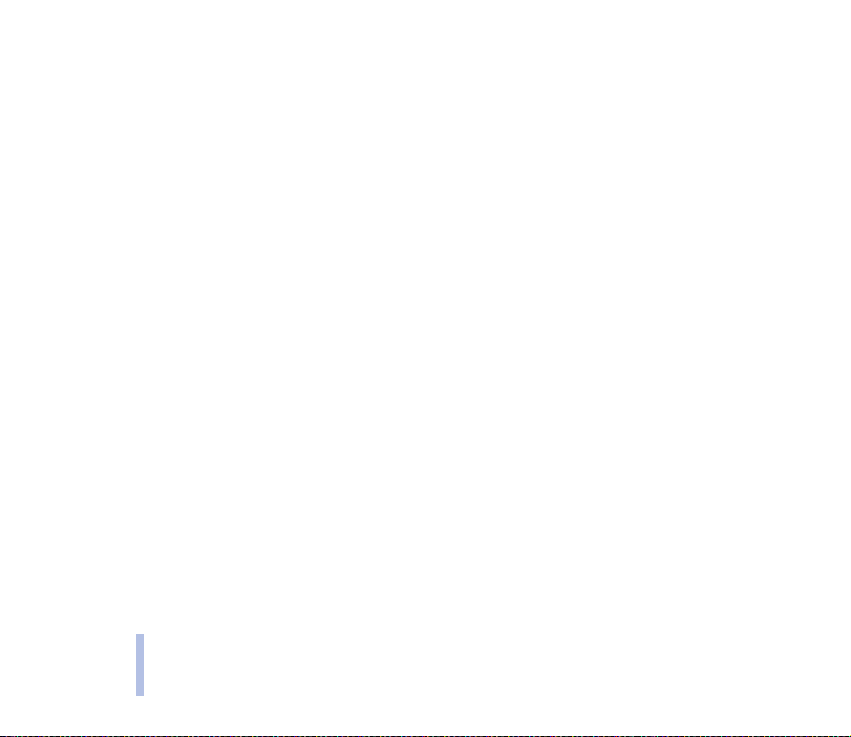
Teatesõnumid ................................................................................................................................................................................ 99
Teatesõnumite vastuvõtu võimaldamine ........................................................................................................................... 99
Vahemälu...................................................................................................................................................................................... 100
Turvalise ühenduse indikaator................................................................................................................................................ 100
Sisukord
Turvamoodul................................................................................................................................................................................ 100
Digitaalallkiri............................................................................................................................................................................ 101
Sertifikaadid............................................................................................................................................................................. 102
Turvamooduli seaded............................................................................................................................................................. 102
SIM-menüü (menüü 14) .............................................................................................................................................................. 104
8.Andmeside ja faksiedastus ....................................................................................................... 105
Siderakendused ja modemi draiverid ....................................................................................................................................... 105
PC Suite......................................................................................................................................................................................... 105
Modemi häälestus...................................................................................................................................................................... 106
GPRS (General Packet Radio Service) ............................................................................................................................... 106
HSCSD - High Speed Circuit Switched Data................................................................................................................... 106
Andmesiderakenduste kasutamine........................................................................................................................................ 107
9.Akut puudutav teave ................................................................................................................ 108
Laadimine ja tühjendamine ........................................................................................................................................................ 108
HOOLDUS JA KORRASHOID......................................................................................................... 109
TÄHTIS OHUTUSALANE INFO....................................................................................................... 110
10
Copyright ©2002 Nokia. All rights reserved.
Page 11
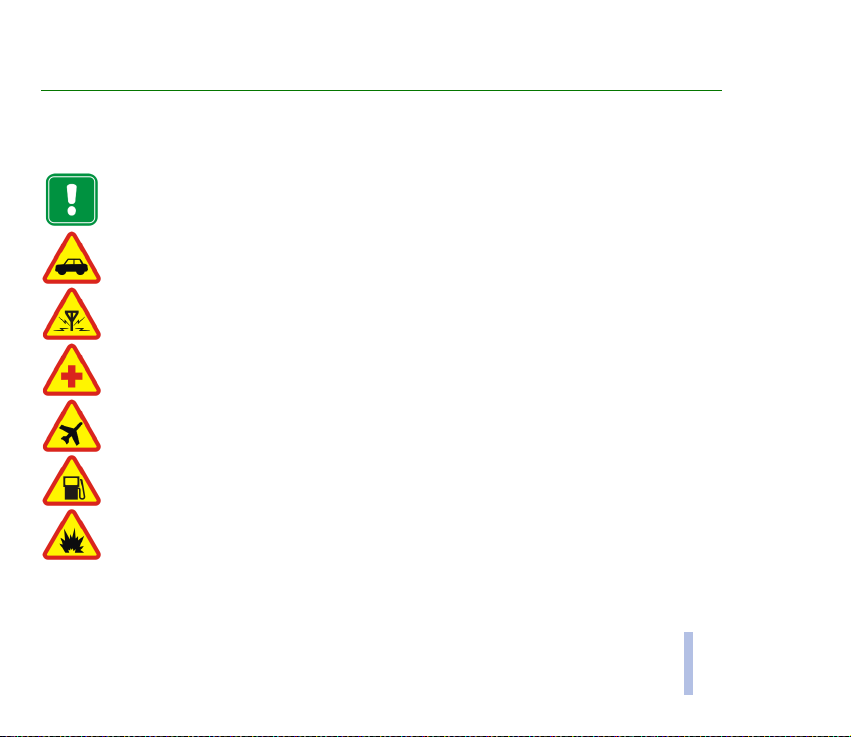
OHU VÄLTIMISEKS
Lugege läbi järgnevad näpunäited. Reeglitest üleastumine võib põhjustada ohtlikke olukordi ning võib olla
seadusevastane. Põhjalikuma ohutusalase info leiate käesolevas juhendis.
Kui mobiiltelefonide kasutamine on keelatud, kui see võib tekitada häireid või ohtlikke olukordi, ärge
telefoni sisse lülitage.
OHUTU LIIKLEMINE KÕIGEPEALT
Ärge kasutage käsitelefoni sõidu ajal.
HÄIRED
Kõiki raadiotelefone võivad mõjutada häired, mis põhjustavad tõrkeid telefoni töös.
HAIGLAS LÜLITAGE TELEFON VÄLJA
Järgige kõiki eeskirju ja reegleid. Meditsiinilise aparatuuri läheduses lülitage telefon välja.
LENNUKIS LÜLITAGE TELEFON VÄLJA
Raadiotelefonid võivad tekitada häireid lennuki juhtimissüsteemides.
TANKIMISE AJAL LÜLITAGE TELEFON VÄLJA
Ärge telefoni tanklas kasutage. Ärge kasutage ka kütuse ega kemikaalide lähedal.
LÕHKAMISTÖÖDE PIIRKONNAS LÜLITAGE TELEFON VÄLJA
Ärge kasutage telefoni piirkonnas, kus pannakse toime lõhkamisi. Järgige piiranguid ja pidage kinni
kõigist määrustest ja reeglitest.
Copyright ©2002 Nokia. All rights reserved.
OHU VÄLTIMISEKS
11
Page 12
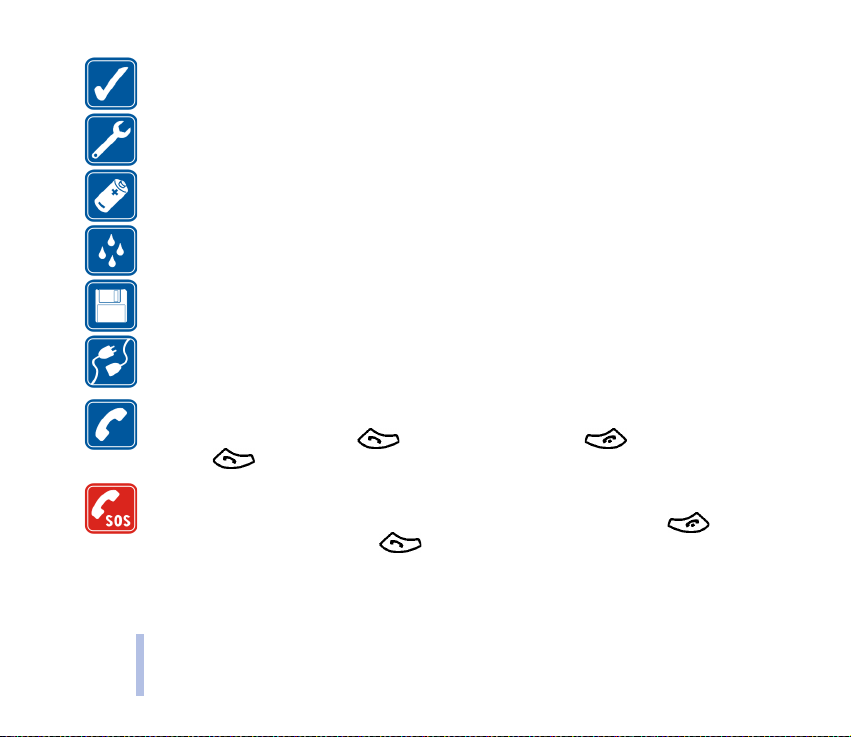
KASUTAGE MÕISTUSPÄRASELT
Kasutage telefoni vaid normaalasendis. Ärge katsuge põhjuseta sisselülitatud telefoni antenni.
PROFESSIONAALNE TEENINDUS
Varustuse paigalduse ning remondi peab teostama kvalifitseeritud spetsialist.
LISAVARUSTUS JA AKUD
Kasutage ainult ettenähtud lisavarustust ja akusid. Ärge ühendage tooteid, mis ei ühildu.
OHU VÄLTIMISEKS
12
VEEKINDLUS
Telefon ei ole veekindel. Hoidke telefon kuivana.
VARUKOOPIAD
Ärge unustage tegemast varukoopiaid vajalikest andmetest.
TEISTE SEADMETEGA ÜHENDAMINE
Kui ühendate telefoni teiste seadmetega, lugege eelnevalt läbi nende seadmete kasutusjuhendites
toodud ohutusnõuded. Ärge ühendage tooteid, mis ei ühildu.
HELISTAMINE
Kontrollige, et telefon oleks sisse lülitatud ja asuks võrgu teeninduspiirkonnas. Sisestage suunanumber
ja telefoninumber ning vajutage . Kõne lõpetamiseks vajutage . Kõne vastuvõtmiseks
vajutage .
HÄDAABI VÄLJAKUTSE
Kontrollige, et telefon oleks sisse lülitatud ja asuks võrgu teeninduspiirkonnas. Displei tühjendamiseks
(näit. kõne lõpetamiseks, menüüst väljumiseks jne.) vajutage niimitu korda kui vaja . Sisestage
hädaabi telefoninumber ja vajutage . Teatage oma asukoht. Ärge kõnet enne katkestage, kui
Teile on selleks luba antud.
Copyright ©2002 Nokia. All rights reserved.
Page 13
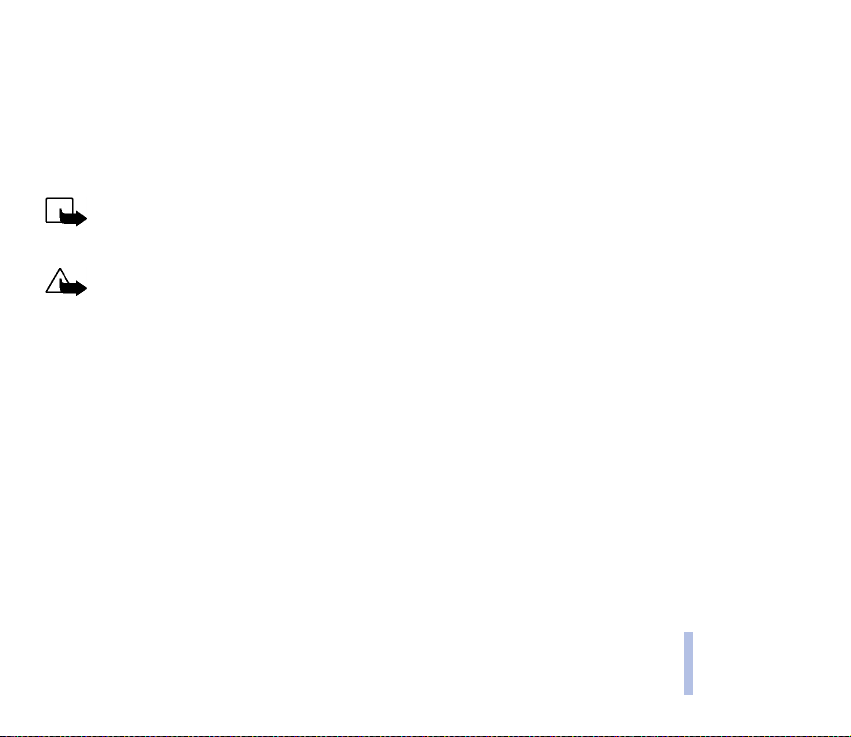
■ Võrguteenused
Käesolevas juhendis kirjeldatud mobiiltelefon on mõeldud kasutamiseks võrkudes GSM 900, GSM 1800 ja
GSM 1900.
Mitmed teenused, mida antud juhendis käsitletakse, on võrguteenused. Need on eriteenused, mida saate tellida
oma mobiilsidevõrgu operaatorfirmast. Enne mistahes võrguteenuse kasutuselevõttu peate Te teenused oma
operaatorfirmast tellima ning saama vajalikud juhised nende teenuste kasutamiseks.
Märkus: Igas võrgus ei pruugi kasutusel olla kõik teatud keelele omased tähised ja/või teenused.
Kontrollige akulaadija mudeli numbrit enne selle ühendamist telefoniga. Käesoleva seadme
toiteallikateks on ette nähtud akulaadijad ACP-7, ACP-8, ACP-12 ja LCH-9.
Tähelepanu! Kasutage ainult neid akusid, laadijaid ja lisavarustust, mis on telefoni tootja poolt
heakskiidetud ja vastavad Teie telefoni mudelile. Vastasel korral võivad kaotada kehtivuse telefonile
seatud nõuded ja garantii ning võ ib tekkida ohtlik oluk ord.
Saadaoleva lisavarustuse kohta küsige informatsiooni oma müügiesindusest.
Lisavarustuse lahtiühendamisel tõmmake alati pistikust, mitte juhtmest.
OHU VÄLTIMISEKS
Copyright ©2002 Nokia. All rights reserved.
13
Page 14
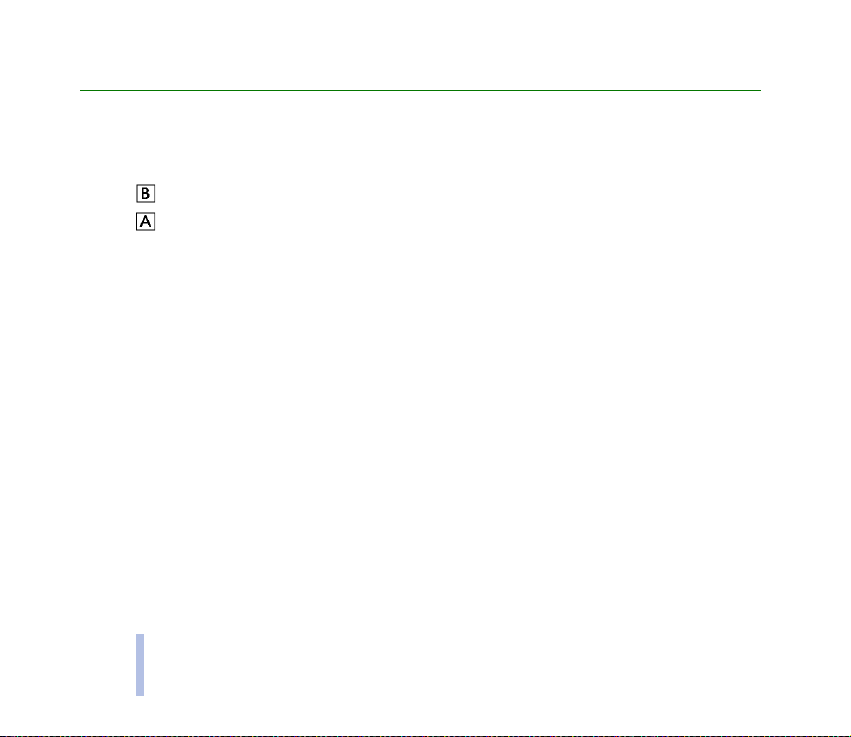
Üldine teave
■ Müügipakendis olevad kleebised
Kleebistel olev info osutub tarvilikuks telefoni teenindamisel ja parandamisel.
Üldine teave
Kleebis kleepige garantiikaardile.
Kleebis kleepige Nokia Club kutsekaardile, mis on lisatud telefoni müügipakendisse.
■ Kasutuskoodid
• Turvakood (5 numbrit): Turvakood kaitseb Teie telefoni lubamatu kasutamise eest, kood on
telefoniga kaasas. Algne turvakood on 12345. Muutke see kood menüüs Seaded, vaadake
Turvaseaded leheküljel 69. Hoidke uut koodi salajases ja kindlas kohas ning telefonist eraldi.
Lülitage sisse turvakoodi päring, vaadake Turvaseaded leheküljel 69.
• PIN-kood (4-8 numbrit): PIN-kood (Personal Identification Number) kaitseb Teie SIM-kaarti
lubamatu kasutamise eest. PIN-kood antakse tavaliselt koos SIM-kaardiga.
PIN-koodi päringu aktiveerimine telefoni igakordsel sisselülitamisel, vaadake Turvaseaded
leheküljel 69.
• PIN2-kood (4-8 numbrit): Mõned SIM-kaardid on varustatud PIN2-koodiga, mis annab
juurdepääsu teatud funktsioonidele, näiteks kõneühiku hinnale.
• PUK-kood ja PUK2-kood (8 numbrit): PUK-koodi (Personal Unblocking Key) kasutatakse
blokeerunud PIN-koodi muutmiseks. PUK2-koodi kasutatakse blokeerunud PIN2-koodi
muutmiseks.
Kui Teile ei antud vastavaid koode koos SIM-kaardiga, pöörduge võrguoperaatori poole.
14
Copyright ©2002 Nokia. All rights reserved.
Page 15
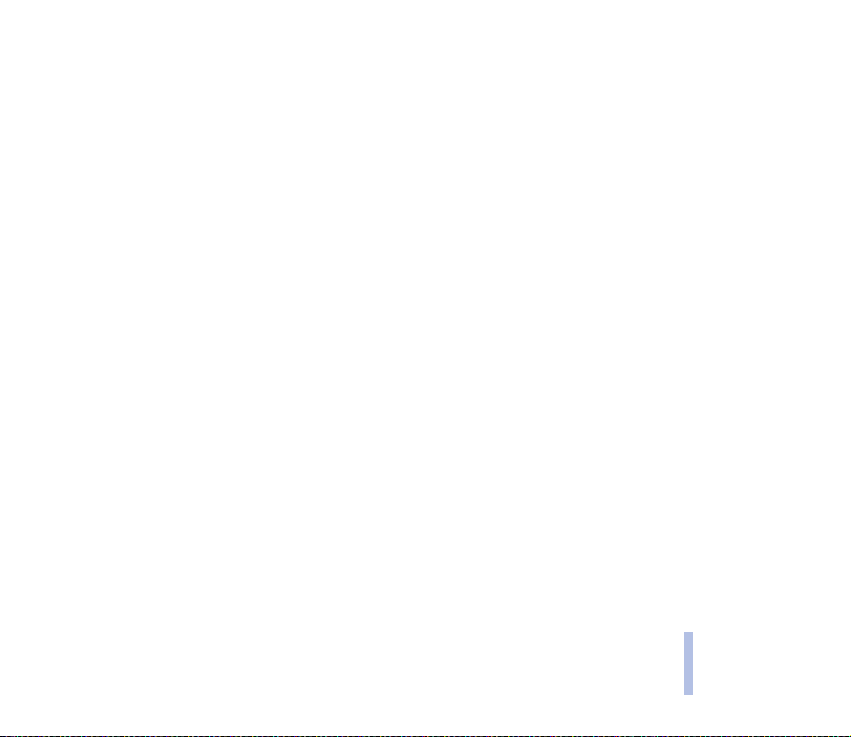
• Piirangu parool: Piirangu parool on vajalik menüü Kõnepiirangu teenus kasutamiseks, vaadake
Turvaseaded leheküljel 69. Parooli annab Teile võrguoperaator.
• Rahakoti kood (4-10 numbrit): Rahakoti funktsioonide kasutamisel palutakse Teil sisestada
rahakoti kood. Lisateavet leiate peatükis Rahakott leheküljel 85.
• Mooduli PIN-kood: Mooduli PIN-kood tuleb sisestada juurdepääsuks turvamooduli andmetele. Kui
SIM-kaardil on turvamoodul, antakse Teile mooduli PIN-kood koos SIM-kaardiga.
• Allkirja PIN-kood: Allkirja PIN-kood palutakse sisestada digitaalallkirja funktsioonis. Kui SIM-
kaardil on turvamoodul, antakse Teile allkirja PIN-kood koos SIM-kaardiga.
■ Dünaamiline mälu
Mõned funktsioonid Teie Nokia 6310- tüüpi mobiiltelefonis kasutavad tavalist mälu tagavara
(salvestusvõimsus), mida nimetatakse dünaamiliseks mäluks. Kui mis tahes nimetatud funktsioonidest
on kasutusel, väheneb teiste funktsioonide poolt kasutatav mälu tagavara, mis samaaegselt sõltuvad
dünaamilisest mälust.
Kehtib telefoni eriti koormatud kasutuse puhul. Näiteks, 250 meelespea sisestamine telefoni
kalendrisse ei pruugi hõivata kogu olemasolevat dünaamilist mälumahtu. Seega, alla laadides Java
rakendust või salvestades rahakoti meeldetuletust, võib Teie telefoni displeile ilmuda teade Mälu täis.
Et saaksite jätkata, tuleb Teil dünaamilist mälu hõivavaid kirjeid või muud informatsiooni osaliselt
kustutada.
Järgmised funktsioonid kasutavad dünaamilist mälu:
Kalendermärkmed, ülesanded, Java rakendused, veebilehe järjehoidjad, WAP-i vahemälu ja rahakoti
märkmed.
Üldine teave
Copyright ©2002 Nokia. All rights reserved.
15
Page 16
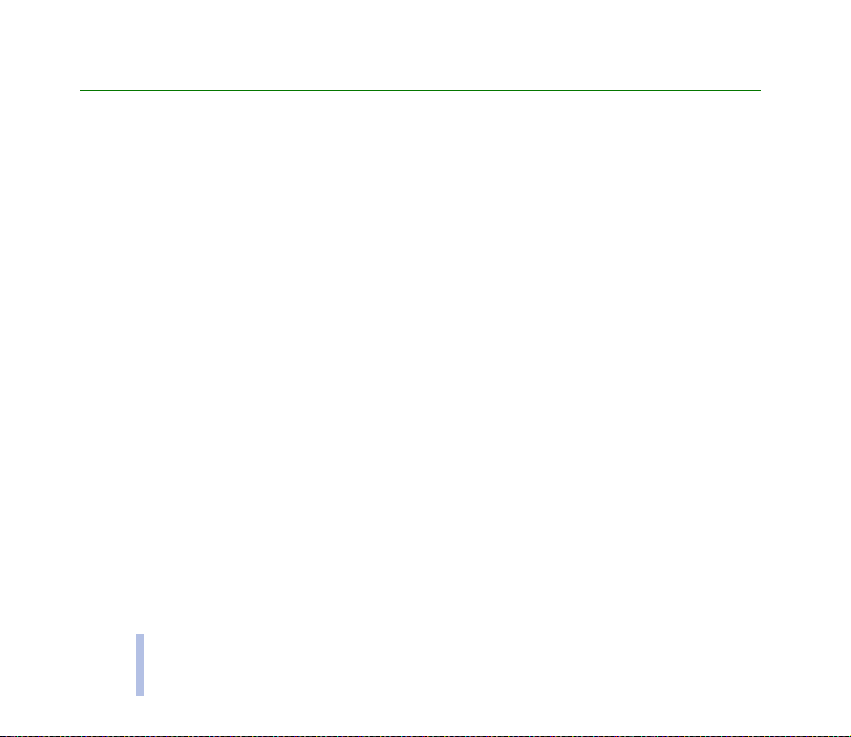
Ülevaade telefoni funktsioonidest
Nokia 6310-l on mitmeid mugavaid funktsioone, mis Teie elu lihtsamaks muudavad, näiteks kell,
äratuskell, taimer, mängud, kalkulaator, kalender ja ülesanded.
■ Bluetooth
Bluetooth võimaldab raadiosidet teineteise suhtes kuni kümne meetri raadiusesse jäävate
elektrooniliste seadmete vahel. Seadmetevaheline Bluetooth ühendus on tasuta ühendus.
Visiitkaartide ja kalendermärkmete saatmisel võite kasutada Bluetooth sideühendust. Teil on võimalik
telefoniga luua faksi- ja andmesideühendus või ühenduda Bluetooth audioseadmetega..
Mõnedes riikides on Bluetooth seadmete kasutamine keelatud. Info saamiseks pöörduge edasimüüja
või kohalike võimuorganite poole.
Vaadake ka Bluetooth (menüü 11) leheküljel 80.
Ülevaade telefoni funktsioonidest
■ GPRS (General Packet Radio Service)
GPRS võimaldab mobiiltelefoniga mobiilsidevõrgu vahendusel andmeid saata ja vastu võtta. GPRS kui
selline, on niisiis andmekandja, mis annab traadita ligipääsu andmesidevõrkudele, näiteks Internetile.
GPRS-i kasutavad sellised rakendused nagu WAP, SMS-lühisõnumid ning GPRS andmeside (näiteks
Internet ja e-post).
Enne kui GPRS-i kasutama hakkate
• Tellige GPRS-teenus.
Tellimisinfo ja muu teave võrguoperaatorilt või teenusepakkujalt.
16
Copyright ©2002 Nokia. All rights reserved.
Page 17
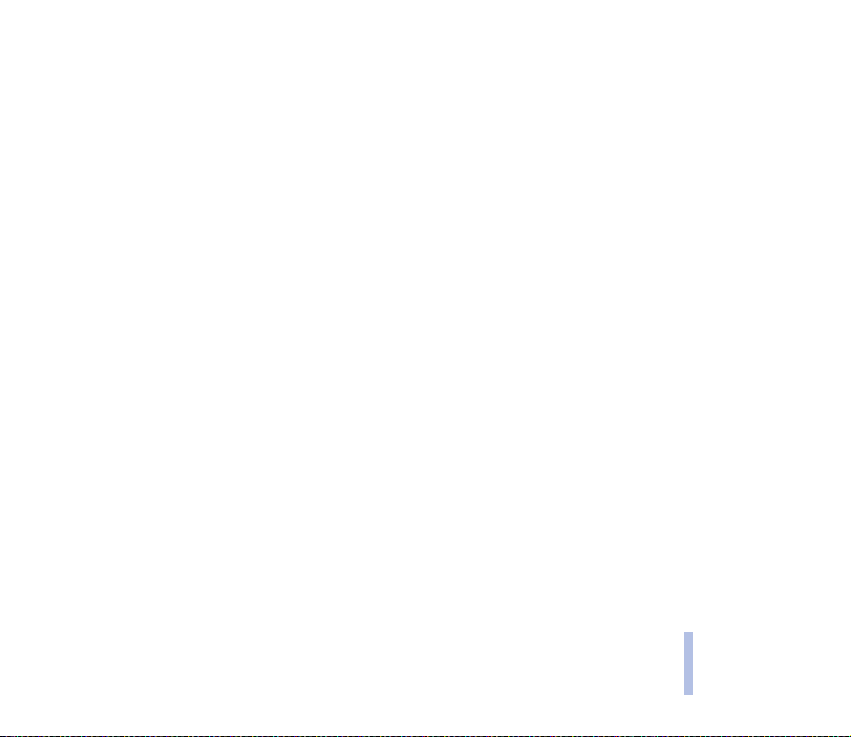
• Salvestage GPRS-seaded rakenduste jaoks, mis kasutavad GPRS-i.
Vaadake Telefoni ettevalmistamine WAP-teenuse kasutamiseks leheküljel 90.
Vaadake Sõnumi seaded leheküljel 57.
Vaadake GPRS-modemi seaded leheküljel 68 ja Andmeside ja faksiedastus leheküljel 105.
GPRS-teenuse ja rakenduste hinnad
Maksustamisele kuulub nii GPRS-ühendus ise kui GPRS-i rakendused, näiteks WAP-teenused ning
andmete ja SMS-lühisõnumite saatmine ja vastuvõtmine. Põhjaliku hinnainfo saamiseks pöörduge
võrguoperaatori või teenusepakkuja poole.
■ HSCSD (High Speed Circuit Switched Data)
GSM-võrgu kiirendatud andmesideteenused. Kiirendatud andmeedastuse funktsiooni saab kasutada,
kui telefon on ühendatud infrapunaliidese, kaabelühenduse või Bluetooth’i abil ühilduva arvutiga ning
arvutisse on installeeritud kiirendatud andmeedastustarkvara toetavad modemi draiverid ja need on
valitud aktiivseks modemiks.
Tellimisinfo ja muu teave võrguoperaatorilt või teenusepakkujalt.
Vaadake ka Andmeside ja faksiedastus leheküljel 105.
Ülevaade telefoni funktsioonidest
Copyright ©2002 Nokia. All rights reserved.
17
Page 18
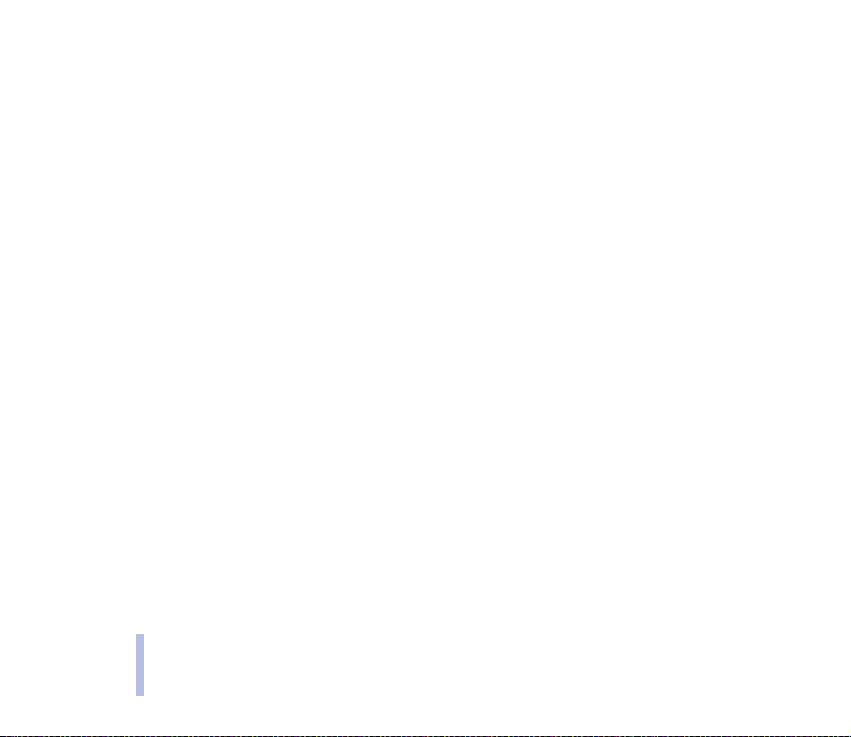
■ WAP (Wireless Application Protocol)
WAP-teenused pakuvad Teile vaatamiseks mitmesugust informatsiooni, näiteks uudiseid, ilmateateid,
lennukite väljumisaegu, samuti pangaoperatsioonide sooritamist oma telefonilt ning palju muud.
Nimetatud teenused on mõeldud just mobiiltelefonide kasutajaile ning nende teenuste haldajaiks on
WAP-teenuse pakkujad.
Pöörduge oma võrguoperaatori ja/või konkreetse WAP-teenuse pakkuja poole ja küsige informatsiooni
WAP-teenuste kasutatavuse, hindade ja tariifide kohta. Teenusepakkujad annavad Teile ka juhiseid
pakutavate teenuste kasutamise kohta.
Vaadake WAP-teenused (menüü 13) leheküljel 90.
■ Java
Teie telefon toetab Java’t™ ja kasutab mõningaid Java rakendusi, mis on spetsiaalselt mobiiltelefonide
jaoks väljatöötatud. Nokia Application Installer'i või WAP-teenuse vahendusel on Teil võimalik PC-
Ülevaade telefoni funktsioonidest
arvutist telefoni laadida kuni 30kB suuruseid täiendavaid rakendusi.
Vaadake Rakendused (menüü 6) leheküljel 72.
Lisainfo saamiseks vaadake ka peatükki WAP-teenused (menüü 13) leheküljel 90.
18
TM
rakendused
Copyright ©2002 Nokia. All rights reserved.
Page 19
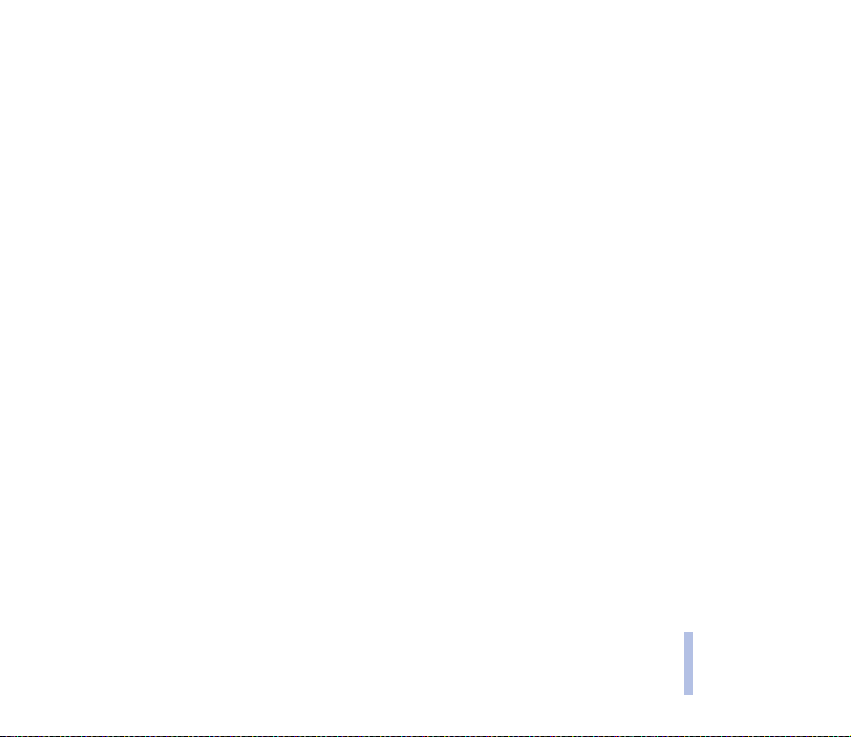
■ Hääljuhtimine
Telefonil on järgmised hääljuhtimise funktsioonid:
• Häälvalimine – helistamine tunnussõnaga, vaadake Häälvalimine leheküljel 42.
• Häälkäsklused – menüüs Häälkäsklused olevate funktsioonide aktiveerimine, vaadake
Häälkäsklused leheküljel 84.
• Kõnesalvestused – kõne salvestamine, vaadake Helisalvesti leheküljel 83.
■ E-kirjad
Teil on võimalik oma telefoniga saata ja vastu võtta elektronkirju.
E-posti tellimisinfo ja muu teave võrguoperaatorilt või teenusepakkujalt.
Vaadake ka E-kirjade kirjutamine ja saatmine leheküljel 51.
Ülevaade telefoni funktsioonidest
Copyright ©2002 Nokia. All rights reserved.
19
Page 20
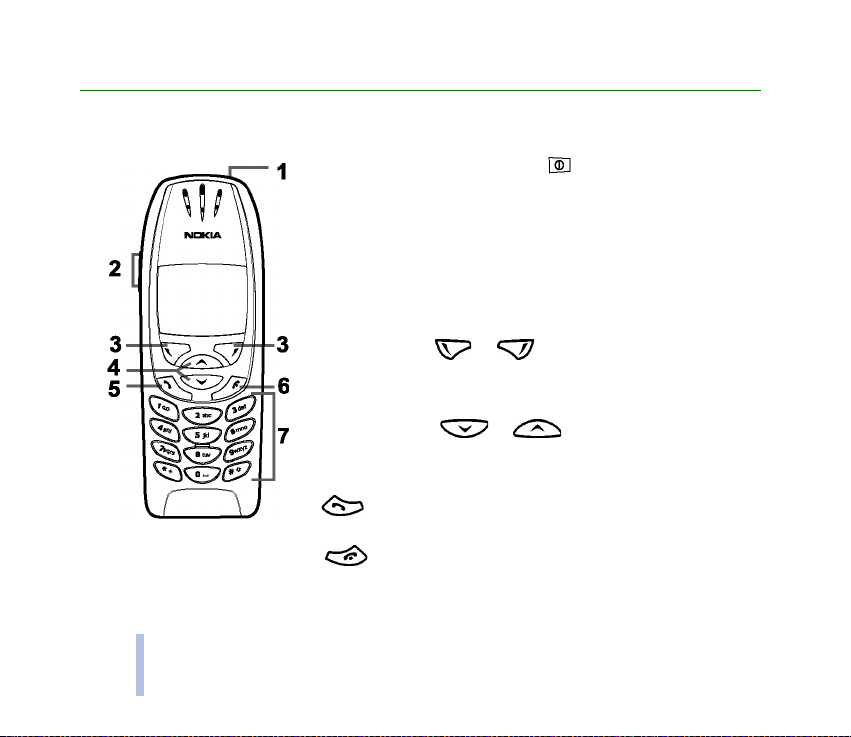
1. Teie telefon
■ Klahvid ja ühenduspesad
Teie telefon
1. Sisse- ja väljalülitamise nupp,
Telefoni sisse- ja väljalülitamine
Kerge vajutus nupule telefoniraamatus või menüüfunktsioonides
olles lülitab telefoni displei valgustuse 15 sekundiks sisse.
2. Helitugevuse klahvid
Ülemine klahv suurendab ja alumine klahv vähendab kuulari (ja
peavarustuse) helitugevust.
3. Valiku klahvid, ja
Nende klahvide funktsioon sõltub ootere¾iimil klahvi kohal olevast
juhendtekstist, näiteks Menüü või Nimed.
4. Sirvimisklahvid ja
Kasutatakse nimede, telefoninumbrite, menüüde ja seadete
sirvimiseks.
5. telefoninumbri valimine ja kõne vastuvõtmine. Ootere¾iimil
näitab viimativalitud numbrit.
6. lõpetab aktiivse kõne. Suvalisest funktsioonist väljumine.
20
Copyright ©2002 Nokia. All rights reserved.
Page 21
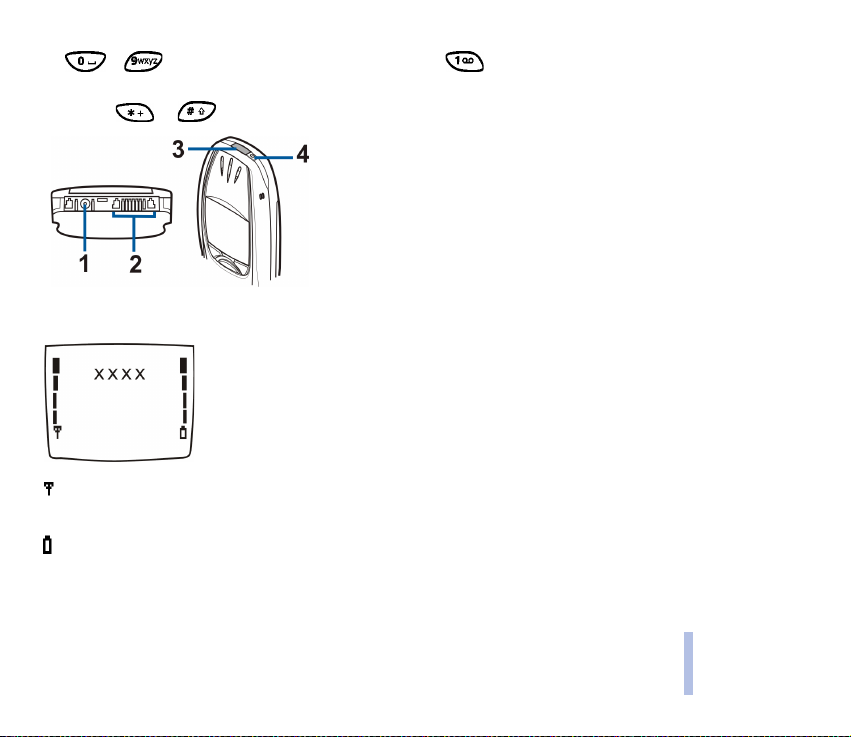
7. - numbrite ja tähtede sisestamine. Kui Te klahvile vajutate ja klahvi all hoiate,
helistab telefon Teie kõneposti.
Klahve ja kasutatakse erinevates funktsioonides mitmesugustel eesmärkidel.
1 - Laadija pesa
2 - Peakomplekti ja data pesa
3 - Infrapunaliides (IR)
4 - Sisse- ja väljalülitamise nupp
■ Ootere¾iim
Kui telefon on kasutamiseks valmis ning ütegi sümbolit kasutaja poolt
displeile sisestatud ei ole, on telefon ootere¾iimil.
Valiku klahvide funktsioon ootere¾iimil on Menüü ja Nimed.
xxxxNäitab kasutusel oleva operaatorvõrgu nimetust.
Näitab raadiosignaali tugevust Teie praeguses asukohas. Mida kõrgem on
pügal, seda tugevam on signaal.
Näitab aku laetuse taset. Mida kõrgem on pügal, seda rohkem on aku laetud.
Teie telefon
Copyright ©2002 Nokia. All rights reserved.
21
Page 22
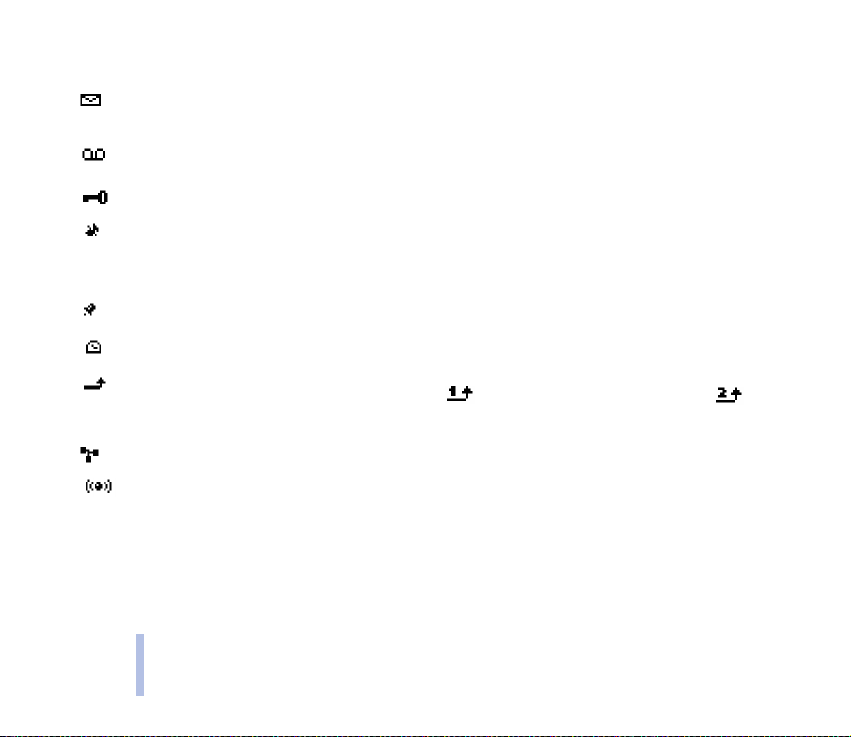
Teised olulisemad indikaatorid ootere¾iimil:
Teile on saabunud üks või mitu teksti- või piltsõnumit. Vaadake Sõnumi või e-kirja lugemine ja
vastussõnumi saatmine leheküljel 54.
Teie telefon
Teile on saabunud üks või mitu kõneteadet. Vaadake Kõnepost leheküljel 56.
Telefoni klaviatuur on lukustatud. Vaadake Klaviatuuri lukustus (klahvilukk) leheküljel 27.
Kõne või tekstisõnumi saabudes telefon ei helise, kui Saabuva kõne märguanne seadeks on
Väljas ning Sõnumi märguande toon seadeks on Hääletu. Vaadake Toonide seaded leheküljel
67.
Äratuskella seadeks on Sees. Vaadake Äratuskell leheküljel 61.
Tagaplaanil töötab taimer. Vaadake Taimer leheküljel 87.
Kõik telefonikõned suunatakse teisele numbrile, Suunata kõik kõned. Kahe abonentnumbri
olemasolul tähistab esimese liini suunamist sümbol, teise liini suunamist aga
sümbol. Vaadake Suunamine leheküljel 63.
Kasutusel on piiratud kasutajagrupp (võrguteenus). Vaadake Turvaseaded leheküljel 69.
Bluetooth on sisse lülitatud. Vaadake Bluetooth (menüü 11) leheküljel 80.
22
Copyright ©2002 Nokia. All rights reserved.
Page 23
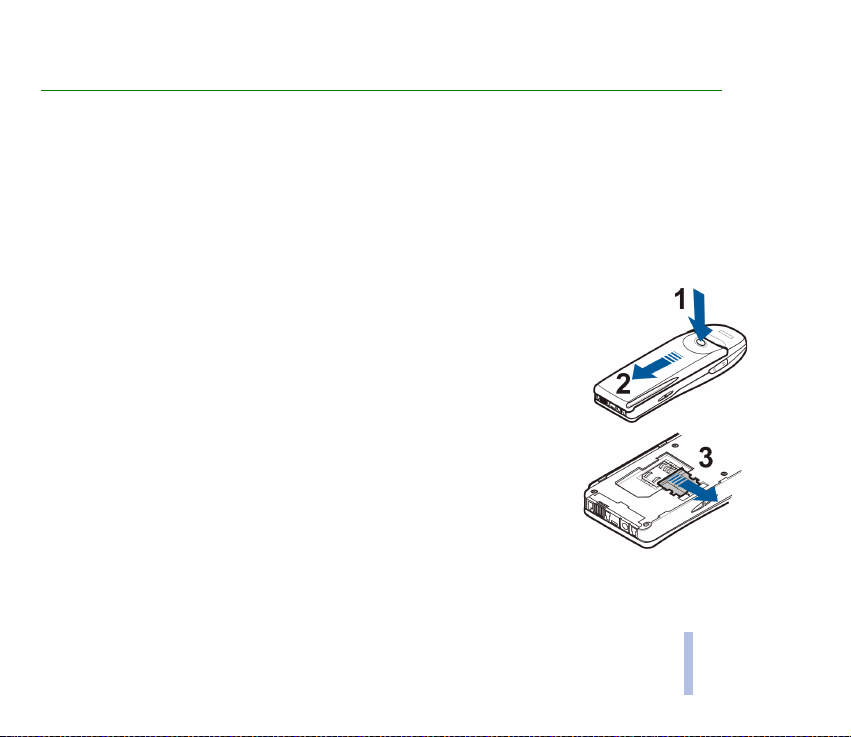
2. Kuidas alustada
■ SIM-kaardi ja aku paigaldamine
• Hoidke väikesed SIM-kaardid eemal väikelaste käeulatusest.
• SIM-kaardi käsitsemisel, paigaldamisel ja eemaldamisel olge ettevaatlik, sest painutamine või
kriimustamine võib vigastada kaarti või selle kontakte.
• Enne SIM-kaardi paigaldamist kontrollige alati, et telefon oleks välja lülitatud. Seejärel eemaldage
telefoni aku.
1. Vajutage telefoni tagakaanel olevale lukustusnupule (1). Eemaldage aku
telefonist (2).
2. Lükake SIM-kaardi hoidikut (3) noole suunas.
Kuidas alustada
Copyright ©2002 Nokia. All rights reserved.
23
Page 24
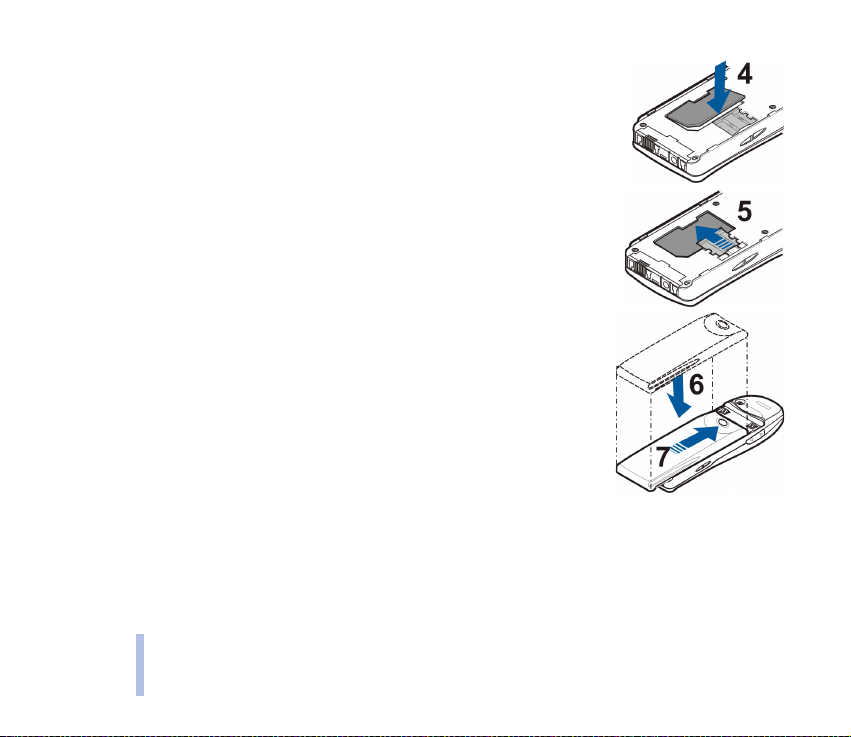
3. Paigaldage SIM-kaart telefoni (4). Kontrollige SIM-kaardi paigaldust –
jälgige, et kaardi kullavärvi kontaktid jääksid allapoole.
4. SIM-kaardi fikseerimiseks lükake kaardi hoidik SIM-kaardi peale (5).
Kuidas alustada
5. Asetage aku telefoni põhja alla (6) ja lükake seda ülespoole, kuni aku
klõpsatusega telefoni külge kinnitub (7).
24
Copyright ©2002 Nokia. All rights reserved.
Page 25
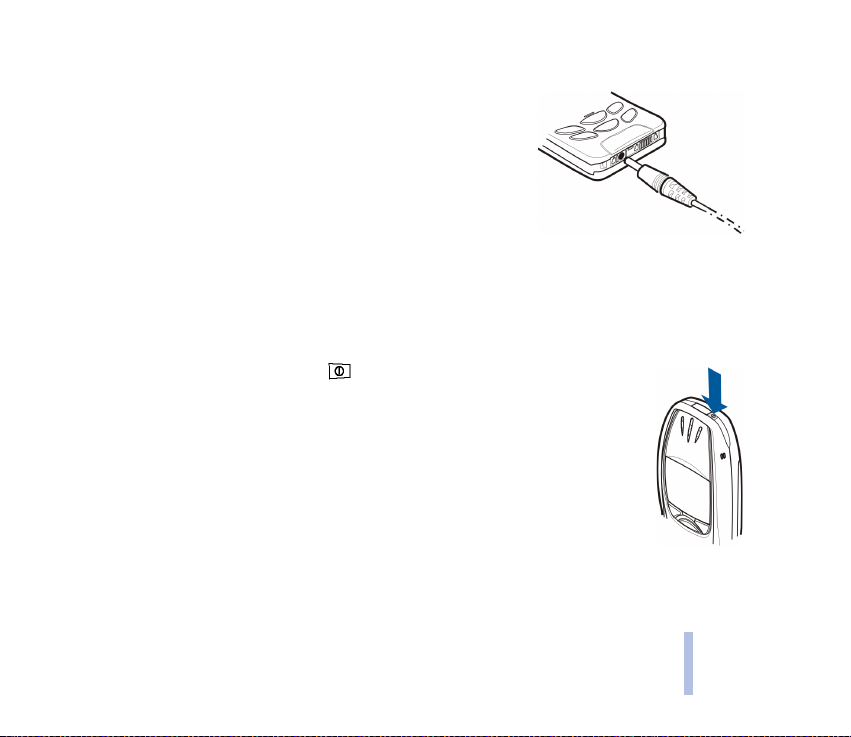
■ Aku laadimine
1. Ühendage laadija juhe telefoni põhja all olevasse ühenduspessa.
2. Ühendage laadija seinakontakti.
Sisselülitatud telefoni displeile ilmub hetkeks tekst Laeb. Kui aku
on täiesti tühi, võib aku laadimise indikaator displeil käivituda
alles mõne minuti pärast ning alles siis on võimalik telefoniga
helistada.
Telefoni on võimalik kasutada ka siis, kui laadija on ühendatud.
Laadimise kestvus oleneb kasutusel olevast laadijast ja akust. Näiteks võtab BPS-2 aku laadimine
laadijaga ACP-12 aega umbes 1 tundi ja 40 minutit.
■ Telefoni sisse- ja väljalülitamine
Hoidke all sisse- ja väljalülitamise klahvi .
Kui telefoni displeile ilmub teade Ei toeta SIM-kaarti vaatamata sellele, et olete SIM-
kaardi õigesti telefoni paigaldanud, võtke ühendust võrguoperaatori või
teenusepakkujaga. Telefon ei toeta 5 V SIM-kaarte, selline kaart tuleb välja vahetada.
• Kui telefon palub sisestada PIN-koodi, sisestage PIN-kood (displeil ****) ja vajutage
OK.
Vaadake ka PIN-koodi küsimine peatükis Turvaseaded leheküljel 69 ning
Kasutuskoodid leheküljel 14.
• Kui telefon palub sisestada turvakoodi, sisestage turvakood (displeil *****) ja vajutage OK.
Vaadake ka Kasutuskoodid leheküljel 14.
Kuidas alustada
Copyright ©2002 Nokia. All rights reserved.
25
Page 26
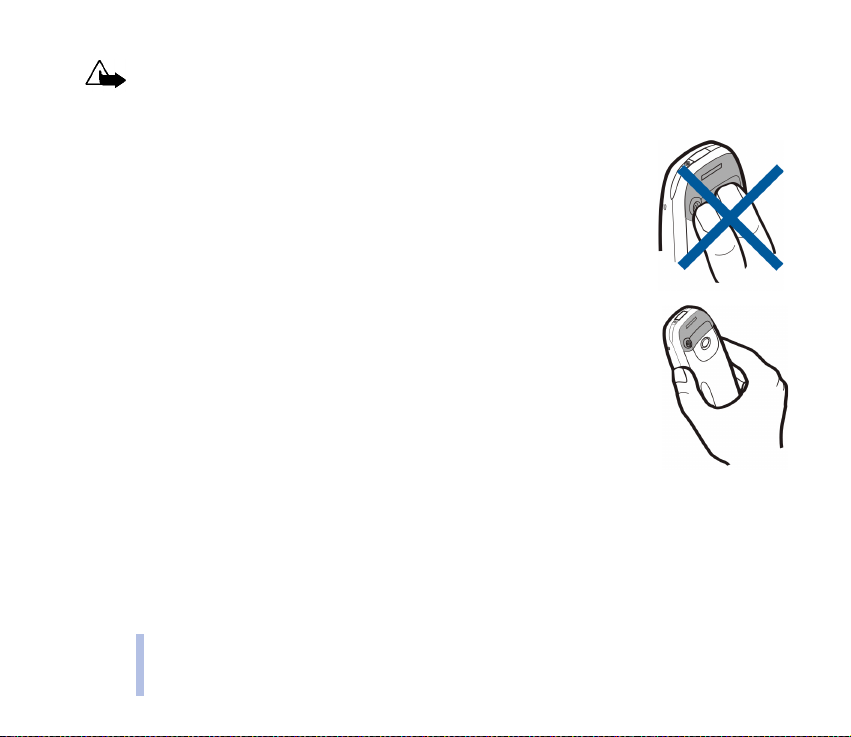
Tähelepanu! Kui mobiiltelefonide kasutamine on keelatud, kui see võib tekitada häireid või ohtlikke
olukordi, ärge telefoni sisse lülitage.
NÄPUNÄITEID TÕHUSAKS KASUTAMISEKS: Telefonil on sisseehitatud antenn. Nagu teiste
raadiolaineid kiirgavate seadmete puhul, ei ole soovitav katsuda põhjuseta kumbagi
sisselülitatud telefoni antenni. See võib mõjutada kõne kvaliteeti ning võib tingida, et
telefon kasutab tavapärasest rohkem energiat. Kui telefoni antenniala kõne ajal mitte
Kuidas alustada
katsuda, on antenni efektiivsus suurem ning kõneaeg pikeneb.
26
Copyright ©2002 Nokia. All rights reserved.
Page 27
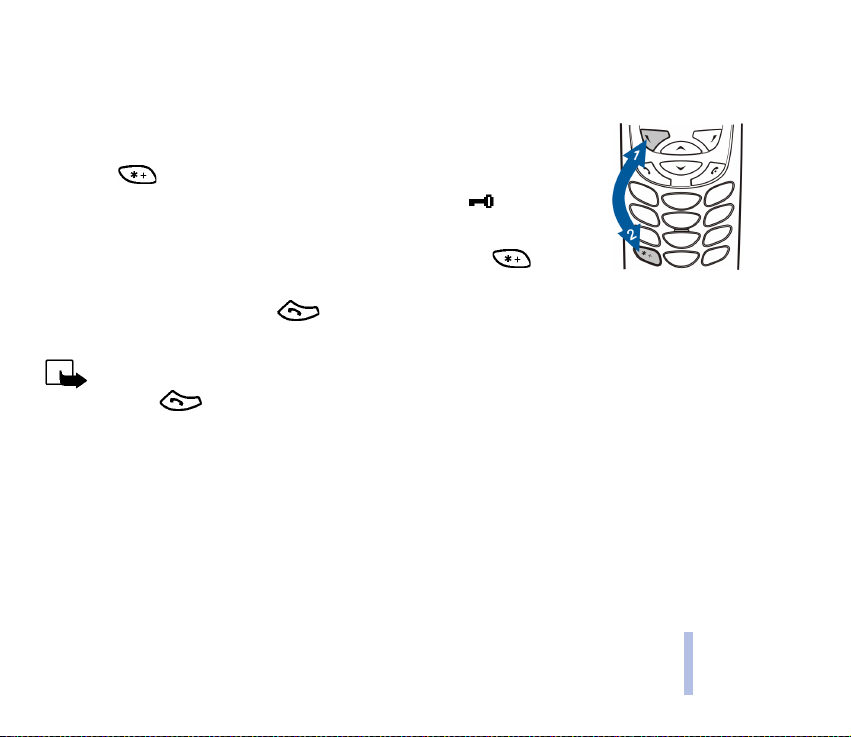
■ Klaviatuuri lukustus (klahvilukk)
Juhuslike klahvivajutuste ärahoidmiseks on võimalik telefoni klaviatuur lukustada.
• Klaviatuuri lukustamine
Klaviatuuri lukustamiseks vajutage ootere¾iimil Menüü ja siis 1,5 sekundi
jooksul .
Kui klaviatuur on lukustatud, ilmub displei ülemisele reale sümbol.
• Klaviatuuri avamine
Klaviatuuri avamiseks vajutage Ava ja siis 1,5 sekundi jooksul .
• Kui klaviatuur on lukustatud
Kõne vastuvõtmiseks vajutage . Kõne ajal on klaviatuur avatud ja Te saate telefoni
tavapäraselt kasutada. Kui Te kõne lõpetate või sellest keeldute, lukustub klaviatuur automaatselt.
Märkus: Kui klaviatuuri lukustus on sisse lülitatud, saate helistada telefoni programmeeritud
hädaabinumbril (näit. 112 või muu ametlik hädaabinumber). Sisestage hädaabi telefoninumber ja
vajutage . Number ilmub displeile peale viimase numbri sisestamist.
Kuidas alustada
Copyright ©2002 Nokia. All rights reserved.
27
Page 28
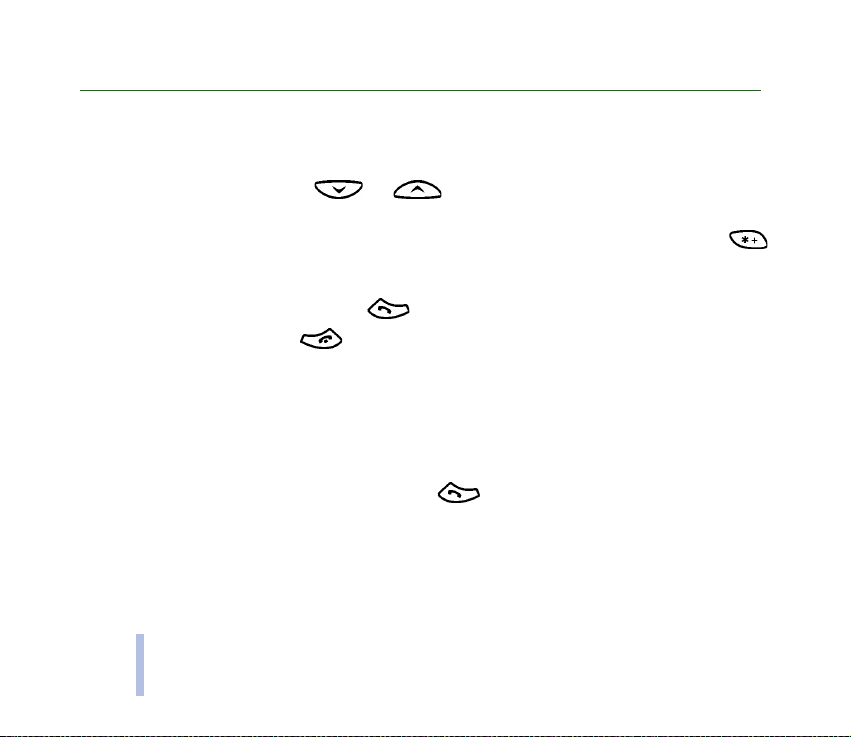
3. Helistamise funktsioonid
■ Helistamine
1. Sisestage telefoninumber koos suunanumbriga. Displeile sisestatud numbri parandamiseks
vajutage kursori liigutamiseks või ning kursorist vasakule jääva sümboli
kustutamiseks Kustuta.
Rahvusvahelise kõne puhul vajutage rahvusvahelise kõne eesliite sisestamiseks kaks korda
klahvile (+ sümbol asendab maalt väljahelistamise koodi), seejärel sisestage maa kood,
suunanumber ja telefoninumber.
Helistamise funktsioonid
2. Selle numbrile helistamiseks vajutage .
3. Kõne lõpetamiseks vajutage või Lõpeta (ka siis, kui kõnet ei ühendatud).
Kui telefon on ühendatud käed-vabad autovarustusega CARK-91, võite käed-vabad re¾iimilt
tavare¾iimile lülitumiseks CARK-91 telefonist lahti ühendada. Käed-vabad re¾iimile tagasi lülitumiseks
ühendage telefon uuesti CARK-91 autovarustusega.
Helistamine telefoniraamatust
1. Vaadake Nime otsing telefoniraamatus leheküljel 38.
2. Displeil olevale numbrile helistamiseks vajutage .
28
Copyright ©2002 Nokia. All rights reserved.
Page 29
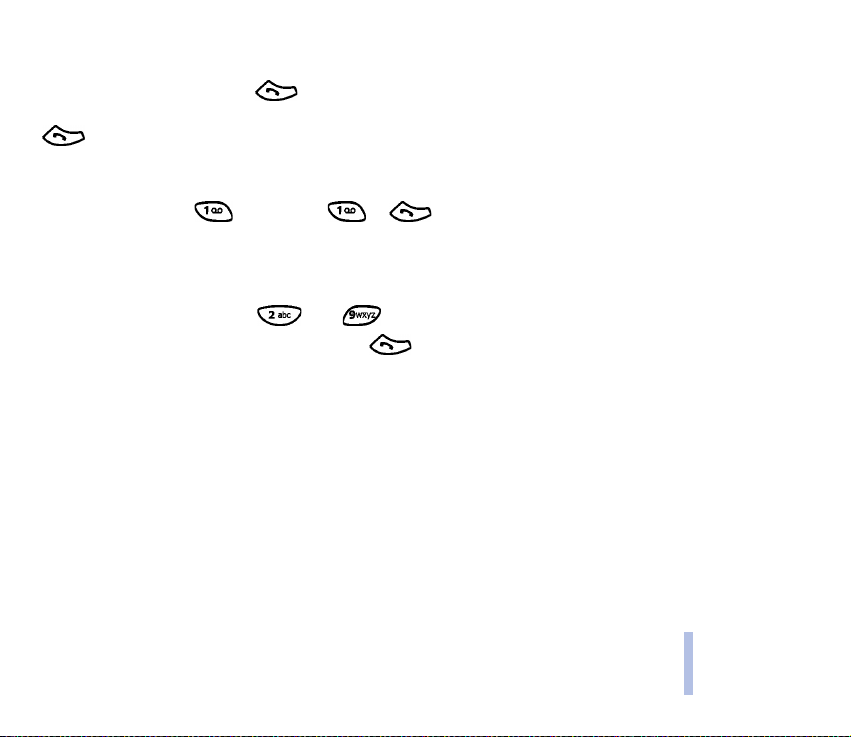
Viimase numbri kordusvalimine
Vajutage ootere¾iimil üks kord klahvile, et vaadata kahtekümmet viimast telefoninumbrit,
mil l e le olete helistanud või üritanu d he l i stada. Leidke vajalik numb e r võ i nimi ja vajutage helistamisek s
.
Helistamine kõneposti
Vajutage ootere¾iimil või vajutage ja .
Kui telefon küsib kõneposti numbrit, sisestage see ja vajutage OK. Vaadake ka Kõnepost leheküljel 56.
Telefoninumbri kiirvalimine
Määrake kiirvalimisklahvidele ( kuni ) telefoninumbrid ning helistage nendele numbritele:
• Vajutage vastavale kiirvalimisklahvile ja siis .
• Kui funktsioon Kiirvalik ühe klahviga on sisse lülitatud, vajutage kiirvalimisklahvile ja hoidke seda
all, kuni kõne ühendatakse. Vaadake Kiirvalimine leheküljel 64.
Vaadake ka Kiirvalimine leheküljel 41.
Konverentskõne
Konverents on võrguteenus, mis võimaldab Teil pidada konverentskõne, milles osaleb kuni kuus
inimest.
1. Helistage esimesele osalejale.
2. Selleks, et helistada järgmisele osalejale, vajutage Valikud ja valige Uus kõne.
Copyright ©2002 Nokia. All rights reserved.
29
Helistamise funktsioonid
Page 30
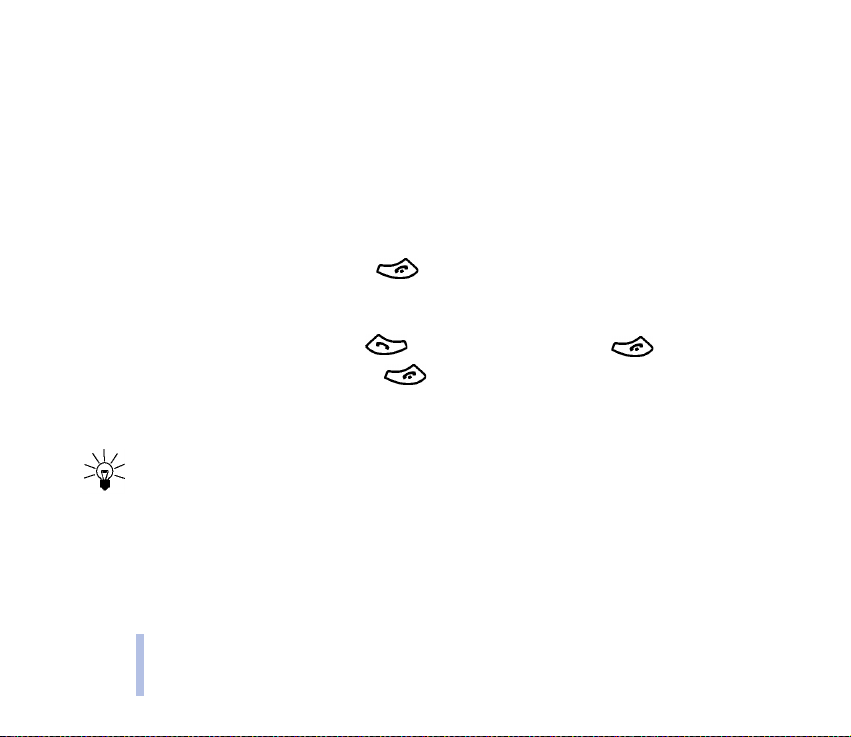
3. Sisestage uue osaleja telefoninumber või leidke see mälust ja vajutage Helista. Esimene kõne
pannakse ootele.
4. Kui uus kõne ühendati, lülitage esimene osaleja konverentskõnesse. Vajutage Valikud ja valige
Konverents.
5. Järgmised osalejad kaasake punktide 2 ja 4 eeskujul.
6. Selleks, et kõneleda ühe osapoolega privaatselt:
Vajutage Valikud ja valige Privaatne. Leidke soovitav osaleja ja vajutage OK. Kui eraviisiline
kõnelus on peetud, vaadake konverentskõnele taaslülitumiseks punkti 4.
7. Konverentskõne lõpetamiseks vajutage .
Helistamise funktsioonid
■ Saabuva kõne vastuvõtmine või kõnest keeldumine
Saabunud kõne vastuvõtmiseks vajutage , kõne lõpetamiseks vajutage .
Sissetulevast kõnest keeldumiseks vajutage .
Kui vajutate Vaigista, lõpetab telefon ainult helisemise. Siis tuleb Teil kõne vastu võtta või sellest
keelduda.
Näpunäide: Kui aktiveeritud on funktsioon Suunata, kui number kinni ning kõned suunatakse
näiteks Teie kõneposti, kuulub suunamisele ka kõne, millest keeldusite. Vaadake Suunamine
leheküljel 63.
30
Copyright ©2002 Nokia. All rights reserved.
Page 31

Koputus
Kui olete aktiveerinud funktsiooni Koputus, saate poolelioleva kõne ajal vastu võtta teise saabunud
kõne, vaadake Koputus leheküljel 64.
Saabunud kõne vastuvõtmiseks vajutage kõne ajal . Esimene kõne pannakse ootele. Aktiivse
kõne lõpetamiseks vajutage .
■ Kõne ajal
Kasutatavate võrguteenuste vaatamiseks vajutage kõne ajal Valikud (juhul, kui võrguoperaator antud
kõne puhul võrguteenuseid pakub):
Mikrofon kinni või Mikr. avatud, Lõpeta kõne, Lõpeta kõik, Telefoniraamat, Menüü ja Ootele või
Vabasta, Uus kõne, Konverents, Privaatne, Vasta ja Keeldu.
Funktsiooni Saada DTMF kasutatakse DTMF-toonsignaalide, näiteks kasutuskoodide või pangaarve
numbri saatmiseks. Sisestage DTMF-toonide jada või leidke see telefoniraamatust ja vajutage OK.
Ootesümboli w ja pausi sümboli sisestamiseks vajutage korduvalt klahvile.
Funktsiooni Vaheta kasutatakse ühelt kõnelt teisele ümberlülitumiseks, kui Teil on üks aktiivne ja teine
ootel kõne, funktsiooni Siirda kasutatakse aktiivse ja ootel oleva kõne ühendamiseks, kusjuures Teil
kummagi kõnega siis enam ühendust ei ole ning funktsiooni Lindista kasutatakse kõne salvestamiseks.
Helistamise funktsioonid
Copyright ©2002 Nokia. All rights reserved.
31
Page 32

4. Teksti kirjutamine
Telefonil on kaks sisestusre¾iimi – tavaline tekstisisestus ja sõnastikupõhine tekstisisestus.
■ Tavalise tekstisisestuse kasutamine
Kui kasutusel on tavaline sisestusre¾iim, on displei ülemises vasakpoolses servas indikaator.
Teksti kirjutamine
• Vajutage korduvalt numbriklahvile kuni , kuni vajalik täht displeile ilmub. Iga
numbriklahvi all on rohkem sümboleid kui klahvil näha. Kasutatavate tähtede valik sõltub displei
tekstide keele valikust menüüs Keel. Vaadake Keel leheküljel 65.
Numbri sisestamiseks vajutage vastavale numbriklahvile ja hoidke klahvi all.
• Tähe- ja numbrire¾iimi vahetamiseks hoidke all klahvi. Numbrire¾iimi tähistab 123 sümbol
displei ülemisel real.
• Kui järgmine täht on samal klahvil, oodake kursori ilmumist või vajutage või ja
sisestage siis täht.
• Sisestusvea korral vajutage vasakule jääva numbri kustutamiseks Kustuta klahvile. Tähtede kiireks
kustutamiseks hoidke Kustuta klahvi all.
• Enamkasutatavad kirjavahemärgid ja erisümbolid on klahvi all.
Vajutus klahvile avab erisümbolite loetelu. Sirvige sümboleid, sümboli lisamiseks vajutage
Vali.
Loetelu sirvimiseks kiirmeetodil vajutage , , või , sümboli valimiseks
vajutage .
32
Copyright ©2002 Nokia. All rights reserved.
Page 33

• Tühiku sisestamiseks vajutage .
• Suurte ja väikeste tähtede vahetamiseks vajutage klahvile. Tähis ABC või abc dis plei ü lemis el
real näitab, kas parasjagu on kasutusel suured või väikesed tähed.
• Kursori viimiseks vasakule või paremale poole vajutage vastavalt või klahvile.
■ Sõnastikupõhise tekstisisestuse kasutamine
Tähtede sisestamiseks vajutage igale klahvile ainult üks kord. Sõnastikupõhine sisestusmeetod toetub
te lefon isise sele sõnar aama tule, mill esse s aate k a ise uusi s õnu j uurde l isad a. Kui sõna stikk u enam sõnu
juurde ei mahu, asendatakse kõige vanem sõna kõige uuemaga. Kui kasutusel on sõnastikupõhine
sisestusre¾iim, on displei ülemises vasakpoolses servas indikaator.
Sõnastikupõhise tekstisisestuse sisse- ja väljalülitamine
Vajutage Valikud ning valige Sõnaraamat.
• Sõnastikupõhise tekstisisestuse väljalülitamiseks valige Väljas.
• Sõnastikupõhise tekstisisestuse sisselülitamiseks valige sõnastike valikloendist sobiv sõnastik.
Sõnastikupõhine tekstisisestus on kasutatav ainult nende keelte puhul, mis on loetletud sõnastiku
valikloendis.
Näpunäide: Sõnastikupõhise tekstisisestuse sisse- või väljalülitamiseks kiirmeetodil vajutage
kirjutamise ajal kaks korda klahvile.
Teksti kirjutamine
Copyright ©2002 Nokia. All rights reserved.
33
Page 34

Sõnade kirjutamine sõnastikupõhise tekstisisestuse meetodil
1. Alustage sõna kirjutamist, kasutades klahve kuni . Tähtede sisestamisel vajutage igale
klahvile ainult üks kord. Peale igat vajutust displeil olev sõna muutub.
Näiteks selleks, et kirjutada ingliskeelse sõnastiku põhjal sõna Nokia, vajutage klahvile “N”
tähe saamiseks, klahvile “o” tähe saamiseks, klahvile “k” tähe saamiseks,
klahvile “i” tähe saamiseks ja klahvile “a” tähe saamiseks:
Teksti kirjutamine
Lisaks numbriklahvidele võite kasutada ka teisi klahve:
• Kursorist vasakule jääva sümboli kustutamiseks vajutage Kustuta. Tähtede kiireks
kustutamiseks hoidke Kustuta klahvi all.
• Suurte ja väikeste tähtede vahetamiseks vajutage , tähe- ja numbrire¾iimi vahetamiseks
hoidke klahvi all.
• Sümboli sisestamiseks hoidke klahvi all või vajutage Valikud ja valige Sümboli sisest..
Valige sobiv sümbol ja vajutage Vali.
Loetelu sirvimiseks kiirmeetodil vajutage , , või , sümboli valimiseks
vajutage .
• Numbri sisestamiseks tähere¾iimil hoidke vastavat numbriklahvi all või vajutage Valikud ning
valige Sisesta number. Sisestage vajalikud numbrid ja vajutage OK.
• Nime või telefoninumbri sisestamiseks telefoniraamatust vajutage Valikud ning valige Sisesta
nimi või Sisesta number.
34
Copyright ©2002 Nokia. All rights reserved.
Page 35

• Sõna sisestamiseks vajutage Valikud ja valige Sõna sisest.. Sisestage see sõna tavalisel
sisestusmeetodil ja vajutage Salvesta. Sõna lisatakse sõnastikku.
2. Kui olete kõik tähed sisestanud ning displeil on õige sõna, vajutage kinnituseks klahvile või
sisestage klahviga tühik.
Kui displeil on vale sõna, toimige järgmiselt:
• Vajutage klahvile seni, kuni õige sõna displeile ilmub ja kinnitage see sõna.
• Vajutage Valikud ja valige Vasted.
Kui sõna järel on ? sümbol, puudub sõnastikus sõna, mida Te soovisite kirjutada. Sõna lisamiseks
sõnastikku vajutage Täht., sisestage sõna (tavalisel meetodil) ja vajutage Salvesta. Kui sõnastikku
enam sõnu juurde ei mahu, asendatakse kõige vanem sõna uuega.
3. Alustage järgmise sõna kirjutamist.
Liitsõnade kirjutamine
Sisestage esimene osa liitsõnast ja kinnitage see vajutusega klahvile. Kirjutage teine osa
liitsõnast ja kinnitage see vajutades või klahvile.
Teksti kirjutamine
Copyright ©2002 Nokia. All rights reserved.
35
Page 36

5. Telefoniraamat (nimed)
Teil on võimalik salvestada nimesid ja nendega seotud telefoninumbreid telefoni mällu (sisemine
telefoniraamat) või SIM-kaardile (SIM-kaardi telefoniraamat).
• Sisemisse telefoniraamatusse saab salvestada kuni 500 nime koos telefoninumbrite ja
tekstimärkmetega. See, mitu nime Te tegelikult salvestada saate, sõltub nimede, telefoninumbrite
ja tekstimärgete pikkusest.
• Telefon toetab SIM-kaarte, mis on võimelised talletama kuni 250 nime ja telefoninumbrit. SIMkaardi mällu salvestatud nimed ja numbrid on tähistatud märgiga.
Telefoniraamat (nimed)
■ Telefoniraamatu seadete valimine
1. Vajutage Nimed ja valige Seaded.
2. Valige Mälu valik, seejärel valige üks järgmistest funktsioonidest:
Telefon ja SIM, et leida nim esid ja tel efoninumbreid nii telefon i kui kaardi mälust. Nimed ja numbrid
salvestatakse telefoni mällu.
Telefon sisemise telefoniraamatu kasutamiseks.
SIM-kaart SIM-kaardi telefoniraamatu kasutamiseks.
3. Valige Tel. raamatu esitusviis, seejärel valige üks järgmistest funktsioonidest:
Nimekiri, et vaadata kolme nime korraga.
Nimi & number, et vaadata korraga ühte nime koos telefoninumbriga.
4. Valige Vaata mälu olekut. Valige Telefon või SIM-kaart, et vaadata mitu nime ja telefoninumbrit on
veel võimalik telefoni ja SIM-kaardi mällu salvestada ja kui palju neid juba on salvestatud.
36
Copyright ©2002 Nokia. All rights reserved.
Page 37

■ Nimede ja telefoninumbrite salvestamine
(Lisa nimi)
Nimed ja numbrid salvestatakse Teie poolt valitud mällu, vaadake "Telefoniraamatu seadete valimine"
eespool.
1. Vajutage Nimed ja valige Lisa nimi.
2. Sisestage nimi ja vajutage OK. Vaadake Teksti kirjutamine leheküljel 32.
3. Sisestage telefoninumber ja vajutage OK. Numbri sisestamise kohta vaadake Helistamine leheküljel
28.
4. Kui nimi ja number on salvestatud, vajutage Valmis.
Näpunäide: Kiirsalvestus
Sisestage ootere¾iimil displeile telefoninumber. Vajutage Valikud ja valig e Salvesta. Sisestage
nimi ja vajutage OK.
Mitme telefoninumbri ja märkme salvestamine ühe nime juurde
Telefoni sisemisse telefoniraamatusse võib iga nime juurde salvestada kuni viis telefoninumbrit ja neli
lühikest tekstimärget. Nime juurde võib tekstimärkmena salvestada kas posti- või elektronposti
aadressi, märkuse või veebilehe aadressi.
Nime juurde kõige esimesena salvestatud number on automaatselt põhinumber, mida tähistab .
Valides selle nime telefoniraamatust, näiteks selleks et inimesele helistada, kasutab telefon alati
põhinumbrit, kui Te eelnevalt mõnda teist numbrit ei vali.
1. Veenduge, et kasutusel olevaks mäluks oleks valitud Telefon või Telefon ja SIM. Vaadake
Telefoniraamatu seadete valimine leheküljel 36.
Telefoniraamat (nimed)
Copyright ©2002 Nokia. All rights reserved.
37
Page 38

2. Nimede ja telefoninumbrite avamiseks ootere¾iimil vajutage või .
3. Leidke telefoni sisemisest telefoniraamatust ni mi, mille juurde Te soovite sa lvestada uue numbr i või
tekstimärkme ja vajutage Andmed. (Kui nimi ei ole telefoni salvestatud, küsib telefon, kas soovite
seda salvestada.)
4. Vajutage Valikud ning valige Lisa number või Lisa info.
5. Valige üks järgmistest numbri- või tekstitüüpidest:
Üldine on vaikimisi kasutatav tüüp, kui põhinumbriks ei ole valitud mõnda teist numbritüüpi.
Teised numbritüübid on Mobiil, Kodu, Töö ja Faks.
Tekstimärkme tüübid on E-mail, Veebiaadr., Postiaadress ja Märkus.
Telefoniraamat (nimed)
Numbri- või tekstitüübi muutmiseks valige valikloendist Muuda tüüp.
6. Sisestage number või tekst ja vajutage salvestamiseks OK.
7. Ootere¾iimile pöördumiseks vajutage Tagasi ning siis Välju.
Põhinumbri muutmine
Vajutage ootere¾iimil või klahvile, leidke vajalik telefoninumber ja vajutage Andmed.
Leidke number, mille soovite valida põhinumbriks. Vajutage Valikud ja valige Vaikimisi.
■ Nime otsing telefoniraamatus
1. Vajutage Nimed ja valige Otsi.
2. Telefoniraamatu avamiseks vajutage Loetelu, või siis sisestage otsitava nime esitäht (tähed) ja
vajutage Otsi. Leitud nimed avanevad hüpikakna kohal.
3. Valige sobiv nimi ja vajutage Andmed. Sirvige nime juurde salvestatud informatsiooni.
38
Copyright ©2002 Nokia. All rights reserved.
Page 39

Näpunäide: Nime ja telefoninumbri leidmiseks kiirmeetodil vajutage ootere¾iimil või
. Sisestage nime esitäht (tähed) ja leidke vajalik nimi.
■ Nime, numbri või tekstimärkme muutmine
Leidke muutmisele kuuluv nimi (ja telefoninumber) ning vajutage Andmed. Leidke muutmisele kuuluv
nimi, telefoninumber või tekstimärge ja vajutage Valikud. Valige Muuda nime, Muuda numbrit, või
Muuda infot, muutke nime, numbrit või märget ning vajutage OK.
■ Nimede ja telefoninumbrite kustutamine
Vajutage Nimed ja valige Kustuta.
• Nimede ja numbrite kustutamiseks ükshaaval valige Ükshaaval ning leidke kustutamisele kuuluv
nimi (ja number). Vajutage Kustuta ning vajutage kinnitamiseks OK.
• Kõikide nimede ja numbrite kustutamiseks telefoniraamatust valige Kustuta kõik, leidke
kustutamisele kuuluv telefoniraamat, Telefonist või SIM-kaardilt, ning vajutage Kustuta. Vajutage
OK ning sisestage toimingu kinnitamiseks turvakood.
■ Numbrite kopeerimine ühest telefoniraamatust teise
Nimesid ja telefoninumbreid võib kopeerida telefoni mälust SIM-kaardi mällu ja vastupidi.
1. Vajutage Nimed ja valige Kopeeri.
2. Valige sobiv funktsioon: Telefonist SIM-kaardile või SIM-kaardilt telefoni.
3. Valige Ükshaaval, Kopeeri kõik või Vaikenumbrid.
Telefoniraamat (nimed)
Copyright ©2002 Nokia. All rights reserved.
39
Page 40

Vaikenumbrid ilmub displeile siis, kui kopeerimine toimub telefonist SIM-kaardile. Kopeeritakse
ainult põhinumbrid.
Kui valisite Ükshaaval, leidke kopeeritav nimi ja vajutage Kopeeri.
4. Teil on võimalik valida, kas algsed nimed ja numbrid säilitatakse või kustutatakse need: valige
vastavalt Säilita algne või Teisalda algne.
Kui valisite Kopeeri kõik või Vaikenumbrid, vajutage OK, kui küsimus Alustan kopeerimist? või
Teisaldan displeile ilmub.
■ Visiitkaartide saatmine ja vastuvõtmine
Telefoniraamat (nimed)
Kui võrk antud funktsiooni toetab, on Teil võimalik saata ja vastu võtta inimeste kontaktandmeid ehk
visiitkaarte kas siis infrapunaliidese, Bluetooth funktsiooni või tekstisõnumi vahendusel.
• Visiitkaardi vastuvõtmine
Veenduge, et telefon on ette valmistatud andmete vastuvõtmiseks infrapunaliidese või Bluetooth
funktsiooni vahendusel, vaadake Infrapunaliides (IR) (menüü 10) leheküljel 79, (Bluetooth tuleb
aktiveerida telefonist, vaadake Bluetooth funktsiooni aktiveerimine ja väljalülitamine leheküljel
80). Teise telefoni kasutaja võib nüüd saata Teile nime ja telefoninumbri, kasutades sama
meediumit.
Kui Teile on saadetud infrapunaliidese, Bluetooth funktsiooni või tekstisõnumi vahendusel
visiitkaart, vajutage Näita. Vajutage Valikud ning valige Salvesta, et visiitkaart mällu salvestada
või Loobu, et visiitkaardist keelduda.
• Visiitkaardi saatmine
Infrapunaliidese või Bluetooth funktsiooni abil on Teil võimalik saata inimeste kontaktandmeid ehk
visiitkaarte teisele telefonidele, mis toetavad vCard standardit.
40
Copyright ©2002 Nokia. All rights reserved.
Page 41

1. Leidke telefoniraamatust vajalik nimi ja telefoninumber, vajutage Valikud ning leidke Saada
visiitk.
2. Kui kasutate infrapunaühendust, veenduge, et teise telefoni või arvuti infrapunaliidesed on
andmete vastuvõtmiseks aktiveeritud ning valige funktsioon Infrapunane.
Visiitkaardi saatmiseks Bluetooth funktsiooni vahendusel valige Bluetooth. Bluetooth
aktiveerub automaatselt. Täiendavat teavet leiate lõigus Bluetooth funktsiooni aktiveerimine ja
väljalülitamine.
Visiitkaardi saatmiseks tekstisõnumina valige SMSina.
■ Kiirvalimine
Telefoninumbri kiirvalimiseks vaadake Telefoninumbri kiirvalimine leheküljel 29.
Telefoninumbri määramine kiirvalimisnumbriks
Vajutage Nimed ja valige Kiirklahvid. Leidke sobiv kiirvalimisklahv ja vajutage Määra. Kui selle klahvi
alla on juba määratud telefoninumber, vajutage Valikud, nüüd on Teil võimalik seda numbrit vaadata,
muuta ja kustutada.
Vajutage Otsi ning valige nimi ja seejärel number, mille soovite selle klahvile määrata.
Copyright ©2002 Nokia. All rights reserved.
41
Telefoniraamat (nimed)
Page 42

■ Häälvalimine
Helistada saab ka telefoninumbri juurde salvestatud tunnussõna abil. Teil on võimalik salvestada
kümme tunnussõna. Tunnussõna võib olla ükskõik milline sõna, näiteks inimese nimi.
Häälvalimise juures pidage silmas järgmist:
• Tunnussõnad ei sõltu keelest. Need on seotud konkreetse inimese häälega.
• Tunnussõnad on tundlikud taustamürale. Salvestage tunnussõnad ning pidage kõnesid vaikses ümbruses.
• Tunnussõna salvestamisel ja tunnussõnaga helistades hoidke telefoni kõrva ääres nagu tavaliselt.
• Liiga lühikesed sõnad ei sobi. Kasutage pikemaid sõnu ning vältige sarnaseid tunnussõnu erinevate numbrite
puhul.
Telefoniraamat (nimed)
Märkus: Lausuge tunnussõna täpselt nii nagu selle salvestamisel. See ei pruugigi nii lihtne olla näiteks
mürarohkes keskkonnas või hädaolukorras, seetõttu ärge lootke igas situatsioonis ainuüksi häälvalimise
võimalusele.
Tunnussõna salvestamine
Salvestage või kopeerige telefoni mällu need nimed ja telefoninumbrid, millele soovite lisada
tunnussõna.
Tunnussõnu saab salvestada ka SIM-kaardil olevate nimede juurde, kuid SIM-kaardi vahetuse korral
tuleb Teil eelmised tunnussõnad kustutada, alles seejärel saate salvestada uued.
1. Vajutage ootere¾iimil või .
2. Leidke nimi, millele soovite tunnussõna lisada ja vajutage Andmed. Valige sobiv telefoninumber ja
vajutage Valikud.
3. Valige Lisa tun.sõna.
42
Copyright ©2002 Nokia. All rights reserved.
Page 43

4. Vajutage Alusta ja öelge selge häälega tunnussõnaks salvestatav sõna või sõnad. Telefon mängib
tunnussõna ette.
5. Kui tunnussõna salvestati, ilmub displeile Tunnussõna salvestatud, kostab piiks ning tunnussõnaga
telefoninumbri taha ilmub tähis.
Helistamine tunnussõna abil
Kui GPRS-rakendus on hõivatud andmete saatmise või vastuvõtuga, siis häälvalimisega helistada ei
saa. Selleks, et häälvalimisega helistada, tuleb GPRS-i kasutav rakendus sulgeda.
1. Hoidke ootere¾iimil all alumist helitugevuse klahvi või hoidke all klahvi Nimed. Kostab toon ja
telefoni displeile ilmub Palun räägi.
2. Ütelge selgelt tunnussõna.
3. Kui telefon tunnussõna ära tundis, mängitakse see Teile ette ja telefon valib 1,5 sekundi pärast
tunnussõnaga seotud telefoninumbri.
Peakomplektis hoidke häälvalimise aktiveermiseks peakomplekti nuppu all.
Tunnussõna ettemängimine, muutmine ja kustutamine
Vajutage Nimed ja valige Tunnussõnad. Leidke nimi ja vajutage Valikud.
• Tunnussõna ettemängimiseks vajutage Taasesita.
• Tunnussõna kustutamiseks valige Kustuta ja vajutage OK.
• Tunnussõna muutmiseks valige Muuda. Uue tunnussõna salvestamiseks vajutage Alusta.
Telefoniraamat (nimed)
Copyright ©2002 Nokia. All rights reserved.
43
Page 44

■ Minu numbrid
Kui Teie SIM-kaart seda võimaldab, salvestab telefon automaatselt Teie SIM-kaardi juurde kuuluva
telefoninumbri.
Numbri vaatamiseks vajutage Nimed ja valige Minu numbrid.
■ Infonumbrid
Teil on võimalik helistada teenusepakkuja infonumbritele, kui need on salvestatud Teie SIM-kaardile.
Vajutage Nimed ja valige Infonumbrid. Leidke teatud grupist vajalik infonumber ja vajutage
helistamiseks .
Telefoniraamat (nimed)
■ Teenindusnumbrid
Teil on võimalik helistada teenusepakkuja infonumbritele, kui need on salvestatud Teie SIM-kaardile.
Vajutage Nimed ja valige Teenuste nr-d. Leidke vajalik teenindusnumber ja vajutage helistamiseks
.
44
Copyright ©2002 Nokia. All rights reserved.
Page 45

■ Helistajagrupid
Teil on võimalik moodustada telefoniraamatusse salvestatud nimedest ja telefoninumbritest
helistajagruppe. Teil on võimalik määrata erinevatest helistajagruppidest saabunud kõnedele erinev
telefonihelin ja displeile ilmuv logo. Teil on võimalik määrata, et telefon heliseks ainult siis, kui kõne
saabub teatud helistajate grupi telefoninumbritelt, vaadake Helistajagrupid lõigus Toonide seaded
leheküljel 67.
Vajutage Nimed, valige Helistajagrupid ning valige sobiv helistajagrupp. Valige
• Grupi nimi, sisestage helistajagrupi uus nimetus ja vajutage OK.
•Valige Määra helina toon ja leidke helin, mille Te soovite sellele grupile määrata, seejärel vajutage
OK. Helin vaikimisi on hetkel valitud profiili jaoks kehtestatud helin.
• Grupi logo ja valige Sees, et telefon näitaks ka grupi logo, Väljas, et telefon ei näitaks logo, Vaata
logo vaatamiseks või Saada logo selle saatmiseks tekstisõnumina, kui võrk seda funktsiooni toetab.
• Grupi liikmed. Nime lisamiseks helistajagruppi vajutage OK, kui displeil on Lisa nimi. Kui olete
eelnevalt nimesid ja numbreid gruppi lisanud, vajutage Valikud, leidke Lisa nimi ja vajutage OK.
Leidke nimi, mille soovite gruppi lisada ja vajutage Lisa.
Nime kustutamiseks grupist leidke kustutamisele kuuluv nimi ja vajutage Valikud. Kui displeil on
Kustuta nimi, vajutage OK.
Telefoniraamat (nimed)
Copyright ©2002 Nokia. All rights reserved.
45
Page 46

6. Menüüsüsteemi kasutamine
Teie telefonil on palju kõikvõimalikke funktsioone, mis on jaotatud menüüdesse. Enamik
menüüfunktsioone on varustatud lühikese abitekstiga. Abiteksti vaatamiseks leidke vajalik
menüüfunktsioon ja oodake 15 sekundit. Abitekstist väljumiseks vajutage Tagasi. Vaadake Abitekstide
aktiveerimine leheküljel 66.
■ Menüüfunktsiooni avamine
Sirvimise teel
Menüüsüsteemi kasutamine
1. Menüüsüsteemi sisenemiseks vajutage Menüü.
2. Sirvige menüüd ja valige näiteks menüü Seaded, milleks vajutage Vali.
3. Kui menüüs on alammenüüd, leidke vajalik alammenüü, näiteks Kõne seaded.
4. Kui selles alammenüüs on oma alammenüüd, korrake punkti 3. Valige järgmine alammenüü, näiteks
Suvaklahviga vastamine.
5. Leidke sobiv seade.
6. Eelmisele menüütasemele pöördumiseks vajutage Tagasi, menüüsüsteemist väljumiseks vajutage
Välju.
46
Copyright ©2002 Nokia. All rights reserved.
Page 47

Otsevaliku numbri järgi
Menüüd, alammenüüd ja seaded on nummerdatud ning neisse saab siseneda nende järjekorranumbri
abil. Funktsiooni numbrit kuvatakse displei ülemises parempoolses nurgas.
Menüüsüsteemi sisenemiseks vajutage Menüü. Sisestage kiiresti, kahe sekundi jooksul, vajaliku
menüüfunktsiooni numbrikombinatsioon.
Näiteks selleks, et valida funktsiooni Suvaklahviga vastamine seadeks Sees, vajutage Menüü, ,
, ja .
Menüüsüsteemi kasutamine
Copyright ©2002 Nokia. All rights reserved.
47
Page 48

■ Menüüfunktsioonide loend
1. Sõnumid
1. Kirjutatud sõnumid
2. Kirjuta e-mail
3. Vastuvõetud sõnumid
4. Kirjutatud sõnumid
5. Arhiiv
6. Blanketid
7. Minu kaustad
8. Kustuta sõnumid
9. Kõnepost
Menüüsüsteemi kasutamine
10.Infosõnumid
11.Teenuse juhtimise redaktor
12.Sõnumi seaded
2. Kõneregister
1. Vastamata kõned
2. Vastatud kõned
3. Valitud kõned
4. Viimaste kõnede kustutamine
5. Kõnede kestus
6. Kõnede hind
1. On menüüs vaid siis, kui olete telefoniga kunagi ühendanud vähemalt ühe lisaseadme.
48
Copyright ©2002 Nokia. All rights reserved.
7. GPRS-andmeloendur
8. GPRS-ühenduse taimer
3. Profiilid
1. Tavaline
2. Hääletu
3. Koosolek
4. Õues
5. Piipar
4. Seaded
1. Alarm
2. Kellaaja ja kuupäeva seaded
3. Kõne seaded
4. Telefoni seaded
5. Tooni seaded
6. Tarviku seaded
7. GPRS-modemi seaded
8. Turvaseaded
9. Tehase seadete taastamine
1
Page 49

5. Mängud
6. Rakendused
7. Kalkulaator
8. Ülesanded
9. Kalender
10.Infrapunane
11. Bluetooth
12.Lisafunkts.
1. Kõnesalvesti
2. Häälkäsklused
3. Rahakott
4. Taimer
5. Stopper
13.Teenused
1. Avaleht
2. Järjehoidjad
3. Vastuv. teen-d
4. Seaded
5. Mine aadressile
6. Tühj. vahemälu
Menüüsüsteemi kasutamine
14.SIM-menüü
1. On menüüs vaid SIM-kaardi toetuse korral. Menüü nimetus ja sisu sõltub SIM-kaardist.
1
Copyright ©2002 Nokia. All rights reserved.
49
Page 50

7. Menüüfunktsioonid
■ Sõnumid (menüü 1)
Teil on võimalik lugeda, kirjutada ja saata teksti- ning piltsõnumeid ning oma
sõnumeid salvestada. Kõik telefoni sõnumimällu salvestatud sõnumid on paigutatud
vastavatesse kaustadesse.
Enne teksti- või piltsõnumite saatmist tuleb Teil salvestada sõnumikeskuse number, vaadake Sõnumi
Menüüfunktsioonid
seaded leheküljel 57.
Sõnumite kirjutamine ja saatmine
Teie telefoniga saab saata ja vastu võtta mitmeosalisi sõnumeid, mis koosnevad mitmest
tekstisõnumist (võrguteenus), igaüks kuni 160 tähemärki. Maksustatakse tavasõnumite hulk ühes
mitmeosalises sõnumis.
Lubatavate tähemärkide arv ja eesoleva mitmeosalise sõnumi osa järjenumber kuvatakse Teie telefoni
displei parempoolses ülaservas.
1. Vajutage Menüü ja valige Sõnumid ning Kirjuta sõnum
2. Kirjutage sõnum. Vaadake Teksti kirjutamine leheküljel 32.
Vaadake ka Mallsõnumi sisestamine tekstisõnumisse või e-kirja leheküljel 53 ja Piltide sisestamine
tekstisõnumisse leheküljel 53.
3. Sõnumi saatmiseks vajutage Valikud ja valige Saada.
50
Copyright ©2002 Nokia. All rights reserved.
Page 51

4. Sisestage adressaadi telefoninumber, või leidke see telefoniraamatust, ja vajutage OK. Sõnumi
saatmiseks vajutage OK.
Märkus: Saates sõnumeid SMS-võrguoperaatori kaudu, ilmub Teie telefoni displeile "Sõnum saadetud".
Selline teade informeerib Teid, et sõnum mobiiltelefonist ära saadetud Teie telefoni programmeeritud
sõnumikeskuse numbrile. Selline teade ei raporteeri sõnumi jõudmist sihtkohta. Üksikasjalikuma info
saamiseks SMS-teenuste kohta, pöörduge oma operaatorfirma poole.
E-kirjade kirjutamine ja saatmine
Teil on võimalik kirjutada ja saata kuni 160 sümbolist koosnevaid elektronkirju. E-posti aadressi
salvestamise kohta vaadake Mitme telefoninumbri ja märkme salvestamine ühe nime juurde leheküljel
37.
1. Vajutage Menüü ja valige Sõnumid ning Kirjuta e-mail.
2. Sisesage e-posti aadress või leidke see telefoniraamatust. Kinnitamiseks vajutage OK.
3. Sisestage kirja teema või jätke see väli tühjaks ja vajutage kinnitamiseks OK.
4. Kirjutage kiri. Vaadake Teksti kirjutamine leheküljel 32.
Vaadake ka Mallsõnumi sisestamine tekstisõnumisse või e-kirja leheküljel 53.
Piltide sisestamine ei ole võimalik.
5. Kirja saatmiseks vajutage Valikud ja valige Saada e-mail.
6. Elektronkirja saatmiseks sisestage e-posti serveri telefoninumber, kui telefon seda palub, ja
vajutage OK.
Kui Te ei ole sõnumi seadetesse e-posti serveri telefoninumbrit sisestanud, tuleb see number iga
kord uuesti sisestada. Vaadake Sõnumi seaded leheküljel 57.
E-posti serveri telefoninumber oleneb kohalikust operaatorvõrgust või teenusepakkujast.
Copyright ©2002 Nokia. All rights reserved.
51
Menüüfunktsioonid
Page 52

Märkus: Kui e-kiri saadetakse SMS-võrguteenuse vahendusel, võib telefoni displeile ilmuda teade
"Sõnum saadetud". See tähendab, et e-kiri on e-posti serverisse edastatud. See aga ei kinnita, et e-kiri on
adressaadini jõudnud. Täiendavat teavet e-posti teenuse kohta saate teenusepakkujalt.
Sõnumi seaded
Kui olete sõnumi valmis kirjutanud, vajutage Valikud ning seejärel Saatmisvalikud.
• Sõnumi saatmiseks mitmele adressaadile valige Saada mitmele. Kui olete saatnud sõnumi kõikidele,
kellele soovisite, vajutage Valmis.
Menüüfunktsioonid
• Kui soovite kasutada saatmiseks mõnda sõnumi profiili, valige Saatmisprofiil ning leidke profiil,
mille alusel Te soovite sõnumit saata.
Kui valite näiteks elektronposti jaoks konfigureeritud profiili, sisestage käsitsi või leidke
telefoniraamatust adressaadi elektronposti aadress ja vajutage OK. Sõnumi saatmiseks sisestage
elektronposti teenusenumber ja valige Kinnita.
Sõnumiprofiilide konfigureerimiseks vaadake Sõnumi seaded leheküljel 57.
• Sõnumi edasisaatmiseks mitmele adressaadile või sõnumiprofiilide kasutamiseks valige Edast.
valikud ja valige vastavalt kas Saada mitmele või Saatmisprofiil.
52
Copyright ©2002 Nokia. All rights reserved.
Page 53

Teksti- ja piltsõnumite mallid
Vajutage Menüü, valige Sõnumid ja Blanketid Avanevad tekstisõnumite mallid, mille tähiseks on
ning piltsõnumite mallid, mille tähiseks on .
Telefoni on salvestatud on 10 piltsõnumi malli. Menüüsse Blanketid võite pilte ise juurde salvestada.
Erinevaid pilte leidub ka Nokia veebilehel aadressil http://www.club.nokia.com.
Märkus: Kõne alune funkt sioon on kas utatav võrg uoperaa tori v õi teenusep akkuja toet use korr al.
Piltsõnumeid võtavad vastu ja näitavad vaid need telefonid, millel on piltsõnumi funktsioon olemas.
• Piltsõnum koosneb mitmest tekstisõnumist. Seetõttu võib ühe piltsõnumi saatmine kallim olla kui
ühe tekstisõnumi saatmine.
• Kuna piltsõnumid salvestatakse telefoni sisemisse mällu, ei saa Te neid sama SIM-kaardiga teises
telefonis vaadata.
Mallsõnumi sisestamine tekstisõnumisse või e-kirja
Vajutage sõnumi kirjutamise või sõnumile vastamise funktsioonis Valikud. Valige Kasuta blanki ning
valige kasutatav mallsõnum.
Piltide sisestamine tekstisõnumisse
Vajutage tekstisõnumi kirjutamise või sõnumile vastamise funktsioonis Valikud. Valige Lisa pilt ning
valige vaatamiseks pilt. Pildi lisamiseks sõnumisse vajutage Lisa.
Sõnumi päises olev indikaator näitab, et sõnumis on pilt. See, mitu sümbolit teksti sõnumile on
võimalik juurde kirjutada, sõltub pildi suurusest.
Kui soovite enne saatmist vaadelda sõnumi teksti koos pildiga, vajutage Valikud ning valige Eelvaatlus.
Menüüfunktsioonid
Copyright ©2002 Nokia. All rights reserved.
53
Page 54

Sõnumi või e-kirja lugemine ja vastussõnumi saatmine
Kui Teile on saabunud teksti- või piltsõnum või e-kiri, ilmub displeile tähis ning saabunud
sõnumite arv koos teatega 1 sõnumit vastu võetud.
Vilkuv indikaator näitab, et sõnumimälu on täis saanud. Teil ei ole võimalik uusi sõnumeid saata
ega vastu võtta enne, kui olete mõned vanad sõnumid kustutanud.
1. Sõnumi vaatamiseks vajutage Näita, sõnumi pärastiseks vaatamiseks aga Välju.
Sõnumi pärastiseks lugemiseks: Vajutage Menüü, valige Sõnumid ja Vastuvõetud sõnumid.
Menüüfunktsioonid
2. Kui Teile saabus mitu sõnumit, valige sõnum, mida soovite lugeda. Läbilugemata sõnumi ees on
ning vaatamata piltsõnumit tähistab .
3. Vajutage sõnumi lugemise või vaatamise ajal Valikud.
Teil on võimalik antud sõnum kustutada, edasi saata, sõnumit muuta, teisaldada või ümber
nimetada. Valige Kalendrisse et kopeerida sõnumi meelespeana oma telefoni kalendrisse.
Valige Andmed, et vaadata saatja nime ja telefoninumbrit, sõnumi edastanud sõnumikeskust ning
vastuvõtmise kuupäeva ja kellaaega.
Valige Kasuta numbrit, et eraldada antud sõnumist telefoninumber.
Valige Salvesta pilt, et salvestada pilt kausta Blanketid.
Valige Vasta, et sõnumile vastata. Valige Algtekstilt, et kaasata algne sõnum vastussõnumisse või
valige mõni standardsetest vastustest, näiteks Tänan või Õnnitlen või Blanketilt või siis valige Tühj.
ekraanilt.
4. E-kirja puhul kinnitage e-posti aadress ja teema või muutke neid andmeid.
5. Kirjutage vastussõnum.
6. Vajutage Valikud, valige Saada ning vajutage sõnumi saatmiseks antud telefoninumbrile OK.
54
Copyright ©2002 Nokia. All rights reserved.
Page 55

Mitmeosalised sõnumid
Teie telefon suudab korraga vastu võtta ühe pika sõnumi (kuni 459 tähemärki). Sate lugeda sõnumi
esimest osa enne kui sõnum on kogupikkuses vastu võetud.
Sõnumi lugemise ajal märkate telefoni displeil teadet * osa teksti puudu *. Kõik on korras, sest sõnum
täieneb nii pea kui Teie telefon võtab järgneva puuduva tekstiosa vastu.
Kui mälu saab otsa, tuleks Teil kustutada saabuvate või väljuvate sõnumite kaustast sõnumid enne kui
telefon saab täiendada puuduvat tekstiosa.
Saabunud ja kirjutatud sõnumite kaustad
Kui olete saabunud teksti- või piltsõnumi läbi lugenud, salvestatakse see kausta Vastuvõetud sõnumid
menüüs Sõnumid.
Kui soovite sõnumi hiljem saata, võite salvestada selle kausta Kirjutatud sõnumid või Arhiiv.
Sõnumite kustutamine
Vajutage Menüü, valige Sõnumid ja seejärel Kustuta sõnumid.
Selleks, et kustutada kaust koos kõikide sõnumitega, leidke see kaust ja vajutage OK. Vajutage OK, kui
Kustutan kaustast kõik loetud sõnumid? displeile ilmub.
Läbiloetud sõnumite kustutamiseks kõikidest kaustadest leidke funktsioon Kõik loetud ja vajutage OK.
Vajutage OK, kui Kustutan loetud sõnumid kõigist kaustadest? displeile ilmub.
Menüüfunktsioonid
Copyright ©2002 Nokia. All rights reserved.
55
Page 56

Arhiivikaustad ja minu kaustad
Sõnumite haldamise lihtsustamiseks võite mõned neist kausta Arhiiv paigutada, samuti võite ise uusi
kaustu juurde teha.
Vajutage sõnumi lugemise ajal Valikud. Valige Teisalda, leidke kaust, kuhu Te soovite selle sõnumi
paigutada ja vajutage OK.
Kausta lisamiseks või kustutamiseks vajutage Menüü, valige Sõnumid ja Minu kaustad.
• Kausta lisamiseks vajutage Valikud ning valige Lisa kaust.
Menüüfunktsioonid
• Kausta kustutamiseks leidke kustutamisele kuuluv kaust, vajutage Valikud ja valige Kustuta kaust.
Kõnepost
Kõnepost on võrguteenus ning Teil tuleb see teenus tellida. Teavet selle teenuse kohta ja ka oma
kõneposti numbri saate võrguoperaatorilt.
Vajutage Menüü, valige Sõnumid ja Kõnepost. Valige
• Kõneposti kuulamine, et helistada kõneposti telefoninumbrile, mis on salvestatud menüüsse
Kõneposti number.
Kui Teil on mitu abonentnumbrit, võib ka kõneposti numbreid mitu olla, vaadake Kasutatav liin
leheküljel 64.
• Kõneposti number, et sisestada või muuta kõneposti numbrit, seejärel vajutage numbri
salvestamiseks OK.
Võrgutoetuse korral tähistab saabunud kõneteadet indikaator. Kõneposti helistamiseks vajutage
Kuula.
56
Copyright ©2002 Nokia. All rights reserved.
Page 57

Infosõnumid
Kõnealune võrguteenus võimaldab vastu võtta mitmesugust operaatorvõrgu poolt edastatavat
informatsiooni, näiteks ilma- ja liiklusteateid. Võrguteate teemad ja nende numbrid saate
võrguoperaatorilt.
Kui funktsiooni GPRS-ühendus seadeks on Pidev online, ei pruugi infosõnumite vastuvõtt toimida. Kui
see nii on, valige funktsiooni GPRS-ühendus seadeks Vajadusel, vaadake Telefoni ettevalmistamine
WAP-teenuse kasutamiseks leheküljel 90.
Teenuse juhtimise redaktor
Vajutage Menüü, valige Sõnumid ja Teenuse juhtimise redaktor. Teil on võimalik sisestada ja saata
operaatorvõrku päringuid, näiteks võrguteenuste sisselülitamiseks.
Sõnumi seaded
Vajutage funktsioonile Menüü, valige Sõnumid, Sõnumi seaded ning Saatmisprofiil sõnumi saateseade
määramiseks.
Kui Teie SIM-kaart toetab rohkem kui ühte sõnumiprofiili, valige muudetav profiil.
Valige Sõnumikeskuse number, et salvestada oma sõnumikeskuse telefoninumber. Teksti-ja
pildisõnumite saatmiseks tuleb salvestada sõnumikeskuse number. Numbri annab Teile
võrguoperaator. Valige Sõnumi formaat, et valida, millises formaadis Teie sõnum edastatakse või
Sõnumi kehtivus. Valige Vaikimisi vastuvõtja number ( E-maili server kui tegemist on e-kirjaga), et
salvestada antud profiili jaoks vaikimisi valitav telefoninumber, Saateraportid, et võrk saadaks Teie
tekstisõnumile saateraporti (võrguteenus) ning Kasuta GPRS, et valida SMS-ide eelistatud
edastuskanaliks GPRS-võrk. Valige Vastus sama keskuse kaudu, et võimaldada sõnumi saajal
Copyright ©2002 Nokia. All rights reserved.
57
Menüüfunktsioonid
Page 58

vastussõnumi saatmine Teie sõnumikeskuse vahendusel (võrguteenus) ning Muuda saatmisprofiili
nimi, et muuta valitud sõnumiprofiili nimetust. Seadekogumite profiili d on kasutatav vaid siis, kui Teie
SIM-kaart toetab rohkem kui ühte seadekogumit.
Vajutage funktsioonile Menüü, valige Sõnumid, Sõnumi seaded ning Kirja suurus sõnumi kirjasuuruse
muutmiseks.
■ Kõneregister (menüü 2)
Telefon registreerib vastamata, vastuvõetud ja valitud kõnede telefoninumbrid ning
Menüüfunktsioonid
peab arvet Teie kõnede ligilähedase kestuse ja maksumuse kohta.
Telefon registreerib vastamata ja vastuvõetud kõned ainult siis, kui Teie poolt kasutatav võrk seda
funktsiooni toetab, telefon on sisse lülitatud ning võrgu teeninduspiirkonnas.
Vajutades menüüdes Vastamata kõned, Vastatud kõned ja Valitud kõned klahvile Valikud, saate Te
vaadata kõne kuupäeva ja kellaaega, loetelus olevaid telefoninumbreid muuta või kustutada,
telefoniraamatusse salvestada või nendele numbritele sõnumeid saata.
Vastamata ja vastuvõetud kõned
Et vaadata kümmet viimast telefoninumbrit, millelt Teile on üritatud helistada (võrguteenus), vajutage
Menüü, valige Kõneregister ja Vastamata kõned.
Näpunäide: Kui displeil on teade vastamata kõnest, vajutage vastamata kõnede
telefoninumbrite vaatamiseks Loetelu. Leidke number, millele soovite tagasi helistada ja
vajutage .
Et vaadata kümmet viimast telefoninumbrit, millelt olete kõne vastu võtnud (võrguteenus), vajutage
Menüü, valige Kõneregister ja Vastatud kõned.
58
Copyright ©2002 Nokia. All rights reserved.
Page 59

Valitud kõned
Et vaadata kahtekümmet viimast telefoninumbrit, millele olete helistanud või üritanud helistada
(võrguteenus), vajutage Menüü, valige Kõneregister ja Valitud kõned. Vaadake ka Viimase numbri
kordusvalimine leheküljel 29.
Viimaste kõnede kustutamine
Viimaste kõnede loetelu kustutamiseks vajutage Menüü, leidke Kõneregister ning valige Viimaste
kõnede kustutamine. Valige, kas soovite kustutada kõik telefoninumbrid või siis ainult vastamata,
vastatud või valitud kõnede numbrid. Telefoninumbrite taastamine ei ole võimalik.
Kõneaja ja –maksumuse loendurid
Märkus: Teenuse pakkujate poolt esitatud arved kõnede eest võivad erineda, kuna see sõltub võrgu
omadustest, arvete ümardamisest, maksudest jne.
Vajutage Menüü ja valige Kõneregister. Valige
• Kõnede kestus ning vaadake väljunud ja sissetulnud kõnede ligikaudset kestust tundides, minutites
ja sekundites. Loendurite nullimiseks tuleb sisestada turvakood.
Kui Teil on kaks abonentnumbrit, on mõlema liini jaoks eraldi loendurid. Displeil kuvatakse hetkel
aktiveeritud liini loendurit. Vaadake Kasutatav liin leheküljel 64.
• Kõnede hind (võrguteenu s) ja valige Viimase kõne ühikud võ i Kõikide kõnede ühikud, et vaadata oma
viimase kõne või kõikide kõnede maksumust.
Valige Kõne hinna seaded ning seejärel Nulli loendurid, või siis valige Näita hinda, et vaadata
olemasolevat kõneaega kõneühikutes Ühikutes või rahaühikutes Rahas. Kõneühiku hinnad saate
Menüüfunktsioonid
Copyright ©2002 Nokia. All rights reserved.
59
Page 60

oma võrguoperaatorilt. Selleks, et kehtestada kõnede kogumaksumuse piirmäär kõne ühiku hinnas
või rahaühikutes valige Kõne hinna limiit. Kõnehinna seadmisel on vaja sisestada PIN2-kood.
Märkus: Kui kõik kõne- või rahaühikud on lõppenud, saab telefonilt helistada üksnes telefoni
programmeeritud hädaabi telefoninumbrile (näit. 112 või muu ametlik hädaabinumber).
• GPRS-andmeloendur vaadake viimati saadetud ja vastuvõetud andmehulka, saadetud ja
vastuvõetud andmete koguhulka ning vajadusel nullige loendurid. Loendatavateks ühikuteks on
bait.
• GPRS-ühenduse taimer ja vaadake viimase GPRS-ühenduse kestust või kõikide GPRS-ühendust
Menüüfunktsioonid
kogukestust. Samas võite nullida loendureid.
■ Profiilid (menüü 3)
Telefonis on erinevad seadekogumid nn. profiilid, mille abil on võimalik kohaldada
telefoni helisignaalide seadeid vastavalt ümbrusele ja olukorrale, milles viibite.
Kõigepealt tuleb profiilid vastavalt oma eelistustele konfigureerida, seejärel lülitage lihtsalt sisse
olukorrale vastav profiil.
Telefonis on järgmised profiilid: Tavaline, Hääletu, Koosolek, Õues ja Piipar.
Vajutage Menüü ja valige Profiilid. Leidke vajalik profiil ja vajutage Vali.
• Profiili aktiveerimiseks valige Aktiveeri.
Näpunäide: Profiili kiireks aktiveerimiseks ootere¾iimil vajutage sisse- ja väljalülitamise
klahvile , leidke profiil, mille soovite aktiveerida ja vajutage Vali.
• Selleks, et profiil sisse lülitada määratud ajaperioodiks, maksimaalselt 24 tunniks, valige Ajastatud
ning määrake aeg. Kui määratud ajaperiood lõpeb, aktiveerub eelmine profiil, mis ei olnud
ajastatud.
60
Copyright ©2002 Nokia. All rights reserved.
Page 61

• Seadete muutmiseks profiilis valige Muuda. leidke seade, mida soovite muuta ja tehke muudatused.
Hetkel valitud seadeid saab muuta ka menüüs Tooni seaded, vaadake Toonide seaded leheküljel 67.
Peale selle on Teil võimalik muuta profiilide nimetusi, Profiili nimi. Profiili Tavaline ei saa ümber
nimetada.
■ Seaded (menüü 4)
Äratuskell
Äratuskella esitusviis on sama mis telefoni kellal. Äratuskell töötab ka väljalülitatud telefoniga.
Vajutage Menüü, valige Seaded ning seejärel Alarm. Sisestage aeg ja vajutage OK. Selleks, et muuta
äratuse kellaaega valige Sees.
Kui äratuse kellaaeg on kätte jõudnud
Kostab äratussignaal ning displeil vilgub tekst Äratus! ja äratuse kellaaeg.
Äratuse väljalülitamiseks vajutage Stopp. Kui lasete telefonil ühe minuti jooksul heliseda või vajutate
Kordus, jätab telefon mõneks ajaks helisemise ja kordab äratust hiljem uuesti.
Kui äratuse kellaajal on telefon välja lülitatud, lülitub telefon automaatselt sisse ja hakkab helisema. Kui vajutate
Stopp, küsib telefon, kas soovite telefoni sisse lülitada. Vajutage Ei telefoni väljalülitamiseks või Jah helistamiseks
ja saabuvate kõnede vastuvõtmiseks.
Märkus: Ärge vajutag e Jah, kui mobiiltelefonide kasutamine on keelatud, kui see võib tekitada häireid või ohtlikke
olukordi.
Copyright ©2002 Nokia. All rights reserved.
61
Menüüfunktsioonid
Page 62

Kellaaja ja kuupäeva seaded
Kellaaja seaded
Vajutage Menüü, valige Seaded, Kellaaja ja kuupäeva seaded ja Kell.
Valige Näita kella (Peida kell) – kellaaeg ilmub ootere¾iimi displei ülemisse parempoolsesse serva.
Valige Märgi kellaaeg, sisestage kellaaeg ja vajutage OK. Valige Kellaaja esitus ning valige 12-tunni või
24-tunni esitusviis.
Kell teenindab järgmisi funktsioone: Sõnumid, Kõneregister, Alarm, Profiilid ja Kalender.
Menüüfunktsioonid
Kui telefon on pikemat aega ilma akuta olnud, võib juhtuda, et Teil tuleb kellaaeg uuesti õigeks seada.
Kuupäeva seaded
Vajutage Menüü, valige Seaded, Kellaaja ja kuupäeva seaded ja Kuupäev. Valige Märgi kuupäev tänase
kuupäeva näitamiseks. Leidke Kuup. esitus ja valige kuupäeva näitamise viis.
Kuupäeva ja kellaaja automaatne uuendamine
Vajutage Menüü, valige Seaded, Kellaaja ja kuupäeva seaded ning Kuup. ja kella autom. uuend.
(võrguteenus). Selleks, et telefon korrigeeriks kellaaega ja kuupäeva ühest ajavööndist teise minekul,
valige Sees. Kui soovite, et telefon korrigeerimiseks Teie kinnitust küsiks, valige Esmalt kinnita.
Uus kellaaeg mõjutab äratuskella, kalendri, helisalvesti ja meeldetuletussignaalide seadeid, kuna
nendes funktsioonide kehtib nüüd kohalik aeg. Tänu sellele võivad mõned kalendermärkmed oma
kehtivuse kaotada.
62
Copyright ©2002 Nokia. All rights reserved.
Page 63

Kõne seaded
Suunamine
Vajutage Menüü, valige Seaded, Kõne seaded ja Kõnede suunamine (võrguteenus). Suunamise
funktsioon võimaldab suunata Teile saabuvad kõned teisele telefoninumbrile, näiteks Teie kõneposti.
Lisateave võrguoperaatorilt. Need suunamise valikud, millel ei ole Teie SIM-kaardi või operaatorvõrgu
toetust, võivad menüüs puududa.
Valige sobiv suunamise viis, näiteks Suunata, kui number kinni et sissetulev kõne suunataks, kui Teil on
kõne pooleli või kui Te kõnest keeldute.
Kindla suunamise sisselülitamiseks valige Aktiveeri, suunamise väljalülitamiseks valige Lõpeta,
suunamise oleku vaatamiseks valige Kontrolli olekut.
Viivituse valimiseks suunamise funktsioonides Suunata, kui ei võeta vastu ja Suunamine, kui number ei
vasta valige kõigepealt Märgi viivitus ja seejärel Aktiveeri, et suunamise seade sisse lülitada.
Kõikide suunamiste üheaegseks lõpetamiseks valige funktsioon Kõikide suunamiste lõpetamine.
Suunamise indikaatorite kohta vaadake Ootere¾iim leheküljel 21.
Suvaklahviga vastamine
Vajutage Menüü, valige kõigepealt Seaded, Kõne seaded ning seejärel Suvaklahviga vastamine. Valige
Sees ning Te võite sissetulnud kõne vastu võtta kerge vajutusega suvalisele klahvile, väljaarvatud
klahvid ja .
Automaatne kordusvalimine
Vajutage Menüü, valige Seaded, Kõne seaded j a Automaatne kordusvalimine. Valige Sees - nü üd üritab
telefon veel vähemalt kümme korda sellele telefoninumbrile helistada, millega Teil ühendust saada ei
õnnestunud.
Menüüfunktsioonid
Copyright ©2002 Nokia. All rights reserved.
63
Page 64

Kiirvalimine
Vajutage Menüü, valige Seaded, Kõne seaded ja Kiirvalik ühe klahviga. Valige Sees - nüüd saate
kiirvalimisklahvi kuni all hoides helistada nende klahvide alla programmeeritud
telefoninumbritele.
Koputus
Vajutage Menüü, valige Seaded, Kõne seaded ja Koputus. Valige Aktiveeri - nüüd teavitab võrk Teid
poolelioleva kõne ajal uuest sissetulnud kõnest (võrguteenus). Vaadake Koputus leheküljel 31.
Menüüfunktsioonid
Kokkuvõte pärast kõnet
Vajutage Menüü, valige Seaded, Kõne seaded ja Kokkuvõte pärast kõnet. Valige Sees - nüüd kuvatakse
telefoni displeil hetkeks viimase kõne kestust ja maksumust (võrguteenus).
Oma numbri saatmine
Vajutage Menüü, valige Seaded, Kõne seaded ja Oma numbri saatmine. Valige Sees - nüüd näeb
inimene kellele helistate oma telefoni displeil Teie telefoninumbrit (võrguteenus). Valige Leppeline, et
taastada telefoni algseade, kas Sees või Väljas, mille suhtes olete võrguoperaatoriga eelnevalt kokku
leppinud.
Kasutatav liin
Väljuva kõneliini vahetamine on võrguteenus, kus vastavalt Teie abonentnumbritele valitakse
kasutatavaks liiniks liin 1 või liin 2.Nimetatud menüü funktsioon kuvatakse ainult juhul, kui Teie
telefoni SIM-kaart seda toetab.
Vajutage Menüü, valige Seaded, Kõne seaded ja Väljuvate kõnede liin. Kui valisite Liin 2, kuid ei ole
kõnealust võrguteenust tellinud, ei saa Te helistada. Vastu saab võtta kõik kõned, olenemata valitud
liinist.
64
Copyright ©2002 Nokia. All rights reserved.
Page 65

Kui Teie SIM-kaart seda võimaldab, saate funktsioonis Lukusta liini lukustada.
Pöörduge võrguoperaatori või teenusepakkuja poole ja tehke kindlaks, kas Teil on võimalik seda
funktsiooni kasutada.
Näpunäide: Ühelt liinilt teisele lülitumiseks vajutage ootere¾iimil klahvile ja hoidke
klahvi all.
Telefoni seaded
Keel
Vajutage Menüü, valige Seaded, Telefoni seaded ja Keel. Valige displeile ilmuvate tekstide keel. Kui
valitud on funktsioon SIM-kaardilt, valib telefon keele SIM-kaardile salvestatud informatsiooni alusel.
Kärjeinfo kuvamine
Vajutage Menüü, valige Seaded, Telefoni seaded ja Kärjeinfo kuvamine. Valige Sees, et telefon
teavitaks Teid, kui kasutate Micro Cellular Network (MCN) tehnoloogial põhinevat võrku.
Kui funktsiooni GPRS-ühendus seadeks on Pidev online, ei pruugi infosõnumite vastuvõtt toimida. Kui
see nii on, valige funktsiooni GPRS-ühendus seadeks Vajadusel, vaadake Telefoni ettevalmistamine
WAP-teenuse kasutamiseks leheküljel 90.
Tervitustekst
Vajutage Menüü, valige Seaded, Telefoni seaded ja Tervitustekst. Koostage tekst, mis ilmub hetkeks
displeile telefoni sisselülitamisel. Salvestamiseks vajutage Valikud ja valige Salvesta.
Menüüfunktsioonid
Copyright ©2002 Nokia. All rights reserved.
65
Page 66

Võrgu valik
Kasutatava mobiilside võrgu valik võib toimuda automaatselt või käsitsi.
Vajutage Menüü, valige Seaded, Telefoni seaded ja Võrgu valik. Valige Automaatne - telefon valib
piirkonnas toimivate võrkude seast ise Teid teenindava võrgu.
Kui valite Käsitsi, kuvab telefon kasutatavate võrkude nimekirja, mille hulgast võite valida sellise
operaatorvõrgu, millel on roaming-leping Teie koduvõrguga. Vastasel korral ilmub displeile teade
Puudub juurdepääs ning Teil tuleb valida mõni teine võrk. Telefon kasutab käsitsi võrguotsingu re¾iimi
seni, kuni aktiveerite automaatse võrguotsingu või paigaldate telefoni uue SIM-kaardi.
Menüüfunktsioonid
Kinnita SIM-rakendused
Vaadake SIM-menüü (menüü 14) leheküljel 104.
Abitekstide aktiveerimine
Abitekstide sisse- ja väljalülitamiseks vajutage Menüü, valige Seaded, Telefoni seaded ja Abitekstide
aktiveerimine.
Vaadake ka Menüüsüsteemi kasutamine leheküljel 46.
Tiitelmuusika
Telefoni sisselülitamisel kostva meloodia sisse- ja väljalülitamiseks vajutage Menüü, valige Seaded,
Telefoni seaded ja Tiitelmuusika.
Kui olete valinud, et displeile ilmuks tervitustekst, siis meloodiat ei kosta, vaadake Tervitustekst
leheküljel 65.
66
Copyright ©2002 Nokia. All rights reserved.
Page 67

Toonide seaded
Vajutage Menüü, valige kõigepealt Seaded ning seejärel Tooni seaded. Samad seaded leiate ka
menüüst Profiilid, vaadake Profiilid (menüü 3) leheküljel 60.
Valige Saabuva kõne märguanne - saate valida, kuidas telefon sissetulnud telefonikõnest märku
annab. Valikud on järgmised: Helin, Valjenev, Üks helin, Üks piiks ja Väljas.
Valige sissetuleva kõne ja sõnumi märguande Helina toon, Helina tugevus ja Vibroalarm. Vibroalarm ei
tööta, kui telefon on ühendatud laadijasse, asetatud hoidikusse või ühendatud autovarustusega.
Näpunäide: Korraga saab helina toonide loendisse salvestada maksimaalselt kümme
infrapuna või tekstisõnumi vahendusel saabunud helinat.
Saabunud sõnumi märguande valimiseks leidke Sõnumi märguande toon, klahviheli valimiseks Klahvi
toonid ning hoiatussignaalide, näiteks aku tühjenemise signaali sisselülitamiseks Hoiatustoonid.
Valige Helistajagrupid - telefon heliseb vaid siis, kui kõne saabub valitud helistajate grupi
telefoninumbrilt. Leidke sobiv helistajagrupp või valige Kõik kõned ja vajutage Märgi.
Tarvikute seaded
Tarvikute seadete menüü on menüüsüsteemis ainult sel juhul, kui telefon on hetkel ühendatud või on
kunagi olnud ühendatud järgmiste tarvikutega: peakomplekt HDC-9P või käed-vabad autovarustus
CARK-91.
Vajutage Menüü, valige Seaded ja Tarviku seaded. Valige Peakomplekt, Käed-vabad või Loopset. Kui
käed-vabad lisaseade ühendatakse telefoniga esmakordselt, kasutatakse telefoni aktiivset profiili.
•Valige Vaikimisi profiil, et valida profiil, mis tarviku ühendamisel automaatselt aktiveerub. See, et
lisaseade on ühendatud, ei keela mõne teise profiili valimist.
Menüüfunktsioonid
Copyright ©2002 Nokia. All rights reserved.
67
Page 68

•Valige Automaatne vastuvõtt - telefon võtab sissetulnud kõne viie sekundi jooksul ise vastu. Kui
Saabuva kõne märguanne se adeks o n Üks piiks või Väljas, siis automaatne vastuvõtt pole kasutatav.
• Kui soovite, et taustvalgustus pidevalt põleks, valige Valgustus, Sees. Valige Automaatne, et
valgustus jääb põlema 15 sekundiks peale viimast klahvivajutust. Funktsioon Valgustus on
kasutatav vaid siis, kui valitud on funktsioon Käed-vabad.
•Valige Kasuta loopsetti, kui soovite kasutada peakomplekti asemel lisaseadet vaegkuuljatele, Jah.
Kasuta loopsetti on kasutatav vaid siis, kui valitud on funktsioon Loopset.
Menüüfunktsioonid
GPRS-modemi seaded
Te võite ühendada oma telefoni infrapunaliidese, Bluetooth funktsiooni või kaabelühenduse
vahendusel arvutiga ning kasutada telefoni modemina GPRS-ühenduse saamiseks arvutilt.
Vajutage Menüü, valige Seaded ning seejärel GPRS-modemi seaded. Valige Aktiivne pöörduspunkt
ning aktiveerige kasutatav pöörduspunkt. Pöörduspunkti seadete muutmiseks valige Muuda aktiivset
pöörduspunkti.
• Leidke Pöörduspunkti pseudonüüm ning vajutage Uus nimi. Sisestage aktiivse pöörduspunkti
soovikohane nimetus ja vajutage OK.
• Leidke GPRS-pöörduspunkt ja vajutage Muuda. Sisestage pöörduspunkti (APN) nimi ning vajutage
OK.
Pöörduspunkti nimetust on vaja GPRS-võrguga ühenduse saamiseks. Pöörduspunkti (APN)
nimetuse annab Teile võrguoperaator või teenusepakkuja.
GPRS modemi seaded (APN) võite sisestada ka arvutisse, kasutades Nokia Modem Options programmi,
vaadake Modemi häälestus leheküljel 106. Kui olete sisestanud määrangud nii arvutisse kui telefoni,
kasutatakse arvutisse salvestatud määranguid.
68
Copyright ©2002 Nokia. All rights reserved.
Page 69

Turvaseaded
Märkus: Kui kasutusel on helistamist piiravad funktsioonid (kõnepiirang, suletud grupid ja lubatud
valiknumbrid), saab mõnedes võrkudes helistada kindlatele hädaabinumbritele (näit. 112, või muul
ametlikul hädaabinumbril).
Vajutage Menüü, valige Seaded ja Turvaseaded. Valige
• PIN-koodi küsimine, et lülitada sisse PIN-koodi päring igakordsel telefoni sisselülitamisel. Mõned
SIM-kaardid ei võimalda PIN-koodi küsimist välja lülitada.
• Kõnepiirangu teenus (võrguteenus), et piirata telefonilt välja ja sisse helistamist. Nõutav on
piirangu parool.
• Määratud numbrid, et piirata väljahelistamist kindlate väljahelistamisnumbrite e. valiknumbrite
kehtestamise teel, kui Teie SIM-kaart seda võimaldab. Funktsiooni kasutamiseks tuleb sisestada
PIN2-kood.
• Piiratud kasutajagrupp: Piiratud kasutajagrupp on võrguteenus, mis võimaldab määrata inimeste
grupid, kellele saab telefonilt helistada ja kes saavad Teile helistada. Lisateave võrguoperaatorilt või
teenusepakkujalt.
• Turvatase. Valige Telefon - telefon küsib turvakoodi uue SIM-kaardi paigaldamisel.
Valige Mälu - telefon küsib turvakoodi telefoni sisemise telefoniraamatu avamisel ning ühest
mälust teise kopeerimisel. Vaadake Telefoniraamatu seadete valimine leheküljel 36 ja Numbrite
kopeerimine ühest telefoniraamatust teise leheküljel 39.
• Pääsukoodide vahetamine turvakoodi, PIN-koodi, PIN2-koodi ning piirangu parooli muutmiseks.
Koodides võib kasutada üksnes numbreid 0 kuni 9.
Vältimaks juhuslikku hädaabinumbrile helistamist, ärge valige kasutuskoodideks hädaabi
numbrikombinatsiooni, näiteks 112.
Menüüfunktsioonid
Copyright ©2002 Nokia. All rights reserved.
69
Page 70

Tehase seadete taastamine
Algsete seadete taastamiseks vajutage Menüü, valige Seaded ning Tehase seadete taastamine.
Sisestage turvakood ja vajutage OK. Telefoniraamatusse salvestatud nimesid ja telefoninumbreid ei
kustutata.
■ Mängud (menüü 5)
Menüüfunktsioonid
Märkus: Nimetatud funktsiooni kasutamine eeldab, et telefon on sisse lülitatud. Kui
mobiiltelefonide kasutamine on keelatud, kui see võib tekitada häireid või ohtlikke olukordi, ärge telefoni
sisse lülitage.
Mängimise alustamine
Vajutage Menüü, leidke Mängud ja vajutage Vali mäng. Valige mäng, Snake II, Space Impact, Bumper
või valige Muud mängud. Kui antud valikud on olemas, valige mängu tüüp või 1 mängija ja siis Uus
mäng.
Klahvikasutus- ja mängujuhiste vaatamiseks valige alammenüüst Juhised.
Muud mängud funktsioon võib sisaldada teisigi Nokia Java mänge.
2-mängija mängu alustamine
Mängu Snake II võib telefoni infrapunaliidese vahendusel mängida kahekesi, kui teise mängija telefon
on ühilduv ning sama mäng olemas. Enne mängu alustamist veenduge, et telefonide infrapunase kiire
pordid asetseksid vastakuti. Vaadake Infrapunaliides (IR) (menüü 10) leheküljel 79.
70
Copyright ©2002 Nokia. All rights reserved.
Page 71

Mängu alustamiseks peavad mõlemad mängijad valima funktsiooni 2 mängijat. Valige Juhi mängu, kui
soovite ise käivitada 2-mängijaga mängu või Liitu mänguga, et ühineda mänguga, mille on
funktsioonis Juhi mängu käivitanud teine mängija.
Mängu teenused ja seaded
Vajutage Menüü, leidke Mängud ja Mängu teenus. või Seaded. Valige
• Mängu teenus. - telefon püüab ühendust saada Club Nokia WAP-lehekülgedega kasutades telefoni
jaoks aktiveeritud ühenduse seadeid.
Kui ühenduse saamine ebaõnnestub, võib põhjus olla selles, et hetkel telefoni jaoks aktiveeritud
WAP-teenuse seadetega ei ole võimalik Club Nokia lehekülgedele ligi pääseda. Sel juhul avage
menüü Teenused ja aktiveerige teine seadekogum, vaadake Ühenduse võtmine WAP-teenusega
leheküljel 93. Proovige uuesti Club Nokiaga ühendust saada.
Pöörduge oma võrguoperaatori ja/või WAP-teenuse pakkuja poole ja küsige informatsiooni WAPteenuste kasutatavuse, hindade ja tariifide kohta.
• Seaded, et valida mängu helisignaalid, valgustus ja vibro, Värinad. Mängu vibro on võimalik sisse
lülitada vaid sel juhul, kui funktsioon Vibroalarm on sisse lülitatud, vaadake Toonide seaded
leheküljel 67. Teil on võimalik salvestada Club Nokia liikmenumber, Club Nokia ID-kood.
Lisainformatsiooni saamiseks Club Nokia ja mängude kohta külastage veebilehte
www.club.nokia.com. Võimalused on piirkonniti erinevad.
Menüüfunktsioonid
Copyright ©2002 Nokia. All rights reserved.
71
Page 72

■ Rakendused (menüü 6)
Märkus: Nimetatud funktsiooni kasutamine eeldab, et telefon on sisse lülitatud. Kui
mobiiltelefonide kasutamine on keelatud, kui see võib tekitada häireid või ohtlikke olukordi, ärge telefoni
sisse lülitage.
Käesolevas menüüs on võimalik hallata telefoni salvestatud Java rakendusi. Telefoni tarkvara sisaldab
mõningaid spetsiaalselt Nokia telefonide jaoks kavandatud Java rakendusi. WAP-teenuse vahendusel
on pakkumisel mitmeid teisigi rakendusi. Enne rakenduse kasutamist tuleb see telefoni laadida.
Menüüfunktsioonid
Rakenduse käivitamine
1. Vajutage Menüü, valige Rakendused ja Vali rakendus
2. Leidke rakendus (nimetus sõltub rakendusest).
3. Vajutage Valikud ja valige Ava või vajutage .
Kui valitud oli üks rakendus, avaneb see kohe.
Vastasel korral ilmub displeile rakenduste loend, mis sisaldab valitud rakendustegrupi rakendusi.
Leidke rakenduse profiil ja vajutage Vali või . Rakendus käivitub.
Näpunäide: Kui rakendus kasutab kogu displeid, siis valiku klahvide funktsioone näha ei ole.
Valikloendi avamiseks vajutage ükskõik kummale valiku klahvile või . Seejärel
valige üks funktsioonidest, rakenduse juurde pöördumiseks vajutage Tagasi.
Rakendustes või rakenduste gruppides kasutatavad funktsioonid
• Kustuta - rakenduse või rakenduste grupi kustutamiseks telefonist.
• Veebiühendus - võrguühenduse piirang rakendusele. Kasutusel on järgmised seaded: Esmalt küsi
(võrguühenduse loomiseks küsitakse luba), Lubatud (võrguühendus on lubatud) ja Keelatud
(võrguühendus on keelatud).
72
Copyright ©2002 Nokia. All rights reserved.
Page 73

• Kontrolli vers. - saate vaadata, kas WAP-teenus pakub allalaadimiseks rakenduse uuemat versiooni.
• Veebileht - rakenduse lisainformatsiooni või täiendavate andmete vaatamiseks veebilehelt. Eeldab
võrgutoetuse olemasolu. Kasutatav vaid siis, kui rakenduse juurde on antud internetiaadress.
• Info - täiendava info saamiseks rakenduse kohta.
Rakenduse allalaadimine
Java rakenduste allalaadimiseks on erinevaid võimalusi:
• Java rakenduste leidmiseks vajutage Menüü, valige Rakendused ja Ava brauser. Vaadake ka WAP-
teenuse lehekülgede sirvimine leheküljel 94.
• Kasutage mängu allalaadimise funktsiooni, vaadake Mängu teenused ja seaded leheküljel 71.
• Laadige interneti vahendusel Java rakendused oma PC-arvutisse. Seejärel kasutage PC Suite'i
funktsiooni Application Installer, et rakendused PC-arvutist oma telefoni laadida.
Märkus: Kui laete (Java) rakendusi alla teistelt veebilehekülgedelt, mis ei ole Nokia veebileheküljed, tuleb
Teil turvalisuse tagamiseks rakendada vastavaid meetmeid.
Allalaadimise käigus või Java rakenduse käivitamise ajal võivad saabuda järgmised tekstiteated:
• Toiming ei õnnestunud, Teie telefonis on liiga palju rakendusi. Kustutage mittevajalikud rakendused
ning laadige uuesti.
• Rakenduse viga, veateade ilmub käivitatud rakendusel.
• Rakendust ei toetata, rakendus ei ühildu Teie telefoniga.
• Kõne on pooleli, rakendus püüab veebiühenduse luua hetkel, kui telefon juba helistab.
• Failivorming tundmatu, rakendus ei ole kasutatav või PC-arvutist laadimine ei ole lõpetatud.
• Fail liiga suur, fail on kas liiga suur või marsuuter ei toeta mahukaid faile.
Copyright ©2002 Nokia. All rights reserved.
73
Menüüfunktsioonid
Page 74

• Sobimatu fail, rakendus ei ole kasutatav.
• Ei käivitunud, telefon ei käivita rakendust. Katsetage uuesti.
• Rakendust ei saa avada, rakenduse käivitamiseks puuduvad vajalikud ressursid. Lõpetage kõik
telefonikõned või funktsioonid ning proovige rakendus uuesti avada.
• Tundmatu (näidatakse rakenduste loetelus), rakendusel puudub nimi.
Süsteemi info vaatamine
Menüüfunktsioonid
Vaadake vaba mälumahtu, mis Telefonil on olemas rakenduste installeerimiseks.
Vajutage Menüü, valige Rakendused ja Mälu
Teie telefon saab Java rakenduste salvestamiseks kasutada 128 kB mälust ning ligikaudu 50 kb
lisamälu on saadaval telefoni dünaamilisest mälust. Lisateavet leiate peatükis Dünaamiline mälu
leheküljel 15
■ Kalkulaator (menüü 7)
Telefoni kalkulaatorit saab kasutada arvude liitmiseks, lahutamiseks, korrutamiseks ja
jagamiseks, ruudu ja ruutjuure arvutamiseks ning valuutakursside vahe arvutamiseks.
Märkus: Nimetatud funktsiooni kasutamine eeldab, et telefon on sisse lülitatud. Kui mobiiltelefonide
kasutamine on keelatud, kui see võib tekitada häireid või ohtlikke olukordi, ärge telefoni sisse lülitage.
Ka l k u laatori t ä p s us ei ole ku i g i suur, mistõ t t u on võimalik üm a rdusviga d e te kkimine, mi s võib ilmneda ju st
suurte arvude jagamisel.
1. Vajutage Menüü ja valige Kalkulaator.
2. Kui displeil on "0", sisestage arvutustehte esimene arv, koma sisestamiseks vajutage .
74
Copyright ©2002 Nokia. All rights reserved.
Page 75

3. Vajutage Valikud ning valige Liida, Lahuta, Korruta, Jaga, Ruut, Ruutjuur või Muutke märki.
Näpunäide: Või vajutage üks kord klahvile liitmiseks, kaks korda lahutamiseks, kolm
korda korrutamiseks ja neli korda jagamiseks.
4. Sisestage teine arv.
5. Tulemuse saamiseks vajutage Valikud ja leidke Vastus. Kui vaja, sisestage punktide 3 ja 5 alusel
järgmised tehted.
6. Enne järgmist tehet vajutage Kustuta ja hoidke klahvi all.
Valuutakursside vahe arvutamine
1. Vajutage Menüü ja valige Kalkulaator.
2. Vahetuskursi salvestamiseks vajutage Valikud ja valige Märgi kurss. Valige üks displeile ilmuvatest
funktsioonidest. Sisestage vahetuskurss (koma sisestamiseks vajutage ) ja seejärel vajutage
OK. Antud vahetuskurss jääb kehtima niikauaks, kuni kehtestate uue vahetuskursi.
3. Valuutakursside vahe arvutamiseks sisestage konverteeritav summa, vajutage Valikud ja valige
Oma rahas või Valuutas.
Valuutakursside vahet saab arvutada ka telefoni ootere¾iimil. Sisestage konverteeritav summa,
vajutage Valikud ja valige Oma rahas või Valuutas.
Menüüfunktsioonid
Copyright ©2002 Nokia. All rights reserved.
75
Page 76

■ Ülesannete loetelu (menüü 8)
Antud menüüsse võite salvestada märkmed ülesannete ja toimingute kohta, mis Teil
tuleb teha. Märkmeid saab järjestada prioriteedi alusel. Ühtekokku on võimalik
salvestada umbes 30 märkust, kuid tegelik arv sõltub salvestatud märkuste pikkusest.Funktsioon
kasutab dünaamilist mälu. Lisateavet leiate peatükis Dünaamiline mälu leheküljel 15.
Märkus: Nimetatud funktsiooni kasutamine eeldab, et telefon on sisse lülitatud. Kui mobiiltelefonide
kasutamine on keelatud, kui see võib tekitada häireid või ohtlikke olukordi, ärge telefoni sisse lülitage.
Vajutage Menüü ja valige Ülesanded. Vajutage Valikud või leidke vajalik märkus ja vajutage Valikud.
Menüüfunktsioonid
Valige
• Uue märkuse salvestamiseks vajutage Lisa. Sisestage lühike kirjeldus, vajutage Valikud ja valige
Salvesta. Valige prioriteet Kõrge (1), Keskmine (2) või Madal (3). Märkused järjestatakse kõigepealt
prioriteedi ja siis tähestikulises järjekorras.
Sõnaraamat, vaadake Sõnastikupõhise tekstisisestuse sisse- ja väljalülitamine leheküljel 33.
• Valitud märkuse kustutamiseks vajutage Kustuta.
• Märkuse juurde kuuluva kirjelduse muutmiseks vajutage Muuda.
• Märkuse prioriteedi muutmiseks valige Muuda priorit..
• Valitud märkuse vaatamiseks vajutage Vaata.
•Valige Leia prioriteet:, et vaadata kindla prioriteediga märkusi.
• Kalendrisse märkuse salvestamiseks kalendrisse.
• Saada tekstina märkuse saatmiseks tekstisõnumina teisele telefonile.
76
Copyright ©2002 Nokia. All rights reserved.
Page 77

■ Kalender (menüü 9)
Kalendrisse saate üles märkida meelespead, telefonikõned, mida Teil on vaja teha,
kohtumised ja sünnipäevad. Teie telefon lubab salvestada kuni 250 kalendermärget.
Funktsioon kasutab dünaamilist mälu. Lisateavet leiate peatükis Dünaamiline mälu
leheküljel 15.
Märkus: Nimetatud funktsiooni kasutamine eeldab, et telefon on sisse lülitatud. Kui mobiiltelefonide
kasutamine on keelatud, kui see võib tekitada häireid või ohtlikke olukordi, ärge telefoni sisse lülitage.
Vajutage Menüü ja valige Kalender. Leidke vajalik päev. Kui sellel päeval on juba mõni kalendermärge,
näete displeil märkme tüüpi tähistavat indikaatorit. Kui soovite vaadata antud päevale salvestatud
märkmeid, vajutage Valikud ja valige Päeva märkmed. Esimesel real kuvatakse märkme tähist. Üksiku
märke vaatamiseks leidke see sirvimise teel päeva ülevaatest, vajutage Valikud ja valige Vaata. Nädala
ülevaates kuvatakse korraga nelja nädalat.
Kalendri ülevaadetes on kasutatavad järgmised valikud:
• Uue märkme salvestamine, märkme saatmine infrapunaliidese või Bluetooth'i vahendusel, märkme
saatmine otse teise telefoni kalendrisse ning märkme saatmine tekstisõnumina.
• Märkme kustutamise, muutmise, teisaldamise ja kordamise valikud.
• Seaded näiteks kuupäeva, kellaaja seadmine ning kuupäeva ja kellaaja esitusviisi valimine.
Funktsioonis Autom. Kustut. saate määrata, et telefon kustutaks kindla aja möödudes ise vanad
kalendermärkmed. Kordumisele määratud märkmeid, näiteks sünnipäevi, ei kustutata.
Menüüfunktsioonid
Copyright ©2002 Nokia. All rights reserved.
77
Page 78

Kalendermärkme salvestamine
Tähtede ja numbrite sisestamise kohta vaadake Teksti kirjutamine leheküljel 32.
Vajutage Menüü ja valige Kalender. Leidke vajalik kuupäev, vajutage Valikud ja valige Märgi üles.
Valige üks järgmistest märkme tüüpidest:
• Koosolek - Sisestage märkme tekst, või leidke telefoniraamatust nimi, ja vajutage OK. Sisestage
koosoleku kellaaeg ja vajutage OK. Soovi korral valige Alarm sees, seejärel määrake helisignaali
kellaaeg.
Menüüfunktsioonid
• Kõne - Sisestage telefoninumber ja vajutage OK, sisestage nimi ja vajutage OK, või leidke
vastavad andmed telefoniraamatust. Sisestage kõne kellaaeg ja vajutage OK. Soovi korral valige
Alarm sees, seejärel määrake helisignaali kellaaeg.
• Sünnipäev - S ise stage n imi (või leidke te lefoni raa matust ) ja vaju tage OK. Sisestage sünniaeg ja
vajutage OK. Sisestage sünniaasta (ei ole kohustuslik) ja vajutage OK. Kui sisestasite ka sünniaasta,
kuvatakse nime järel selle inimese vanust. Soovi korral valige Alarm sees, seejärel määrake
helisignaali kellaaeg.
• Meeldetulet. - Sisestage meelespea ja vajutage OK.
Kui märkmele on lisatud helisignaal, näete märkmeid sirvides selle märkme juures tähist.
Kui telefon annab meeldetuletussignaali
Telefon piiksub ja displeile ilmub märge. Kui displeil on , saate helistada displeil olevale
telefoninumbrile, kui vajutate . Helisignaali lõpetamiseks ja märkme vaatamiseks vajutage
Vaata. Kui Te ei soovi märget vaadata, vajutage helisignaali lõpetamiseks Välju.
78
Copyright ©2002 Nokia. All rights reserved.
Page 79

■ Infrapunaliides (IR) (menüü 10)
Antud menüüs toimub telefoni infrapunaliidese ettevalmistamine andmete
vastuvõtmiseks. Infrapunaühenduse loomisel peab ka teine ühenduses olev seade
olema IrDA-ühilduv. Telefoni infrapunaliidese vahendusel on võimalik andmeid, näiteks visiitkaarte ja
kalendermärkmeid saata ja vastu võtta teiselt ühilduvalt telefonilt või seadmelt (näiteks arvutist).
Ärge suunake infrapunast kiirt inimestele silma ning veenduge, et see ei häiriks teisi infrapunase
kiirega töötavaid seadmeid. Teie telefon on 1. klassi lasertoode.
Märkus: Nimetatud funktsiooni kasutamine eeldab, et telefon on sisse lülitatud. Kui mobiiltelefonide
kasutamine on keelatud, kui see võib tekitada häireid või ohtlikke olukordi, ärge telefoni sisse lülitage.
Andmete saatmine ja vastuvõtmine infrapunaliidese vahendusel
• Veenduge, et mõlema seadme infrapunakiire pordid asetseksid vastakuti ning nende vahel ei oleks
takistusi. Infrapunaühenduses olevate seadmete omavaheline kaugus ei tohiks ületada ühte
meetrit.
• Telefoni infrapunaliidese aktiveerimiseks vajutage Menüü ja valige Infrapunane.
• Saatva telefoni omanik valib andmeedastuse käivitamiseks sobiva IR funktsiooni.
Kui andmeedastus kahe minuti jooksul peale IR-pordi aktiveerimist ei käivitu, ühendus katkestatakse ja
see tuleb uuesti luua.
Infrapunaühenduse indikaator
• Kui indikaator displeil pidevalt põleb, on IR-ühendus aktiveeritud ning telefon on andmete
edastamiseks ja vastuvõtmiseks valmis.
• Kui indikaator displeil vilgub, püüab Teie telefon teise seadmega ühendust saada või on
ühendus katkenud.
Menüüfunktsioonid
Copyright ©2002 Nokia. All rights reserved.
79
Page 80

■ Bluetooth (menüü 11)
Teil on võimalik andmeid saata ja vastu võtta Bluetooth funktsiooni vahendusel.
Bluetooth sideühenduste haldamine ja määrangute sisestamine toimub menüüs
Bluetooth.
Kuna Bluetooth seadmed kasutavad sideühenduse loomiseks raadiolaineid, ei ole oluline, et Teie
telefon asetseks teise Bluetooth seadmega n.ö. "ühel joonel". Siin on tingimuseks, et seadmed ei
asetseks teineteisest kaugemal kui 10 meetrit. Sideühendust võib halvendada ka näiteks kahe
ühenduses oleva seadme vahele jääv sein, samuti teiste elektrooniliste seadmete poolt tekitatud
Menüüfunktsioonid
häired.
Märkus: Nimetatud funktsiooni kasutamine eeldab, et telefon on sisse lülitatud. Kui mobiiltelefonide
kasutamine on keelatud, kui see võib tekitada häireid või ohtlikke olukordi, ärge telefoni sisse lülitage.
Mõnedes riikides on Bluetooth seadmete kasutamine keelatud. Info saamiseks pöörduge edasimüüja või kohalike
võimuorganite poole.
Bluetooth funktsiooni aktiveerimine ja väljalülitamine
Vajutage Menüü ja valige Bluetooth. Kui displeile ilmub Bluetooth, valige Sees või Väljas. Telefoni
displeile ilmub teade selle kohta, kas Bluetooth on aktiveeritud või välja lülitatud. Kui Bluetooth on
aktiveeritud, on displeil indikaator.
Bluetooth funktsioon kasutab palju energiat, mistõttu telefoni kõne- ja ooteaeg lühenevad. Ärge unustage
Bluetooth funktsiooni tagaplaanil käima, kasutades ise telefoni teisi funktsioone.
Bluetooth seadme nimi
Bluetooth funktsiooni esmakordsel aktiveerimisel ilmub displeile Teie telefoni Nokia 6310i nimetus. Te
võite aktsepteerida telefoni poolt antud nime või sisestada uue nime. Nimes võib olla maksimaalselt 15
80
Copyright ©2002 Nokia. All rights reserved.
Page 81

sümbolit. Olles nime aktsepteerinud, ilmub displeile teade Nimi salvestatud. Bluetooth seadme nimi
võimaldab Bluetooth seadmeid üksteisest eristada.
Pidage silmas, et telefoni nimi ei ilmu displeile, kui olete seadme nime enne Bluetooth'i esmakordset
aktiveerimist funktsioonis Bluetoothi seaded ära muutnud. Vaadake Bluetooth seaded leheküljel 82.
Sidumine ning Bluetooth pääsukood
Turvalise sideühenduse loomiseks tuleb Teil mõnikord vahetada seadmetevahelisi Bluetooth
pääsukoode. Seda nimetatakse seadmete sidumisprotsessiks. Bluetooth pääsukood on 1 kuni 16
sümbolist koosnev numbrikood. Kõik lisaseadmed, samuti andme- ja faksiedastus arvuti vahendusel
nõuavad seadmetevahelist sidumist. Nokia lisatarvikutel on kindlad pääsukoodid, need saate seadme
ostmisel kaasa.
Kui soovite luua Bluetooth sideühenduse teiste firmade poolt toodetud seadmetega, näiteks PDA-ga,
võite kasutada ajutist omaloodud pääsukoodi. Antud pääsukoodi kasutatakse ainult üks kord, Teil ei ole
vaja seda meeles pidada. Võtke teise seadme omanikuga, millega soovite Bluetooth ühendust luua,
kasutusele sarnased pääsukoodid. Kui Teil on vaja antud seadmeid uuesti siduda, võtke kasutusele
uued koodid.
Bluetooth ühendus
Vajutage Menüü, valige Bluetooth ja Otsi helitarvikuid. Telefon alustab heliseadmete ja lisaseadmete
otsingut. Päringule vastavad seadmed ilmuvad ükshaaval Bluetooth seadmete loendisse, esimesel
positsioonil näidatakse kõige esimesena leitud tarvikut. Loendi lõpus on kõige viimasena leitud tarvik.
Otsingu lõpetamiseks vajutage Stopp.
Kui soovite Bluetooth ühenduse luua tavalise lisaseadme abil, kasutage ühenduse võtmiseks vastavat
seadet.
Menüüfunktsioonid
Copyright ©2002 Nokia. All rights reserved.
81
Page 82

Valige sobiv tarvik ja vajutage Vali. Kui sideühendus on loodud, ilmub displeile Ühendatud ning
seadme nimi.
Kui seadmed ei ole omavahel seotud, palutakse Teil sisestada valitud seadme pääsukood. Vaadake
Sidumine ning Bluetooth pääsukood eespool.
Pidage meeles, et kui püüate luua sideühendust loetelus oleva seadmega, mis asub väljaspool
sideühenduse toimepiirkonda, ilmub displeile veateade.
Pidage meeles, et Teil saab olla ainult üks aktiivne sideühendus korraga.
Aktiivse seadme vaatamiseks vajutage Menüü, valige Bluetooth ja Vaata aktiivset seadet. Siit saate
Menüüfunktsioonid
antud seadmega ka sideühenduse lõpetada.
Seotud seadmete loetelu vaatamiseks vajutage Menüü, valige Bluetooth ja Vt. seadmeid, millega
ollakse paarisühendus.. Loendi esimesel positsioonil on esimesena seotud seade. Kui vajutate menüüs
Vt. seadmeid, millega ollakse paarisühendus. Valikud, on Teil võimalik kasutada mõningaid allolevaid
funktsioone (sõltuvalt seadme ja sideühenduse olekust): Anna hüüdnimi, et anda se otud seadm el e nimi
(nähtav ainult Teile), Kustuta paarisühendus, et antud seade loetelust kustutada, Loa küsimine
ühenduseks, et määratleda, kas antud seadmega luuakse sideühendus automaatselt (Ei) või küsib
telefon sideühenduse loomiseks Teie luba (Jah).
Bluetooth seaded
Antud määrangud määratlevad telefoni Bluetooth funktsiooni seaded. Vajutage Menüü, valige
Bluetooth ja Bluetoothi seaded. Valikud on järgmised:
• Minu telefoni nähtavus, millega määratletakse Teie telefoni leitavus teiste Bluetooth seadmete
jaoks. Valikud on järgmised:
• Kõigile näha, see on algseade.
82
Copyright ©2002 Nokia. All rights reserved.
Page 83

• Peidetud, et telefon oleks leitav üksnes seotud seadmete poolt.
• Minu telefoni nimi, et muuta oma telefoni Bluetooth nime, mille all teistes seadmetes Teie telefoni
näidatakse.
■ Lisad (menüü 12)
Märkus: Nimetatud funktsiooni kasutamine eeldab, et telefon on sisse lülitatud. Kui
mobiiltelefonide kasutamine on keelatud, kui see võib tekitada häireid või ohtlikke olukordi, ärge telefoni
sisse lülitage.
Helisalvesti
Teil on võimalik salvestada iseenda kõnet, mingeid helisid või pooleliolevat telefonikõnet. Näiteks on
selles funktsioonis väga mugav salvestada inimese nime ja telefoninumbrit, et need hiljem üles
märkida.
Märkus: Kõnede salvestamisel järgige kohalikust seadlusandlusest tulenevaid ettekirjutisi. Ärge kasutage
seda funktsiooni kui see ei ole lubatud.
Salvestamine
1. Vajutage Menüü, valige Lisafunkts. ja Kõnesalvesti
2. Salvestuse käivitamiseks valige Lindista. Salvestuse käivitamiseks kõne ajal vajutage Valikud ja
valige Lindista.
Salvestamisel ja tunnussõnaga helistades hoidke telefoni kõrva ääres nagu tavaliselt.
3. Salvestuse lõpetamiseks vajutage Stopp.
4. Sisestage salvestuse nimetus ja vajutage OK.
Copyright ©2002 Nokia. All rights reserved.
83
Menüüfunktsioonid
Page 84

Kui Te ei soovi salvestada, vajutage Kustuta, et olemasolev nimetus kustutada. Seejärel vajutage
Tagasi ja OK.
Kui salvestate telefonikõnet, paneb telefon lindistusele ise nimeks Salvestus.
Salvestuste loetelu
Vajutage Menüü, valige Lisafunkts. ja Kõnesalvesti. Valige Salvestused, leidke vajalik salvestus ja
vajutage Valikud.
• Antud salvestuse kuulamiseks valige funktsioon Taasesita.
Menüüfunktsioonid
•Valige Muuda nime. Sisestage uus nimetus ja vajutage OK.
• Salvestuse kustutamiseks valige Kustuta. Kinnitamiseks vajutage OK.
•Valige Lisa alarm. Sisestage kuupäev ja vajutage OK. Sisestage kellaaeg ja vajutage OK.
Kui alarm on sisse lülitatud, asendub tekst Alarm tekstiga Lisa alarm. Valige Alarm ja salvestuse
nimi, kuvatakse alarmi kuupäev ja kellaaeg. Alarmi eemaldamiseks vajutage Kustuta ja vajutage
OK.
Kui alarmi aeg kätte jõuab, annab telefon hoiatussignaali, displeile ilmub Salvestus! ning alarmi aeg ja
salvestuse nimetus. Alarmi lõpetamiseks vajutage Stopp, seejärel vajutage salvestuse ettemängimiseks
Esita.
Häälkäsklused
Telefoni funktsioone on võimalik aktiveerida häälkäsklustega. Võite salvestada kuni viis häälkäsklust.
Vajutage Menüü, valige Lisafunkts. ja Häälkäsklused Valige sobiv käskluse kaust, leidke käsklus ja ning
vajutage Valikud. Kui häälkäsklus on juba salvestatud, näete indikaatorit.
84
Copyright ©2002 Nokia. All rights reserved.
Page 85

Häälkäskluse lisamiseks vaadake Tunnussõna salvestamine leheküljel 42. Vaadake ka Tunnussõna
ettemängimine, muutmine ja kustutamine leheküljel 43.
Häälkäskluse aktiveerimiseks kasutage sama protseduuri, mida kasutatakse tunnussõnaga
helistamisel, vaadake leheküljele 43.
Kui GPRS-rakendus on hõivatud andmete saatmise või vastuvõtuga, siis häälkäsklusi kasutada ei saa.
Häälkäskluse aktiveerimiseks sulgege GPRS-i kasutav rakendus (WAP, dial-up).
Rahakott
Funktsioonis Rahakott on Teil võimalik salvestada isiklikke andmeid, näiteks märkmeid ja
magnetkaartide juurde kuuluvaid koode (näiteks panga- ja krediitkaardi koode). Rahakoti funktsioonis
võite tasuda ka WAP-poes tehtud ostude eest.
Rahakoti funktsiooni esmakordsel kasutamisel palutakse Teil koostada uus kood – displeile ilmub Loo
rahakotile kood: Sisestage nelja- kuni kümnekohaline kood ja kinnitage see teistkordse sisestusega, kui
displeile ilmub Korda rahakoti koodi: Kui tõestamine õnnestus, ilmub displeile Rahakoti kood loodud.
Pidage meeles, et võite koodi teistkordse sisestusega tõestada ükskõik mitu korda. Kui korduvalt
sisestada vale rahakoti kood, blokeerub rahakoti funktsioon viieks minutiks.
Kui soovite nullida nii rahakoti sisu kui rahakoti koodi, sisestage ootere¾iimil *#3925538#. Enne kui
rahakoti sisu ja kood kustutatakse, palutakse Teil sisestada telefoni turvakood. Vaadake ka
Kasutuskoodid leheküljel 14. Pidage meeles, et kõik rahakotti salvestatud andmed kustutatakse.
Vajutage Menüü, valige Lisafunkts. ja Rahakott. Displeile ilmub Sisesta rahakoti kood: Ol les sisestan ud
õige koodi ja selle kinnitanud, on Teie käsutuses järgmised valikud: Kaardid, Isiklikud ja Seaded.
Copyright ©2002 Nokia. All rights reserved.
85
Menüüfunktsioonid
Page 86

Kaardiga seotud andmete salvestamine
Kaartide loendi avamiseks vajutage Menüü, valige Lisafunkts., Rahakott j a Kaardid. Kokku võib Teil olla
maksimaalselt viis kaarti. Selleks et muuta kaardi juurde kuuluvaid andmeid, valige kaart ja vajutage
Vali - displeile ilmuvad mõningad järgmistest valikutest:
• Kaardi info, milles näidatakse kaardi nime, tüüpi, numbrit ja kehtivusaega.
• Kasutaja info, kasutajanime ja parooli salvestamiseks.
• Lähetamise info saatmisandmete, näiteks oma nime ja aadressi, salvestamiseks.
Menüüfunktsioonid
• Arvete info selliste krediitkaartide andmete salvestamiseks, mis ei ole Teie isiklik kaart, vaid näiteks
firma krediitkaart.
• Kviitungi info saatmisandmete kviitungi, näiteks telefoninumbrite ja e-posti aadressite
salvestamiseks.
• Kopeeri kaart rahakotis olevast kaardist koopia tegemiseks.
• Tühjenda kaart kaardi andmeväljade tühjendamiseks.
• Muuda nimi valitud kaardi nimetuse muutmiseks.
Isiklikud märkmed
Isiklike märkmete juurde võite salvestada kuni 30 salajast märget, näiteks parooli või salakoodi.
Funktsioon kasutab dünaamilist mälu. Lisateavet leiate peatükis Dünaamiline mälu leheküljel 15.
Vajutage Menüü, valige Lisafunkts., Rahakott ja Isiklikud. Kui vajutate Valikud, on Teil võimalik uusi
märkmeid lisada, valitud märget muuta ning märkmeid nime või kuupäeva järgi sorteerida. Saada
tekstina kopeerib märkme tekstisõnumisse. Kopeeri kalend. kopeerib märkme pealkirja ja sisu
meeldetuletusena kalendrisse. Valik Kasuta numbrit võimaldab eraldada märkmest ühe või ka mitu
numbrit.
86
Copyright ©2002 Nokia. All rights reserved.
Page 87

Rahakoti seaded
Vajutage Menüü, valige Lisafunkts., Rahakott ja Seaded. Valige
• Koodi küsimine, et lülitada sisse või välja rahakoti koodi päring. Pidage meeles, et enne koodi
päringu sisse- ja väljalülitamist tuleb Teil sisestada kehtiv rahakoti kood.
• Vaheta koodi, et rahakoti koodi muuta.
Ostude eest tasumine rahakoti funktsioonis
Sisenege WAP-poodi ja makske oma ostude eest järgmiselt:
1. Looge WAP-ühendus (lugege altpoolt).
2. Sisenege WAP-poodi ja valige välja Teid huvitav kaup.
3. Täitke teenusepakkujalt saadud maksekorralduse blankett, kasutades rahakoti funktsiooni
salvestatud andmeid s.t. vajutage funktsioonile Valikud ja valige Rahakoti info, millel on vajalik
informatsioon ja valige see. Kui soovite täita kõik väljad, valige Täida väljad (kasutatav ainult juhul,
kui antud WAP-lehekülg toetab standardit Electronic Commerce Modeling Language). Teil on
võimalik valida ka ainult üks andmeväli kaardilt. Telefon esitab täidetud blanketi.
4. Kinnitage oma ost, edastatakse sellekohane informatsioon.
5. WAP- teenuste poolt võidakseTeile ostulepingu sõlmimiseks saata vastav dokument
allkirjastamiseks,vaadake Digitaalallkiri leheküljele 101.
Taimer
Vajutage Menüü, valige Lisafunkts. ja Taimer Sisestage kellaaeg tundides ja minutites ning vajutage
taimeri käivitamiseks OK. Soovi korral kirjutage ise märkus, mis määratud aja möödudes displeile
ilmub, ja vajutage OK. Kui taimer on käivitatud, näete ootere¾iimi displeil sümbolit.
Menüüfunktsioonid
Copyright ©2002 Nokia. All rights reserved.
87
Page 88

Kui taimeri signaali kättejõudmise ajal on telefon ootere¾iimil, kuulete helisignaali ning displeil vilgub
Teie poolt kirjutatud tekst või Taimeri aeg läbi. Taimeri signaali väljalülitamiseks vajutage suvalisele
klahvile. Kui Te 30 sekundi jooksul ühelegi klahvile ei vajuta, lülitab telefon helisignaali ise välja. Teksti
kustutamiseks displeilt vajutage OK.
Taimeri peatamiseks ning taimeri kellaaja muutmiseks:
Vajutage Menüü, valige Lisafunkts. ja Taimer Valige Muuda aega, et taimer uuesti käivitada või Peata
taimer, et taimeri kasutamine lõpetada.
Menüüfunktsioonid
Stopper
Stopperiga saab mõõta aega, vaheaegu ja ringiaegu. Mõõtmise ajal saab teisi telefoni funktsioone
kasutada tavapärasel moel.
Stopperi kasutamine tühjendab akut ning telefoni kõne- ja ooteaeg lühenevad. Ärge unustage stopperit tagaplaanil
käima, kasutades ise telefoni teisi funktsioone.
Stopperi poolt mõõdetud ajad ja vaheajad
1. Vajutage Menüü, valige Lisafunkts., Stopper ja Vaheaeg.
Kui aja mõõtmine toimus tagaplaanil, näiteks seetõttu, et Teil oli kõne, vajutage Jätka.
2. Mõõtmise käivitamiseks vajutage Alusta. Vaheaja vaatamiseks vajutage Vaheaeg. Vaheaegu
näidatakse jooksva aja all. Aegade vaatamiseks kasutage sirvimisklahve.
3. Mõõtmise peatamiseks vajutage Stopp.
4. Vajutage Valikud ja valige
Start mõõtmise taaskäivitamiseks. Mõõdetud aeg lisandub eelmisele näidule.
88
Copyright ©2002 Nokia. All rights reserved.
Page 89

Salvesta näidu salvestamiseks. Sisestage näidu nimetus ja vajutage OK. Kui Te nime ei sisesta,
kasutatakse nimetusena üldist näitu.
Nulli näidu kustutamiseks ilma salvestamiseta.
Ringi aeg
Vajutage Menüü, valige Lisafunkts., Stopper ja Ringi aeg. Mõõtmise käivitamiseks vajutage Alusta,
ringi aja võtmiseks vajutage Ring. Ringi aja mõõtmise lõpetamiseks vajutage Stopp. Ringi aja
salvestamiseks või nullimiseks vajutage Valikud. Vaadake Stopperi poolt mõõdetud ajad ja vaheajad
eespool.
Aegade vaatamine ja kustutamine
Vajutage Menüü, valige Lisafunkts. ja Stopper.
Kui stopperit ei ole nullitud, võite viimase mõõdetud näidu vaatamiseks valida Näita viimast. Valige
Vaata aegu - avaneb loetelu nimede ja lõpuaegadega, valige aeg, mida soovite vaadata.
Salvestatud aegade kustutamiseks vajutage Valikud ja valige Kustuta ajad. Valige Kõik korraga ja
vajutage OK, või valige Ükshaaval ning leidke kustutamisele kuuluv aeg. Vajutage Kustuta ning
vajutage OK.
Menüüfunktsioonid
Copyright ©2002 Nokia. All rights reserved.
89
Page 90

■ WAP-teenused (menüü 13)
Vaadake ka WAP (Wireless Application Protocol) leheküljel 18.
Märkus: Nimetatud funktsiooni kasutamine eeldab, et telefon on sisse lülitatud. Kui
mobiiltelefonide kasutamine on keelatud, kui see võib tekitada häireid või ohtlikke olukordi, ärge telefoni
sisse lülitage.
WAP-lehekülgedel olevad WAP-teenused kasutavad märgistuskeelt Wireless Mark-Up Language
(WML). Veebilehekülgi, mille märgistuskeeleks on hüpertekst (HTML) Te oma telefoniga vaadata ei saa.
Menüüfunktsioonid
Juhised WAP-teenustele ligipääsemiseks ja teenuste kasutamiseks
1. Salvestage Teid huvitava WAP-teenuse ühenduse määrangud. Vaadake Telefoni ettevalmistamine
WAP-teenuse kasutamiseks allpool ja WAP-brauseri seadistus leheküljel 97.
2. Looge WAP-teenusega ühendus. Vaadake Ühenduse võtmine WAP-teenusega leheküljel 93.
3. Sirvige WAP-teenusega seonduvaid lehekülgi. Vaadake WAP-teenuse lehekülgede sirvimine
leheküljel 94.
4. Kui olete brausimise lõpetanud, katkestage sideühendus antud WAP-teenusega. Vaadake WAPühenduse lõpetamine leheküljel 96.
Telefoni ettevalmistamine WAP-teenuse kasutamiseks
Vajalikud ühenduse määrangud saate tekstisõnumi vahendusel oma võrguoperaatorilt või siis Teid
huvitava WAP-teenuse pakkujalt. Lisainformatsiooni saamiseks võtke ühendust võrguoperaatori või
teenusepakkujaga ning vaadake ka Club Nokia kodulehekülge (www.club.nokia.com).
90
Copyright ©2002 Nokia. All rights reserved.
Page 91

Seaded võib ka käsitsi sisestada. Õigete määrangute saamiseks võtke ühendust võrguoperaatori või
teenusepakkujaga. WAP-seaded võivad saadaval olla ka näiteks võrguoperaatori või teenusepakkuja
veebilehel.
Tekstisõnumina saabunud määrangute salvestamine
Kui teenuse määrangud saabuvad Teie telefonile tekstisõnumi vahendusel, ilmub displeile teade
Teenuse seaded vastu võetud.
• Vastuvõetud määrangute salvestamiseks ja aktiveerimiseks vajutage Valikud ja valige Salvesta.
Kui menüüsse Aktiivsed teenuse seaded ei ole määranguid salvestatud, salvestatakse need esimesse
vabasse seadekogumisse ning aktiveeritakse.
• Vastuvõetud määrangutest loobumiseks vajutage Valikud ja valige Loobu.
• Vastuvõetud määrangute vaatamiseks vajutage Valikud ja valige Vaata. Määrangute
salvestamiseks vajutage Salvesta.
Määrangute sisestamine käsitsi
1. Vajutage Menüü, valige Teenused ja Seaded
2. Valige Aktiivsed teenuse seaded.
Määrangute salvestamiseks tuleb vastav seadekogum aktiveerida. Seadekogum on teatud WAP-
teenusega ühenduse saamiseks vajalik määrangute hulk.
3. Leidke seadekogum, millele soovite aktiveerida ja vajutage Aktiv..
4. Valige Muuda aktiivseid teenuse seadeid.
Valige ükshaaval teenuse seadevalikuid ja sisestage kõik vajalikud määrangud.
• Seade nimi - Sisestage ühenduse seadekogumi uus nimetus ja vajutage OK.
Menüüfunktsioonid
Copyright ©2002 Nokia. All rights reserved.
91
Page 92

• Avaleht - Sisestage konkreetse WAP-teenuse kodulehekülje aadress ja vajutage OK.
• Seansi tüüp - Valige Pidev või Ajutine.
• Ühenduse turvalisus - Valige Sees või Väljas.
Kui ühenduse turvalisus on Sees, püüab telefon kasutada WAP-teenusega ühenduse loomiseks
kaitstud liini. Kui turvalist sideühendust ei ole võimalik luua, siis telefon ühendust ei loo. Kui
soovite sellele vaatamata ühenduse võtta, tuleb Teil menüüs Ühenduse turvalisus aktiveerida
funktsioon Väljas.
• Andmekandja - Valige GSM DATA või GPRS. Hindade, andmeedastuskiiruse ja muu
Menüüfunktsioonid
informatsiooni saamiseks pöörduge võrguoperaatori või teenusepakkuja poole.
Järgmised funktsioonid sõltuvad andmekandjast:
Kui andmekandjaks on valitud GSM DATA:
• Sissehelistamise number - Sisestage telefoninumber ja vajutage OK.
• IP-aadress - Sisestage aadress ja vajutage OK. IP-aadressi annab Teile võrguoperaator või
teenusepakkuja.
• Autentimise tüüp - Valige Turvaline või Tavaline
• DATA-kõne tüüp - Valige Analoog või ISDN.
• DATA-kõne kiirus - Valige edastuskiirus või valige Automaatne. Valik Automaatne on kasutatav
juhul, kui datakõne tüübiks on valitud Analoog. Tegelik andmeedastuskiirus sõltub
teenusepakkujast.
• Logimistüüp - V alig e Manuaalne või Automaatne. Kui valisite Automaatne, kasutab telefon Teie
poolt sisestatud kasutajanime ja parooli. Kui valisite Manuaalne, tuleb Teil enne ühenduse
saamist sisestada oma kasutajaandmed.
92
Copyright ©2002 Nokia. All rights reserved.
Page 93

• Kasutajanimi - Sisestage oma kasutajanimi ja vajutage OK.
• Parool - Sisestage parool ja vajutage OK.
Kui andmekandjaks on valitud GPRS:
• GPRS-ühendus - Valige Pidev online või Vajadusel.
Kui valisite Vajadusel, luuakse GPRS-ühendus vaid siis, kui Te kasutate WAP-teenuseid ning
ühendus katkestatakse, kui Te WAP-i kasutamise lõpetate.
• GPRS-pöörduspunkt - Sisestage pöörduspunkti nimi ja vajutage OK.
Pöörduspunkti nimetust on vaja GPRS-võrguga ühenduse saamiseks. Pöörduspunkti nimetuse
(Access Point Name) annab Teile võrguoperaator või teenusepakkuja.
• IP-aadress - Sisestage aadress ja vajutage OK. IP-aadressi annab Teile võrguoperaator või
teenusepakkuja.
• Autentimise tüüp - Valige Turvaline või Tavaline
• Logimistüüp - Valige Manuaalne või Automaatne. Kui valisite Manuaalne siis, kui GPRS-
ühendus seadeks on Pidev online, funktsioon Pidev online blokeerub.
• Kasutajanimi - Sisestage oma kasutajanimi ja vajutage OK.
• Parool - Sisestage parool ja vajutage OK.
Ühenduse võtmine WAP-teenusega
Kõigepealt kontrollige, kas antud WAP-teenuse ühenduse määrangud on aktiveeritud. Määrangute
aktiveerimiseks:
• Vajutage Menüü, valige Teenused ja Seaded Valige Aktiivsed teenuse seaded, leidke seadekogum ja
vajutage Aktiv..
Copyright ©2002 Nokia. All rights reserved.
93
Menüüfunktsioonid
Page 94

Järgmisena looge WAP-teenusega ühendus. Ühenduse võtmiseks on kolm võimalust:
• Avage WAP-teenuse kodulehekülg:
Vajutage Menüü, valige Teenused ja Avaleht
Näpunäide: WAP-teenuse avalehe avamiseks kiirmeetodil:
Vajutage ootere¾iimil ja hoidke klahvi all.
VÕI
• Kasutage WAP-teenuse järjehoidjat:
Menüüfunktsioonid
Vajutage Menüü, valige Teenused ja Järjehoidjad ning valige sobiv järjehoidja
Kui see järjehoidja aktiveeritud seadekogumis ei funktsioneeri, aktiveerige mõni teine seadekogum
ja proovige uuesti.
VÕI
• Sisestage WAP-teenuse aadress:
Vajutage Menüü, valige Teenused ja siis Mine aadressile. Sisestage WAP-teenuse aadress,
erisümbolite sisestamiseks vajutage , seejärel vajutage OK.
Pidage meeles, et aadressi esimeses osas olevat http:// ei ole vaja sisestada, kuna see lisandub
automaatselt.
WAP-teenuse lehekülgede sirvimine
Kui WAP-teenusega on ühendus loodud, võite hakata sirvima WAP-lehekülgi. Erinevates WAPteenustes võivad telefoni klahvide funktsioonid muutuda. Jälgige telefoni displeile ilmuvaid juhendtekste. Lisateave WAP-teenuse pakkujalt.
94
Copyright ©2002 Nokia. All rights reserved.
Page 95

Kui andmekandjaks on valitud GPRS, näete brausimise ajal displei ülemises vasakpoolses servas
indikaatorit. Kui GPRS-ühenduse ajal saabub (või väljub) kõne, ilmub displei ülemisse parempoolsesse
serva indikaator. GPRS ühendus katkeb.
Üldised juhised telefoni klahvide kasutamiseks
• WAP-lehekülje vaatamiseks kasutage ja klahvi.
• Markeeritud elemendi valimiseks vajutage .
• Tähtede ja numbrite sisestamiseks vajutage klahvidele - , erisümbolite sisestamiseks
vajutage klahvile
• WAP-ühenduse ajal võivad kasutatavad olla järgmised valikud. Vajutage Valikud ja valige sobiv
funktsioon.
Avaleht - pöördumine WAP-teenuse avalehele
Järjehoidjad - avaneb järjehoidjate loend. Põhjalikum teave lõigus Järjehoidjad leheküljel 98.
Muuda / Ava rida / Ava link / Ava loend - teksti sisestamiseks või WAP-leheküljel markeeritud
elemendi valimiseks.
Lisa järjehoidja - avatud WAP-lehekülje järjehoidja salvestamine järjehoidjate loendisse.
Mine aadressile - konkreetse WAP-teenuse aadressi sisestamiseks.
Vastuv. teen-d - avaneb teenuse teadete loetelu, vaadake Teatesõnumid leheküljel 99.
Esituse seaded - põhjalikum teave lõigus WAP-brauseri seadistus leheküljel 97.
Präänikute seaded - põhjalikum teave lõigus Präänikute seaded leheküljel 97.
Kasuta numbrit - avatud WAP-leheküljel oleva telefoninumbri kopeerimiseks, et saaksite selle
numbri salvestada või numbrile helistada (WAP-ühendus katkeb). Kui antud WAP-leheküljel on
mitu numbrit, võite valida vajaliku numbri.
Copyright ©2002 Nokia. All rights reserved.
95
Menüüfunktsioonid
Page 96

Lae uuesti - WAP-lehekülje uueks sisselaadimiseks ja värskendamiseks.
Tühj. vahemälu - põhjalikum teave lõigus Vahemälu leheküljel 100.
Turvainfo - WAP-ühenduse ja serveri turvalisust käsitleva info vaatamiseks.
Lõpeta - brauserist väljumiseks ja kõne lõpetamiseks.
Helistamine WAP-ist
Mõned WAP-leheküljed pakuvad funktsioone, millele pääseb ligi brausimise ajal. WAP-leheküljel on
Menüüfunktsioonid
vastavad tähised. Näiteks on Teil võimalik:
• helistada, kui mingi WAP-lehekülg on avatud.
• saata DTMF-toonsignaale kõne ajal.
• salvestada WAP-leheküljel olev nimi ja telefoninumber telefoniraamatusse.
Enne toimingu sooritamist küsib telefon teiepoolset kinnitust.
WAP-ühenduse lõpetamine
Vajutage WAP-i kasutamise ajal Valikud ja valige Lõpeta. Kui displeil on Lõpetan sirvimise?, vajutage
Jah.
Või vajutage klahvile. Kui andmekandjaks on valitud GSM DATA, vajutage kaks korda
klahvile.
Telefon lõpetab kõne ja katkestab ühenduse WAP-iga.
96
Copyright ©2002 Nokia. All rights reserved.
Page 97

WAP-brauseri seadistus
1. Kui WAP-ühendust ei ole loodud
Vajutage Menüü, valige Teenused, Seaded ja Esituse seaded.
Kui WAP-ühendus on loodud
Vajutage Valikud ja valige Esituse seaded.
2. Valige Teksti ümberkujundamine või Näita pilte.
3. Valige funktsiooni Teksti ümberkujundamine se adeks Sees või Väljas ja funktsiooni Näita pilte
seadeks Jah või Ei.
Kui Teksti ümberkujundamine seadeks on Sees, jaotub tekst kahele reale, kui see tervikuna ühele
reale ei mahu.
Kui funktsiooni Näita pilte seadeks on Ei, siis telefon WAP-lehekülgedel olevaid pilte ei näita. Kui
WAP-leheküljel on palju pilte, võib see lehekülgede brausimist oluliselt kiirendada.
Präänikute seaded
Teil on võimalik valida, kas telefon võtab vastu “präänikuid” (cookies) või mitte.
“Präänik” salvestub WAP-leheküljelt Teie telefoni brauseri vahemällu. “Präänikuks” võivad olla näiteks
Teie kasutajaandmed või brausimiseelistused. “Präänikud” jäävad vahemällu niikauaks, kuni Te
vahemälu kustutate, vaadake Vahemälu leheküljel 100.
1. Kui WAP-ühendust ei ole loodud
Vajutage Menüü, valige Teenused, Seaded ja Präänikute seaded.
Kui WAP-ühendus on loodud
Vajutage Valikud ja valige Präänikute seaded.
2. Valige Präänikud ning seejärel valige Luba või Keeldu.
Copyright ©2002 Nokia. All rights reserved.
97
Menüüfunktsioonid
Page 98

Järjehoidjad
Telefoni mällu saab järjehoidjatena salvestada 25 WAP-lehekülje aadressi. Funktsioon kasutab
dünaamilist mälu. Lisateavet leiate peatükis Dünaamiline mälu leheküljel 15.
1. Kui WAP-ühendust ei ole loodud
Vajutage Menüü, valige Teenused ja Järjehoidjad
Kui WAP-ühendus on loodud
Vajutage Valikud ja valige Järjehoidjad.
Menüüfunktsioonid
2. Leidke vajalik järjehoidja ja vajutage Valikud.
3. Valige üks järgmistest valikutest:
• Mine, et avada järjehoidjaga seotud WAP-lehekülg.
• Muuda või Kustuta, et valitud järjehoidjat muuta või järjehoidja kustutada.
• Saada valitud järjehoidja saatmiseks teisele telefonile tekstisõnumi vahendusel, Järjehoidjana.
• Uus järjehoidja, et salvestada järjehoidja ilma WAP-teenusega ühendust loomata. Sisestage
WAP-lehekülje aadress ja nimetus ning vajutage OK.
Märkus: Teie telefoni võib olla eelnevalt salvestatud järjehoidjaid, mis ei kuulu Nokia veebilehtede rühma.
Need leheküljed ei oma Nokia poolset garantiid ega toetust. Taoliste lehekülgede avamisel tuleb Teil
turvalisuse tagamiseks rakendada vastavaid meetmeid.
Järjehoidja vastuvõtmine
Kui Teile on saadetud tekstisõnumis järjehoidja, vajutage Valikud ja valige järjehoidja vaatamiseks
Vaata, salvestamiseks Salvesta ning loobumiseks Loobu.
98
Copyright ©2002 Nokia. All rights reserved.
Page 99

Teatesõnumid
Telefon võtab vastu teenusepakkuja poolt saadetud teatesõnumeid (pushed messages). Teatesõnumid
kujutavad endast lühiteateid, näiteks uudiste juhtkirju, tekstisõnumeid või WAP-teenuse aadressi.
1. Saabunud teadete vaatamiseks, kui WAP-ühendust ei ole loodud
Kui Teile on tulnud teatesõnum, ilmub displeile 1 teenuse teade vastu võetud. Vajutage Vaata, et
avada funktsioon Vastuv. teen-d.
Kui vajutate Välju, paigutatakse teatesõnum menüüsse Vastuv. teen-d. Funktsiooni Vastuv. teen-d
avamiseks hiljem, vajutage Menüü, valige Teenused ja Vastuv. teen-d.
Kui WAP-ühendus on loodud
Vajutage Valikud ja valige Vastuv. teen-d.
2. Valige teatesõnum ja vajutage Valikud.
Valige Laadi, et aktiveerida WML brauser ja sõnumi sisu alla laadida.
Valige Andmed, et vaadata teadaandega seotud informatsiooni.
Valitud teatesõnumi kustutamiseks vajutage Kustuta.
Teatesõnumite vastuvõtu võimaldamine
Vajutage Menüü, valige Teenused, Seaded, Teenuse teadete seaded ja Teenuse teated. Teatesõnumite
vastuvõtu võimaldamiseks valige Sees. Kui valite Väljas, ei võta telefon teatesõnumeid vastu.
Menüüfunktsioonid
Copyright ©2002 Nokia. All rights reserved.
99
Page 100

Vahemälu
Märkus: Teenuste kasutamise käigus salvestab telefon infot vahemällu. Vahemälu on nö. puhvermälu,
kuhu salvestatakse informatsioon ajutiselt. Kui olete püüdnud ligi pääseda või pääsenud ligi oma
salajastele, paroolidega kaitstud andmetele (näiteks oma pangakontole), tühjendage pärast seda alati
telefoni vahemälu.
Teie telefoni vahemällu saab salvestada 20 kirjet. Funktsioon kasutab dünaamilist mälu. Lisateavet
leiate peatükis Dünaamiline mälu leheküljel 15.
Vahemälu tühjendamine kui WAP-ühendust ei ole loodud
Menüüfunktsioonid
• Vajutage Menüü, valige Teenused ja Tühj. vahemälu
Vahemälu tühjendamine kui WAP-ühendust on loodud
• Vajutage Valikud ja valige Tühj. vahemälu.
Turvalise ühenduse indikaator
Kui turvatähis WAP-ühenduse ajal displeil põleb, on andmeedastus telefoni ja WAP-marsruuteri
ehk gateway või WAP-serveri vahel krüpteeritud ja turvaline (marsruuter on määratletud funktsioonis
IP-aadress menüüs Muuda aktiivseid teenuse seadeid).
Turvatunnuse olemasolu ei garanteeri aga marsruuteri ja päringu serveri vahel edastatavate andmete
kaitstust (server on koht, kus talletatakse Teie päringule vastavat infot). Marsruuteri (gateway) ja
päringu serveri vahelise infoedastuse turvalisuse eest vastutab teenusepakkuja.
Turvamoodul
Turvamoodul pakub turvalist sideühendust WAP-rakendustes ning võimaldab kasutada telefoni
digitaalallkirja funktsiooni. Turvamoodul on võrguoperaatorite poolt pakutav lisateenus ning on
100
Copyright ©2002 Nokia. All rights reserved.
